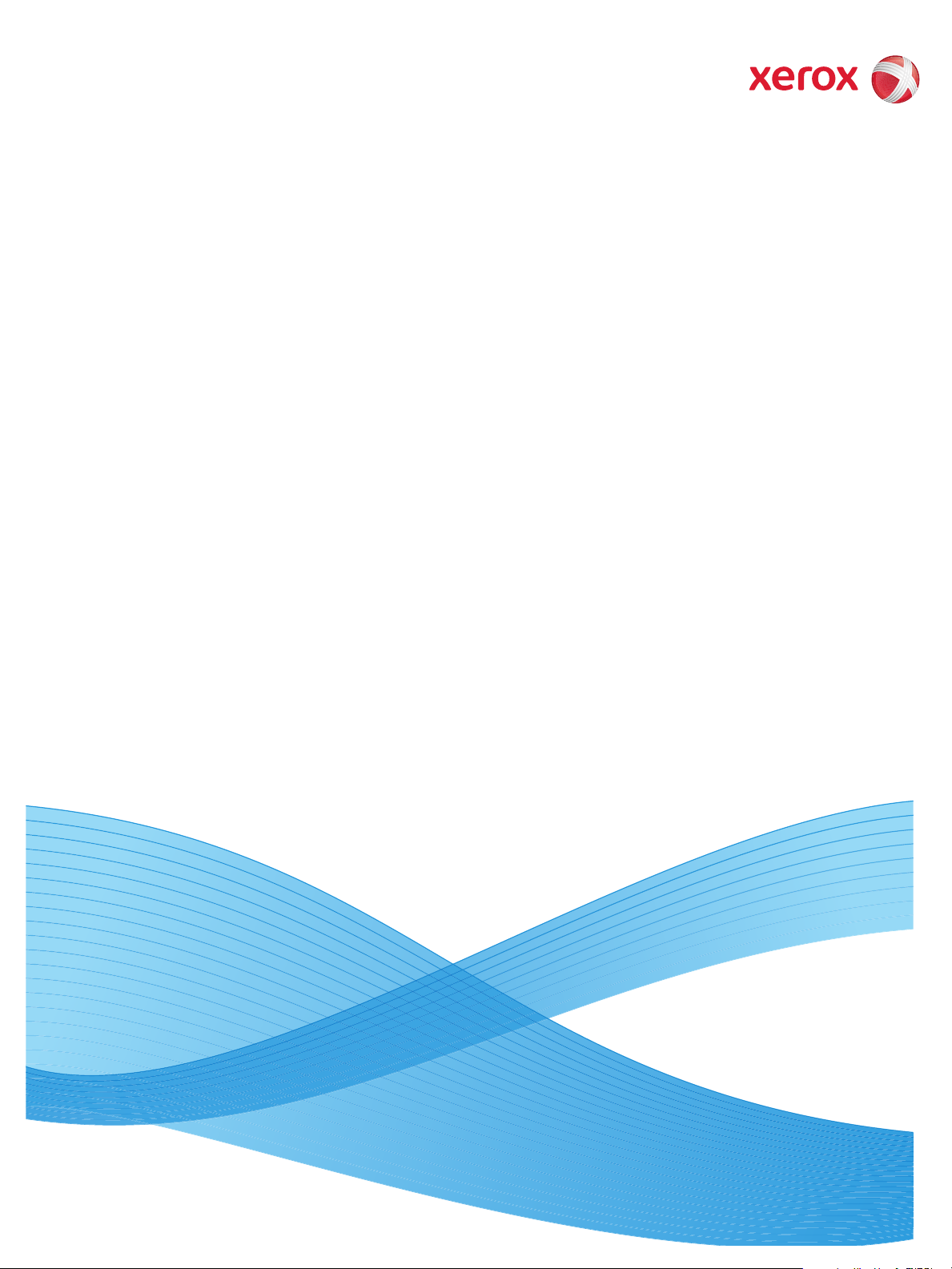
Version 1.0
03/10
Xerox® WorkCentre 3550
Guía de administración del sistema
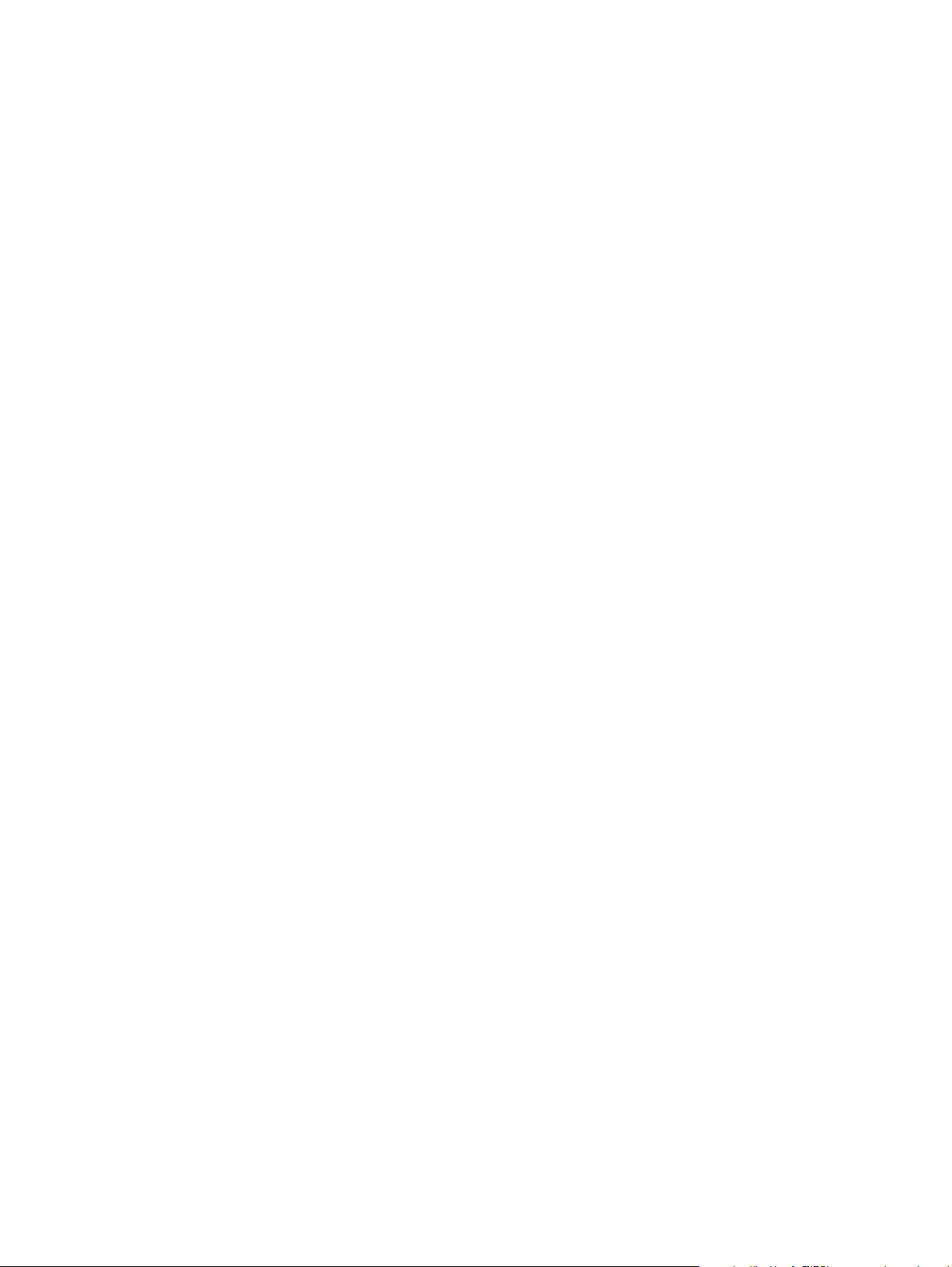
©2010 Xerox Corporation. Reservados todos los derechos. Derechos de obra no publicada reservados conforme a las leyes de
propiedad intelectual de Estados Unidos. El contenido de esta obra no puede reproducirse en forma alguna sin el permiso de Xerox
Corporation.
®
Xerox
y el diseño de la esfera de conectividad son marcas comerciales de Xerox Corporation en los Estados Unidos y/o en otros
países.
Versión del documento 1.0: Marzo 2010
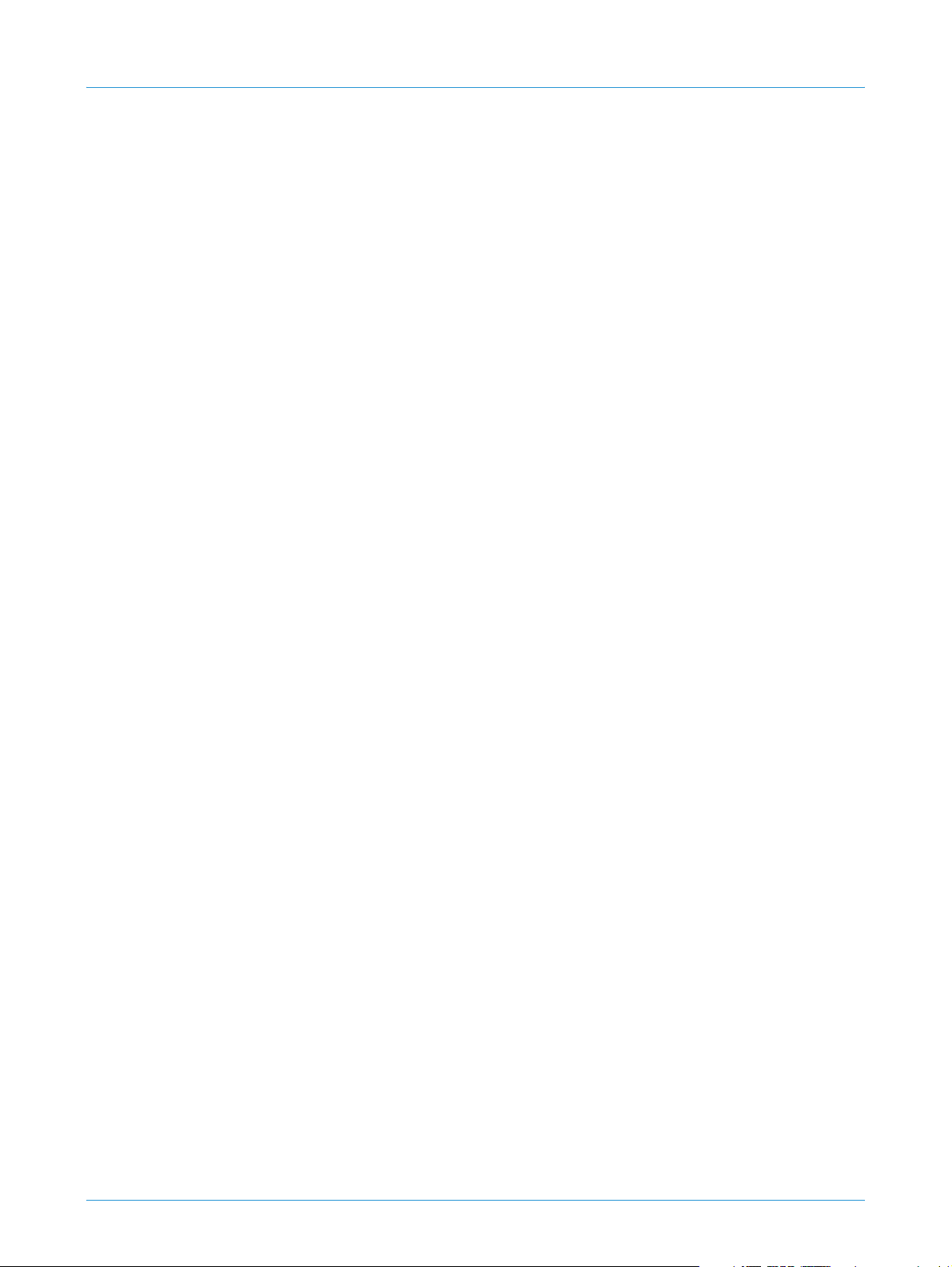
ÍNDICE
1 Introducción.................................................................................................................... 1
¿Quién debe usar esta guía?. . . . . . . . . . . . . . . . . . . . . . . . . . . . . . . . . . . . . . . . . . . . . . . . 1
Modelos de máquinas . . . . . . . . . . . . . . . . . . . . . . . . . . . . . . . . . . . . . . . . . . . . . . . . . . . . . 1
Xerox WorkCentre 3550 . . . . . . . . . . . . . . . . . . . . . . . . . . . . . . . . . . . . . . . . . . . . . . . . . . . . . .2
Descripción general del panel de control . . . . . . . . . . . . . . . . . . . . . . . . . . . . . . . . . . . . 3
2 Conexión de la máquina............................................................................................. 5
Puertos de conexión . . . . . . . . . . . . . . . . . . . . . . . . . . . . . . . . . . . . . . . . . . . . . . . . . . . . . . . 5
Vista frontal . . . . . . . . . . . . . . . . . . . . . . . . . . . . . . . . . . . . . . . . . . . . . . . . . . . . . . . . . . . . . . . . 5
Vista posterior . . . . . . . . . . . . . . . . . . . . . . . . . . . . . . . . . . . . . . . . . . . . . . . . . . . . . . . . . . . . . . 6
Puertos de interfaz . . . . . . . . . . . . . . . . . . . . . . . . . . . . . . . . . . . . . . . . . . . . . . . . . . . . . . . . . . 7
Parte delantera . . . . . . . . . . . . . . . . . . . . . . . . . . . . . . . . . . . . . . . . . . . . . . . . . . . . . . . . . . . .7
Parte posterior . . . . . . . . . . . . . . . . . . . . . . . . . . . . . . . . . . . . . . . . . . . . . . . . . . . . . . . . . . . .7
Conexión inicial . . . . . . . . . . . . . . . . . . . . . . . . . . . . . . . . . . . . . . . . . . . . . . . . . . . . . . . . . . . . . 7
Asistente para la instalación . . . . . . . . . . . . . . . . . . . . . . . . . . . . . . . . . . . . . . . . . . . . . . . . .8
Acceso del administrador . . . . . . . . . . . . . . . . . . . . . . . . . . . . . . . . . . . . . . . . . . . . . . . . . . . .9
Configuración de las opciones de Ethernet . . . . . . . . . . . . . . . . . . . . . . . . . . . . . . . . . . .10
Configuración de la velocidad Ethernet en la máquina . . . . . . . . . . . . . . . . . . . . . 10
Servicios de Internet de CentreWare . . . . . . . . . . . . . . . . . . . . . . . . . . . . . . . . . . . . . . . 11
Configuración del sistema . . . . . . . . . . . . . . . . . . . . . . . . . . . . . . . . . . . . . . . . . . . . . . . . 11
Acceso a Servicios de Internet . . . . . . . . . . . . . . . . . . . . . . . . . . . . . . . . . . . . . . . . . . . . 11
Configuración de HTTP . . . . . . . . . . . . . . . . . . . . . . . . . . . . . . . . . . . . . . . . . . . . . . . . . . 11
Cambiar la clave de administrador . . . . . . . . . . . . . . . . . . . . . . . . . . . . . . . . . . . . . . . . 12
Configuración de la velocidad Ethernet utilizando Servicios de Internet . . . . . 13
Impresión de un informe de configuración . . . . . . . . . . . . . . . . . . . . . . . . . . . . . . . . . . .14
Impresión de un informe de configuración . . . . . . . . . . . . . . . . . . . . . . . . . . . . . . . . 14
3 Instalación de red .......................................................................................................15
Prueba de PING de red . . . . . . . . . . . . . . . . . . . . . . . . . . . . . . . . . . . . . . . . . . . . . . . . . . . 15
Procedimiento . . . . . . . . . . . . . . . . . . . . . . . . . . . . . . . . . . . . . . . . . . . . . . . . . . . . . . . . . . . 15
TCP/IP16
Configuración de la dirección estática IPv4 utilizando la interfaz del usuario
de la máquina . . . . . . . . . . . . . . . . . . . . . . . . . . . . . . . . . . . . . . . . . . . . . . . . . . . . . . . . . . . . . .16
Lista de comprobación de la información . . . . . . . . . . . . . . . . . . . . . . . . . . . . . . . . . 16
Procedimiento . . . . . . . . . . . . . . . . . . . . . . . . . . . . . . . . . . . . . . . . . . . . . . . . . . . . . . . . . . . 16
Configuración de la dirección dinámica IPv4 utilizando la interfaz del usuario
de la máquina . . . . . . . . . . . . . . . . . . . . . . . . . . . . . . . . . . . . . . . . . . . . . . . . . . . . . . . . . . . . . .17
Lista de comprobación de la información . . . . . . . . . . . . . . . . . . . . . . . . . . . . . . . . . 17
Procedimiento . . . . . . . . . . . . . . . . . . . . . . . . . . . . . . . . . . . . . . . . . . . . . . . . . . . . . . . . . . . 17
Configuración de opciones de TCP/IP utilizando Servicios de Internet . . . . . . . . . .18
IPv4 . . . . . . . . . . . . . . . . . . . . . . . . . . . . . . . . . . . . . . . . . . . . . . . . . . . . . . . . . . . . . . . . . . . . 18
IPv6 . . . . . . . . . . . . . . . . . . . . . . . . . . . . . . . . . . . . . . . . . . . . . . . . . . . . . . . . . . . . . . . . . . . . 19
Prueba de acceso . . . . . . . . . . . . . . . . . . . . . . . . . . . . . . . . . . . . . . . . . . . . . . . . . . . . . . . . 21
AppleTalk. . . . . . . . . . . . . . . . . . . . . . . . . . . . . . . . . . . . . . . . . . . . . . . . . . . . . . . . . . . . . . . . 21
Lista de comprobación de la información . . . . . . . . . . . . . . . . . . . . . . . . . . . . . . . . . . . . .21
Procedimiento . . . . . . . . . . . . . . . . . . . . . . . . . . . . . . . . . . . . . . . . . . . . . . . . . . . . . . . . . . . . .21
Configuración de AppleTalk utilizando Servicios de Internet . . . . . . . . . . . . . . . . 21
Guía de administración del sistema Xerox WorkCentre 3550 i
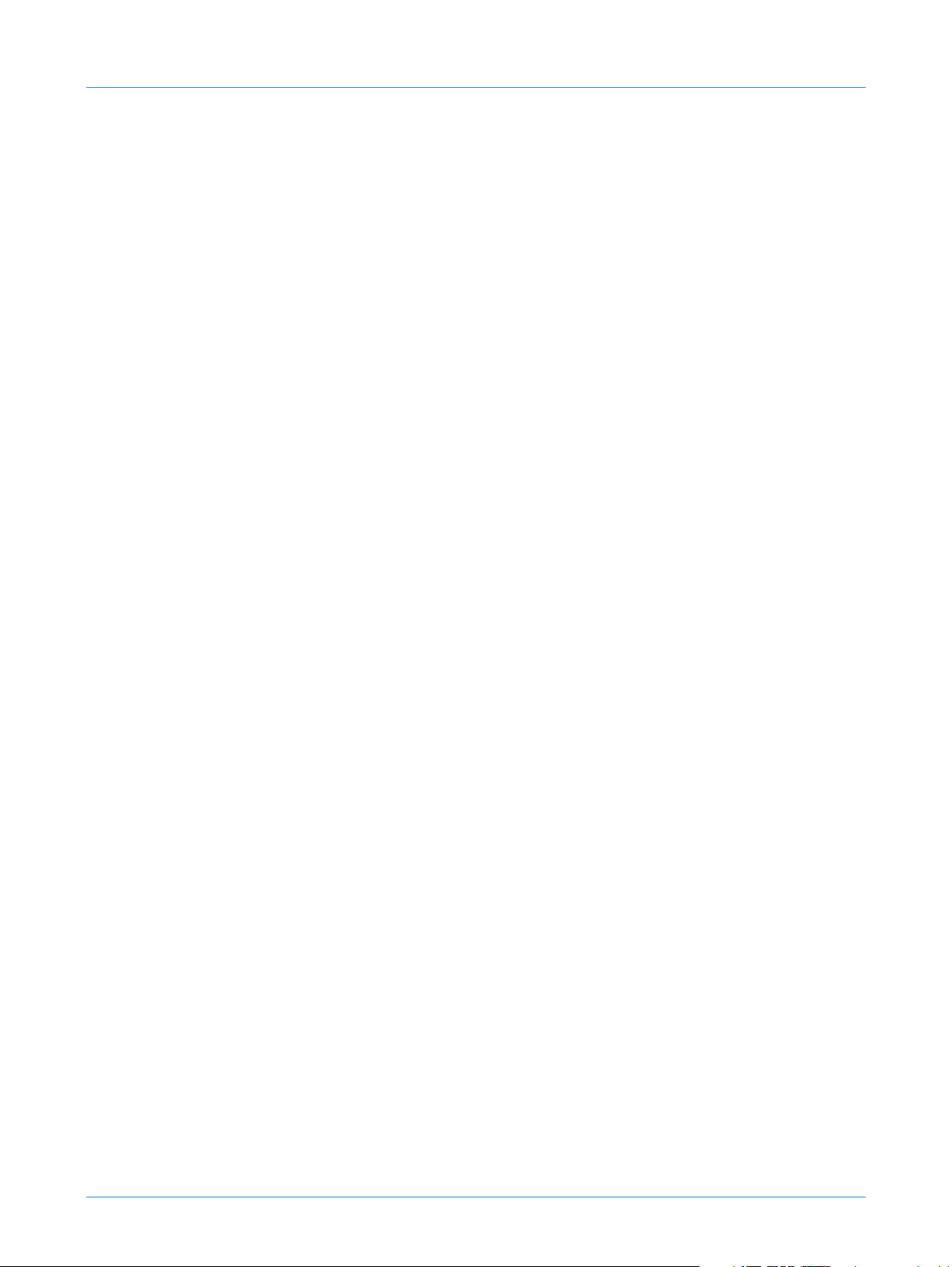
ÍNDICE
Netware. . . . . . . . . . . . . . . . . . . . . . . . . . . . . . . . . . . . . . . . . . . . . . . . . . . . . . . . . . . . . . . . . 23
Unix . . . . . . . . . . . . . . . . . . . . . . . . . . . . . . . . . . . . . . . . . . . . . . . . . . . . . . . . . . . . . . . . . . . . 25
Clonación. . . . . . . . . . . . . . . . . . . . . . . . . . . . . . . . . . . . . . . . . . . . . . . . . . . . . . . . . . . . . . . . 34
NDPS/NEPS . . . . . . . . . . . . . . . . . . . . . . . . . . . . . . . . . . . . . . . . . . . . . . . . . . . . . . . . . . . . . . . .23
NWAdmin . . . . . . . . . . . . . . . . . . . . . . . . . . . . . . . . . . . . . . . . . . . . . . . . . . . . . . . . . . . . . . . . .23
Lista de comprobación de la información . . . . . . . . . . . . . . . . . . . . . . . . . . . . . . . . . .23
Procedimiento . . . . . . . . . . . . . . . . . . . . . . . . . . . . . . . . . . . . . . . . . . . . . . . . . . . . . . . . . . .23
Cliente HP-UX (Versión 10.x) . . . . . . . . . . . . . . . . . . . . . . . . . . . . . . . . . . . . . . . . . . . . . . . . 25
Lista de comprobación de la información . . . . . . . . . . . . . . . . . . . . . . . . . . . . . . . . . .25
Procedimiento . . . . . . . . . . . . . . . . . . . . . . . . . . . . . . . . . . . . . . . . . . . . . . . . . . . . . . . . . . .25
Configuración de cliente . . . . . . . . . . . . . . . . . . . . . . . . . . . . . . . . . . . . . . . . . . . . . . . . . .25
Solaris 2.x . . . . . . . . . . . . . . . . . . . . . . . . . . . . . . . . . . . . . . . . . . . . . . . . . . . . . . . . . . . . . . . . . 27
Lista de comprobación de la información . . . . . . . . . . . . . . . . . . . . . . . . . . . . . . . . . .27
Procedimiento . . . . . . . . . . . . . . . . . . . . . . . . . . . . . . . . . . . . . . . . . . . . . . . . . . . . . . . . . . .27
SCO . . . . . . . . . . . . . . . . . . . . . . . . . . . . . . . . . . . . . . . . . . . . . . . . . . . . . . . . . . . . . . . . . . . . . . .28
Lista de comprobación de la información . . . . . . . . . . . . . . . . . . . . . . . . . . . . . . . . . .28
Procedimiento . . . . . . . . . . . . . . . . . . . . . . . . . . . . . . . . . . . . . . . . . . . . . . . . . . . . . . . . . . .29
CUPS de Linux . . . . . . . . . . . . . . . . . . . . . . . . . . . . . . . . . . . . . . . . . . . . . . . . . . . . . . . . . . . . .30
Direccionamiento estático . . . . . . . . . . . . . . . . . . . . . . . . . . . . . . . . . . . . . . . . . . . . . . . .30
Direccionamiento dinámico . . . . . . . . . . . . . . . . . . . . . . . . . . . . . . . . . . . . . . . . . . . . . . .31
LPR de Linux con PrintTool . . . . . . . . . . . . . . . . . . . . . . . . . . . . . . . . . . . . . . . . . . . . . . . . . .31
Direccionamiento estático . . . . . . . . . . . . . . . . . . . . . . . . . . . . . . . . . . . . . . . . . . . . . . . .31
Direccionamiento dinámico . . . . . . . . . . . . . . . . . . . . . . . . . . . . . . . . . . . . . . . . . . . . . . .32
LPRng de Linux . . . . . . . . . . . . . . . . . . . . . . . . . . . . . . . . . . . . . . . . . . . . . . . . . . . . . . . . . . . . 33
Direccionamiento estático . . . . . . . . . . . . . . . . . . . . . . . . . . . . . . . . . . . . . . . . . . . . . . . .33
Direccionamiento dinámico . . . . . . . . . . . . . . . . . . . . . . . . . . . . . . . . . . . . . . . . . . . . . . .33
Procedimiento . . . . . . . . . . . . . . . . . . . . . . . . . . . . . . . . . . . . . . . . . . . . . . . . . . . . . . . . . . . . .34
Comprobación de la versión de software . . . . . . . . . . . . . . . . . . . . . . . . . . . . . . . . . . . . .34
Clonación de una máquina . . . . . . . . . . . . . . . . . . . . . . . . . . . . . . . . . . . . . . . . . . . . . . . . . . 34
Instalación del archivo de clonación en otro dispositivo . . . . . . . . . . . . . . . . . . . . . . .35
4 Controladores de impresora ....................................................................................37
Windows - Instalación del controlador . . . . . . . . . . . . . . . . . . . . . . . . . . . . . . . . . . . . . 37
Lista de comprobación de la información . . . . . . . . . . . . . . . . . . . . . . . . . . . . . . . . . .37
Procedimiento . . . . . . . . . . . . . . . . . . . . . . . . . . . . . . . . . . . . . . . . . . . . . . . . . . . . . . . . . . .37
Macintosh - Instalación del controlador. . . . . . . . . . . . . . . . . . . . . . . . . . . . . . . . . . . . 39
Lista de comprobación de la información . . . . . . . . . . . . . . . . . . . . . . . . . . . . . . . . . .39
Procedimiento . . . . . . . . . . . . . . . . . . . . . . . . . . . . . . . . . . . . . . . . . . . . . . . . . . . . . . . . . . .39
Linux - Instalación de controladores . . . . . . . . . . . . . . . . . . . . . . . . . . . . . . . . . . . . . . . 41
Procedimiento para instalar Linux Unified Driver . . . . . . . . . . . . . . . . . . . . . . . . . . .41
Instalación de SmartPanel . . . . . . . . . . . . . . . . . . . . . . . . . . . . . . . . . . . . . . . . . . . . . . . . . .41
Instalación de la Utilidad de configuración de impresora . . . . . . . . . . . . . . . . . . . . . .42
Compartir el dispositivo de manera local . . . . . . . . . . . . . . . . . . . . . . . . . . . . . . . . . . . 42
Windows . . . . . . . . . . . . . . . . . . . . . . . . . . . . . . . . . . . . . . . . . . . . . . . . . . . . . . . . . . . . . . . . . . 43
Configuración del equipo host . . . . . . . . . . . . . . . . . . . . . . . . . . . . . . . . . . . . . . . . . . . . .43
Configuración del equipo cliente . . . . . . . . . . . . . . . . . . . . . . . . . . . . . . . . . . . . . . . . . .43
Macintosh . . . . . . . . . . . . . . . . . . . . . . . . . . . . . . . . . . . . . . . . . . . . . . . . . . . . . . . . . . . . . . . . .44
Configuración del equipo host . . . . . . . . . . . . . . . . . . . . . . . . . . . . . . . . . . . . . . . . . . . . .44
ii Guía de administración del sistema Xerox WorkCentre 3550
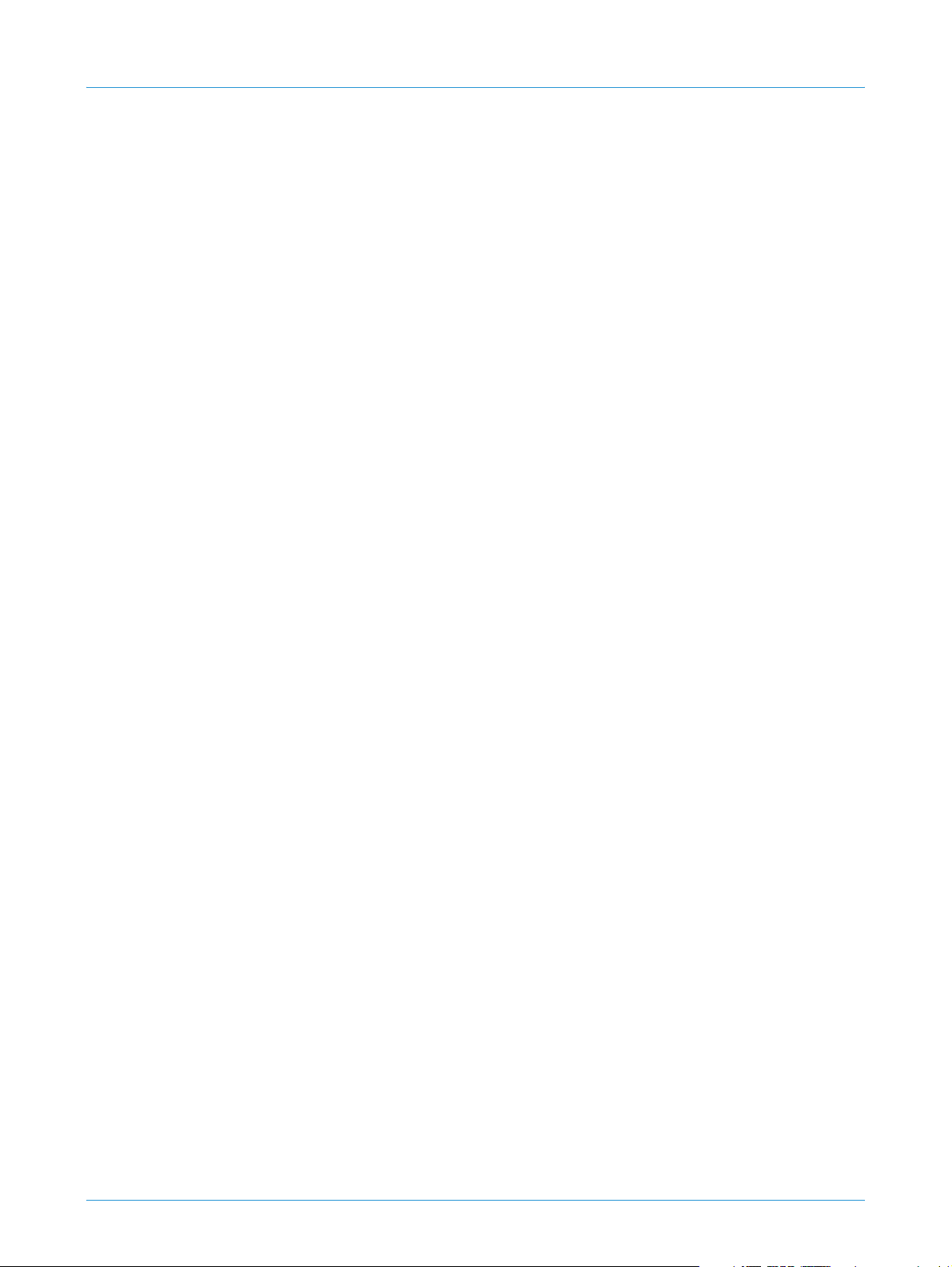
ÍNDICE
Configuración del equipo cliente . . . . . . . . . . . . . . . . . . . . . . . . . . . . . . . . . . . . . . . . . . 44
Impresión en Windows . . . . . . . . . . . . . . . . . . . . . . . . . . . . . . . . . . . . . . . . . . . . . . . . . . . 45
Impresión LPR . . . . . . . . . . . . . . . . . . . . . . . . . . . . . . . . . . . . . . . . . . . . . . . . . . . . . . . . . . . . .45
Asegúrese de que la función Servicios de impresión para Unix esté
habilitada . . . . . . . . . . . . . . . . . . . . . . . . . . . . . . . . . . . . . . . . . . . . . . . . . . . . . . . . . . . . . . . 45
Instalación del controlador de impresión . . . . . . . . . . . . . . . . . . . . . . . . . . . . . . . . . . 47
Puerto IPP (Protocolo de impresión en Internet) . . . . . . . . . . . . . . . . . . . . . . . . . . . . . .49
Impresión TCP/IP sin procesar (Puerto 9100) . . . . . . . . . . . . . . . . . . . . . . . . . . . . . . . . .51
Impresión con AppleTalk . . . . . . . . . . . . . . . . . . . . . . . . . . . . . . . . . . . . . . . . . . . . . . . . . . . .52
Lista de comprobación de la información . . . . . . . . . . . . . . . . . . . . . . . . . . . . . . . . . 52
Instalación del controlador de impresora . . . . . . . . . . . . . . . . . . . . . . . . . . . . . . . . . . 53
Impresión USB (Windows XP/2000/2003) . . . . . . . . . . . . . . . . . . . . . . . . . . . . . . . . . . . .55
Lista de comprobación de la información . . . . . . . . . . . . . . . . . . . . . . . . . . . . . . . . . 55
Procedimiento . . . . . . . . . . . . . . . . . . . . . . . . . . . . . . . . . . . . . . . . . . . . . . . . . . . . . . . . . . . 55
Configuración del controlador de impresora de Windows . . . . . . . . . . . . . . . . . . . . 56
Configuración manual del controlador de impresión . . . . . . . . . . . . . . . . . . . . . . . . . .56
Asistencia bidireccional . . . . . . . . . . . . . . . . . . . . . . . . . . . . . . . . . . . . . . . . . . . . . . . . . . 56
Apple Mac . . . . . . . . . . . . . . . . . . . . . . . . . . . . . . . . . . . . . . . . . . . . . . . . . . . . . . . . . . . . . . . 57
Impresión TCP/IP (OSX) . . . . . . . . . . . . . . . . . . . . . . . . . . . . . . . . . . . . . . . . . . . . . . . . . . . . .57
Lista de comprobación de la información . . . . . . . . . . . . . . . . . . . . . . . . . . . . . . . . . 57
Instale el Controlador de impresión . . . . . . . . . . . . . . . . . . . . . . . . . . . . . . . . . . . . . . . 57
Configuración del controlador de impresión de Apple Mac . . . . . . . . . . . . . . . . . . . . .59
Lista de comprobación de la información . . . . . . . . . . . . . . . . . . . . . . . . . . . . . . . . . 59
Procedimiento - Cambio de la configuración de la impresora . . . . . . . . . . . . . . . 59
UNIX . . . . . . . . . . . . . . . . . . . . . . . . . . . . . . . . . . . . . . . . . . . . . . . . . . . . . . . . . . . . . . . . . . . . . .60
Activar/Desactivar portada . . . . . . . . . . . . . . . . . . . . . . . . . . . . . . . . . . . . . . . . . . . . . . . 61
En la máquina . . . . . . . . . . . . . . . . . . . . . . . . . . . . . . . . . . . . . . . . . . . . . . . . . . . . . . . . . . . 61
5 Escanear a servidor.....................................................................................................63
Descripción general . . . . . . . . . . . . . . . . . . . . . . . . . . . . . . . . . . . . . . . . . . . . . . . . . . . . . . 63
Lista de comprobación de la información . . . . . . . . . . . . . . . . . . . . . . . . . . . . . . . . . . . . .63
Configuración de un depósito . . . . . . . . . . . . . . . . . . . . . . . . . . . . . . . . . . . . . . . . . . . . . 64
Protocolo de transferencia de archivos (FTP) . . . . . . . . . . . . . . . . . . . . . . . . . . . . . . . . . .64
Lista de comprobación de la información . . . . . . . . . . . . . . . . . . . . . . . . . . . . . . . . . 64
Procedimiento . . . . . . . . . . . . . . . . . . . . . . . . . . . . . . . . . . . . . . . . . . . . . . . . . . . . . . . . . . . 64
Configuración general . . . . . . . . . . . . . . . . . . . . . . . . . . . . . . . . . . . . . . . . . . . . . . . . . . . 65
Server Message Block (SMB) . . . . . . . . . . . . . . . . . . . . . . . . . . . . . . . . . . . . . . . . . . . . . . . .66
Lista de comprobación de la información . . . . . . . . . . . . . . . . . . . . . . . . . . . . . . . . . 66
Procedimiento . . . . . . . . . . . . . . . . . . . . . . . . . . . . . . . . . . . . . . . . . . . . . . . . . . . . . . . . . . . 67
Configuración general . . . . . . . . . . . . . . . . . . . . . . . . . . . . . . . . . . . . . . . . . . . . . . . . . . . 68
Importación/exportación de la lista de servidores . . . . . . . . . . . . . . . . . . . . . . . . . . . . .69
Procedimiento . . . . . . . . . . . . . . . . . . . . . . . . . . . . . . . . . . . . . . . . . . . . . . . . . . . . . . . . . . . . .69
Borrar un destino . . . . . . . . . . . . . . . . . . . . . . . . . . . . . . . . . . . . . . . . . . . . . . . . . . . . . . . . 70
Exportar la lista de servidores . . . . . . . . . . . . . . . . . . . . . . . . . . . . . . . . . . . . . . . . . . . . . 70
Guía de administración del sistema Xerox WorkCentre 3550 iii
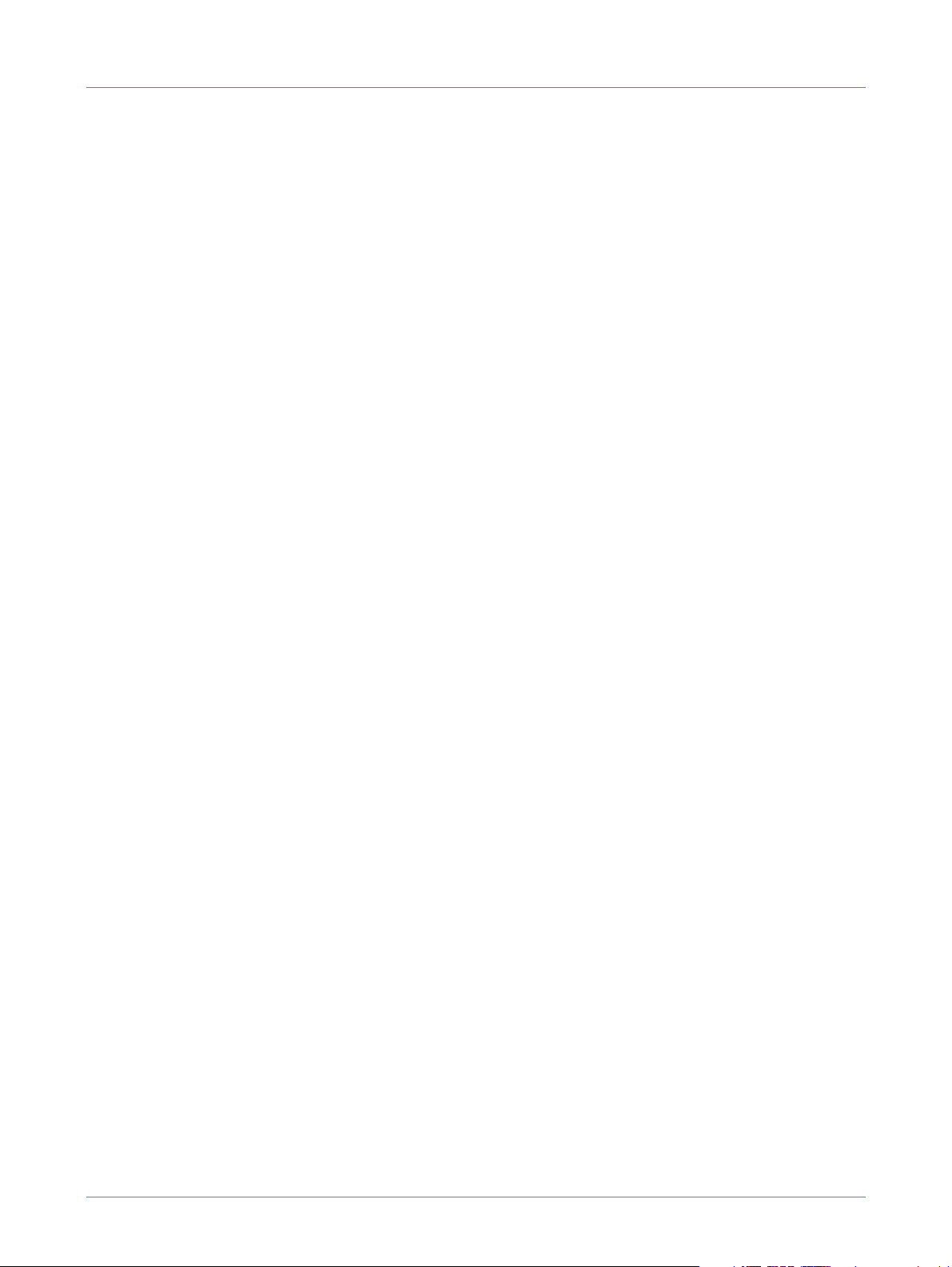
ÍNDICE
6 Escaneado a PC de red ..............................................................................................71
Para agregar una impresora a su PC . . . . . . . . . . . . . . . . . . . . . . . . . . . . . . . . . . . . . . . . .71
Para editar datos del escáner . . . . . . . . . . . . . . . . . . . . . . . . . . . . . . . . . . . . . . . . . . . . . . . .72
Escaneado de originales y envío a la estación de trabajo (Escanear a PC) . . . . . . .72
Para un equipo conectado mediante USB . . . . . . . . . . . . . . . . . . . . . . . . . . . . . . . . . .72
Para una máquina conectada a red . . . . . . . . . . . . . . . . . . . . . . . . . . . . . . . . . . . . . . . .73
7 Fax interno.....................................................................................................................75
Descripción general . . . . . . . . . . . . . . . . . . . . . . . . . . . . . . . . . . . . . . . . . . . . . . . . . . . . . . 75
Lista de comprobación de la información . . . . . . . . . . . . . . . . . . . . . . . . . . . . . . . . . . 75
Activación de Fax interno desde la máquina. . . . . . . . . . . . . . . . . . . . . . . . . . . . . . . . 75
Prueba del Fax interno . . . . . . . . . . . . . . . . . . . . . . . . . . . . . . . . . . . . . . . . . . . . . . . . . . . . . . 76
Valores prefijados de fax a través de Servicios de Internet. . . . . . . . . . . . . . . . . . . 76
Ajuste de las opciones del documento en la máquina . . . . . . . . . . . . . . . . . . . . . . . 78
Resolución . . . . . . . . . . . . . . . . . . . . . . . . . . . . . . . . . . . . . . . . . . . . . . . . . . . . . . . . . . . . . . .78
Agenda telefónica de fax . . . . . . . . . . . . . . . . . . . . . . . . . . . . . . . . . . . . . . . . . . . . . . . . . 79
Otras funciones . . . . . . . . . . . . . . . . . . . . . . . . . . . . . . . . . . . . . . . . . . . . . . . . . . . . . . . . . . 79
Reenvío de faxes . . . . . . . . . . . . . . . . . . . . . . . . . . . . . . . . . . . . . . . . . . . . . . . . . . . . . . . . . . . 79
Procedimiento . . . . . . . . . . . . . . . . . . . . . . . . . . . . . . . . . . . . . . . . . . . . . . . . . . . . . . . . . . .79
Fax a e-mail . . . . . . . . . . . . . . . . . . . . . . . . . . . . . . . . . . . . . . . . . . . . . . . . . . . . . . . . . . . . . . . .80
Procedimiento mediante Servicios de Internet . . . . . . . . . . . . . . . . . . . . . . . . . . . . . .80
Procedimiento en la máquina . . . . . . . . . . . . . . . . . . . . . . . . . . . . . . . . . . . . . . . . . . . . .81
Reenviar a servidor . . . . . . . . . . . . . . . . . . . . . . . . . . . . . . . . . . . . . . . . . . . . . . . . . . . . . . . . . 82
Procedimiento - Mediante Servicios de Internet . . . . . . . . . . . . . . . . . . . . . . . . . . . .82
Procedimiento en la máquina . . . . . . . . . . . . . . . . . . . . . . . . . . . . . . . . . . . . . . . . . . . . .83
Reenviar a fax . . . . . . . . . . . . . . . . . . . . . . . . . . . . . . . . . . . . . . . . . . . . . . . . . . . . . . . . . . . . .84
Procedimiento en la máquina . . . . . . . . . . . . . . . . . . . . . . . . . . . . . . . . . . . . . . . . . . . . .84
8 Fax desde el equipo ....................................................................................................85
Lista de comprobación de la información . . . . . . . . . . . . . . . . . . . . . . . . . . . . . . . . . . 85
Instalación del software PC-Fax . . . . . . . . . . . . . . . . . . . . . . . . . . . . . . . . . . . . . . . . . . . . .85
Configuración de fax desde el equipo . . . . . . . . . . . . . . . . . . . . . . . . . . . . . . . . . . . . . . . .86
Para enviar un fax desde el PC . . . . . . . . . . . . . . . . . . . . . . . . . . . . . . . . . . . . . . . . . . . . . . .86
9 Unidad de memoria USB..........................................................................................87
Descripción general . . . . . . . . . . . . . . . . . . . . . . . . . . . . . . . . . . . . . . . . . . . . . . . . . . . . . . 87
Lista de comprobación de la información . . . . . . . . . . . . . . . . . . . . . . . . . . . . . . . . . .87
Activación de parámetros del puerto USB . . . . . . . . . . . . . . . . . . . . . . . . . . . . . . . . . . 88
Administración de la memoria USB. . . . . . . . . . . . . . . . . . . . . . . . . . . . . . . . . . . . . . . . 88
Borrado de un archivo de imagen . . . . . . . . . . . . . . . . . . . . . . . . . . . . . . . . . . . . . . . . . . . .88
Formateado de una unidad de memoria USB . . . . . . . . . . . . . . . . . . . . . . . . . . . . . . . . . 89
Visualizar el estado de la memoria USB . . . . . . . . . . . . . . . . . . . . . . . . . . . . . . . . . . . .89
iv Guía de administración del sistema Xerox WorkCentre 3550

ÍNDICE
10 E-mail...............................................................................................................................91
Descripción general . . . . . . . . . . . . . . . . . . . . . . . . . . . . . . . . . . . . . . . . . . . . . . . . . . . . . . 91
Direcciones de e-mail . . . . . . . . . . . . . . . . . . . . . . . . . . . . . . . . . . . . . . . . . . . . . . . . . . . . . . .91
Lista de comprobación de la información. . . . . . . . . . . . . . . . . . . . . . . . . . . . . . . . . . . 92
Configuración de SMTP . . . . . . . . . . . . . . . . . . . . . . . . . . . . . . . . . . . . . . . . . . . . . . . . . . . . .92
Configuración de la función . . . . . . . . . . . . . . . . . . . . . . . . . . . . . . . . . . . . . . . . . . . . . . . . .93
Libretas de direcciones . . . . . . . . . . . . . . . . . . . . . . . . . . . . . . . . . . . . . . . . . . . . . . . . . . . . . .95
11 Configuración de LDAP y libretas de direcciones.............................................97
Descripción general . . . . . . . . . . . . . . . . . . . . . . . . . . . . . . . . . . . . . . . . . . . . . . . . . . . . . . 97
Lista de comprobación de la información . . . . . . . . . . . . . . . . . . . . . . . . . . . . . . . . . . . . .98
Configuración de LDAP . . . . . . . . . . . . . . . . . . . . . . . . . . . . . . . . . . . . . . . . . . . . . . . . . . . 98
Opciones generales . . . . . . . . . . . . . . . . . . . . . . . . . . . . . . . . . . . . . . . . . . . . . . . . . . . . . . 98
Comprobación de las opciones de LDAP . . . . . . . . . . . . . . . . . . . . . . . . . . . . . . . . . . 100
Creación de un libro de direcciones local utilizando Servicios de Internet . . . . 100
Descripción general . . . . . . . . . . . . . . . . . . . . . . . . . . . . . . . . . . . . . . . . . . . . . . . . . . . . . . . 100
Procedimiento . . . . . . . . . . . . . . . . . . . . . . . . . . . . . . . . . . . . . . . . . . . . . . . . . . . . . . . . . . . 101
Agregar una dirección o número nuevos . . . . . . . . . . . . . . . . . . . . . . . . . . . . . . . . . 102
Eliminar una dirección o número . . . . . . . . . . . . . . . . . . . . . . . . . . . . . . . . . . . . . . . . 102
Exportar Libro de direcciones local o Agenda telefónica de fax . . . . . . . . . . . . . 103
Creación de un libro de direcciones de grupos utilizando Servicios de
Internet . . . . . . . . . . . . . . . . . . . . . . . . . . . . . . . . . . . . . . . . . . . . . . . . . . . . . . . . . . . . . . . .103
Eliminar una dirección . . . . . . . . . . . . . . . . . . . . . . . . . . . . . . . . . . . . . . . . . . . . . . . . . . 103
Creación de Marcación por grupos utilizando Servicios de Internet. . . . . . . . . .104
Eliminar una dirección . . . . . . . . . . . . . . . . . . . . . . . . . . . . . . . . . . . . . . . . . . . . . . . . . . 104
Creación de una libreta de direcciones en la máquina . . . . . . . . . . . . . . . . . . . . . . . 105
Número de marcación rápida . . . . . . . . . . . . . . . . . . . . . . . . . . . . . . . . . . . . . . . . . . . 105
Números de marcación de grupo . . . . . . . . . . . . . . . . . . . . . . . . . . . . . . . . . . . . . . . . 106
Buscar una entrada en la Libreta de direcciones . . . . . . . . . . . . . . . . . . . . . . . . . . 107
12 SMart eSolutions ......................................................................................................109
Descripción general . . . . . . . . . . . . . . . . . . . . . . . . . . . . . . . . . . . . . . . . . . . . . . . . . . . . .109
Lista de comprobación de la información. . . . . . . . . . . . . . . . . . . . . . . . . . . . . . . . . . 109
SMart eSolutions. . . . . . . . . . . . . . . . . . . . . . . . . . . . . . . . . . . . . . . . . . . . . . . . . . . . . . . .110
Estado de la comunicación del dispositivo . . . . . . . . . . . . . . . . . . . . . . . . . . . . . . . . 110
Meter Assistant™. . . . . . . . . . . . . . . . . . . . . . . . . . . . . . . . . . . . . . . . . . . . . . . . . . . . . . . . 112
Para activar Meter Assistant™: Alerta de contador por e-mail . . . . . . . . . . . . . . . . 112
Supplies Assistant™. . . . . . . . . . . . . . . . . . . . . . . . . . . . . . . . . . . . . . . . . . . . . . . . . . . . . 113
13 Seguridad....................................................................................................................115
Seguridad en Xerox . . . . . . . . . . . . . . . . . . . . . . . . . . . . . . . . . . . . . . . . . . . . . . . . . . . . . . . 115
Opciones de seguridad . . . . . . . . . . . . . . . . . . . . . . . . . . . . . . . . . . . . . . . . . . . . . . . . . . . . 115
Cuentas de administrador . . . . . . . . . . . . . . . . . . . . . . . . . . . . . . . . . . . . . . . . . . . . . . . 115
Derechos de acceso . . . . . . . . . . . . . . . . . . . . . . . . . . . . . . . . . . . . . . . . . . . . . . . . . . . . . 116
Autenticación estándar . . . . . . . . . . . . . . . . . . . . . . . . . . . . . . . . . . . . . . . . . . . . . . . . . . 117
Descripción general . . . . . . . . . . . . . . . . . . . . . . . . . . . . . . . . . . . . . . . . . . . . . . . . . . . . . . . 117
Guía de administración del sistema Xerox WorkCentre 3550 v
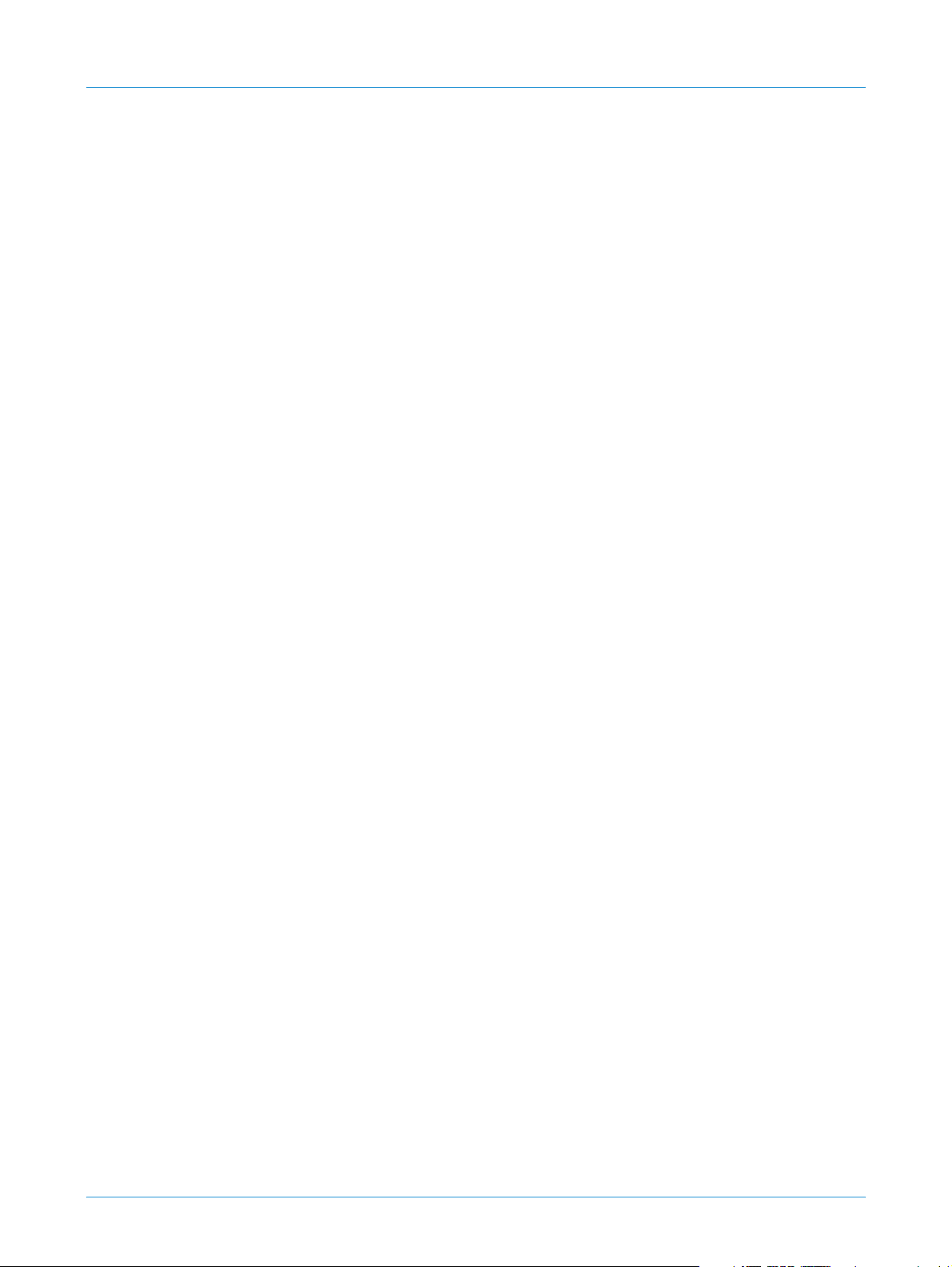
ÍNDICE
Autenticación de 802.1X. . . . . . . . . . . . . . . . . . . . . . . . . . . . . . . . . . . . . . . . . . . . . . . . . 127
Filtrado IP . . . . . . . . . . . . . . . . . . . . . . . . . . . . . . . . . . . . . . . . . . . . . . . . . . . . . . . . . . . . . . 130
IP Sec . . . . . . . . . . . . . . . . . . . . . . . . . . . . . . . . . . . . . . . . . . . . . . . . . . . . . . . . . . . . . . . . . . 131
Gestión de certificados digitales de la máquina. . . . . . . . . . . . . . . . . . . . . . . . . . . . 132
SNMP . . . . . . . . . . . . . . . . . . . . . . . . . . . . . . . . . . . . . . . . . . . . . . . . . . . . . . . . . . . . . . . . . . 136
SNMPv3. . . . . . . . . . . . . . . . . . . . . . . . . . . . . . . . . . . . . . . . . . . . . . . . . . . . . . . . . . . . . . . . 138
Mostrar opciones de red . . . . . . . . . . . . . . . . . . . . . . . . . . . . . . . . . . . . . . . . . . . . . . . . . 139
Autenticación abierta . . . . . . . . . . . . . . . . . . . . . . . . . . . . . . . . . . . . . . . . . . . . . . . . . . . 117
Autenticación de red . . . . . . . . . . . . . . . . . . . . . . . . . . . . . . . . . . . . . . . . . . . . . . . . . . . 118
Autenticación local . . . . . . . . . . . . . . . . . . . . . . . . . . . . . . . . . . . . . . . . . . . . . . . . . . . . . 118
Acceso de invitado . . . . . . . . . . . . . . . . . . . . . . . . . . . . . . . . . . . . . . . . . . . . . . . . . . . . . 118
Interfaz de dispositivo de otro fabricante (FDI) . . . . . . . . . . . . . . . . . . . . . . . . . . . 118
Autenticación y contabilidad . . . . . . . . . . . . . . . . . . . . . . . . . . . . . . . . . . . . . . . . . . . . 119
Tipo de autenticación . . . . . . . . . . . . . . . . . . . . . . . . . . . . . . . . . . . . . . . . . . . . . . . . . . 119
Lista de comprobación de la información . . . . . . . . . . . . . . . . . . . . . . . . . . . . . . . . . . . .119
Configuración de Autenticación de red - Kerberos (Unix/Linux) . . . . . . . . . . . . . . . .120
Configuración de Autenticación de red - Kerberos (Windows ADS) . . . . . . . . . . . . .121
Configure Autenticación de red - SMB (Windows NT 4) . . . . . . . . . . . . . . . . . . . . . . .122
Configuración de Autenticación de red - SMB (Windows ADS) . . . . . . . . . . . . . . . .123
Configuración de Autentificación de red - LDAP . . . . . . . . . . . . . . . . . . . . . . . . . . . . . .124
Procedimiento . . . . . . . . . . . . . . . . . . . . . . . . . . . . . . . . . . . . . . . . . . . . . . . . . . . . . . . . . 124
Compruebe que se ha activado la Autenticación de LDAP en la máquina . . . 125
Configuración de Autenticación local . . . . . . . . . . . . . . . . . . . . . . . . . . . . . . . . . . . . . . .125
Lista de comprobación de la información . . . . . . . . . . . . . . . . . . . . . . . . . . . . . . . . 125
Procedimiento . . . . . . . . . . . . . . . . . . . . . . . . . . . . . . . . . . . . . . . . . . . . . . . . . . . . . . . . . 125
Creación de cuentas de usuario . . . . . . . . . . . . . . . . . . . . . . . . . . . . . . . . . . . . . . . . . 126
Comprobación de que se ha activado la autenticación local en la máquina: 127
Descripción general . . . . . . . . . . . . . . . . . . . . . . . . . . . . . . . . . . . . . . . . . . . . . . . . . . . . . . .127
Lista de comprobación de la información . . . . . . . . . . . . . . . . . . . . . . . . . . . . . . . . . . . .128
Activación de 802.1X . . . . . . . . . . . . . . . . . . . . . . . . . . . . . . . . . . . . . . . . . . . . . . . . . . . . . .128
Activación de 802.1X mediante Servicios de Internet . . . . . . . . . . . . . . . . . . . . . 128
Descripción general . . . . . . . . . . . . . . . . . . . . . . . . . . . . . . . . . . . . . . . . . . . . . . . . . . . . . . .130
Activación del filtrado IP . . . . . . . . . . . . . . . . . . . . . . . . . . . . . . . . . . . . . . . . . . . . . . . . 130
Activación de IP Sec . . . . . . . . . . . . . . . . . . . . . . . . . . . . . . . . . . . . . . . . . . . . . . . . . . . . 131
Descripción general . . . . . . . . . . . . . . . . . . . . . . . . . . . . . . . . . . . . . . . . . . . . . . . . . . . . . 132
Lista de comprobación de la información . . . . . . . . . . . . . . . . . . . . . . . . . . . . . . . . 133
Acceso a la pantalla de gestión de certificados digitales de la máquina . . . . 133
Creación de una solicitud de un certificado firmado por una autoridad de
certificación confianza . . . . . . . . . . . . . . . . . . . . . . . . . . . . . . . . . . . . . . . . . . . . . . . . . . 134
Activación de HTTP (SSL) seguro . . . . . . . . . . . . . . . . . . . . . . . . . . . . . . . . . . . . . . . . 135
14 Servicios de Internet de CentreWare (Servicios de Internet)................... 141
Descripción general . . . . . . . . . . . . . . . . . . . . . . . . . . . . . . . . . . . . . . . . . . . . . . . . . . . . . . .141
Lista de comprobación de la información . . . . . . . . . . . . . . . . . . . . . . . . . . . . . . . . . . . .141
Activación de HTTP desde la interfaz local del usuario . . . . . . . . . . . . . . . . . . . . . . .142
Acceso a Servicios de Internet . . . . . . . . . . . . . . . . . . . . . . . . . . . . . . . . . . . . . . . . . . . . . .142
Estado general . . . . . . . . . . . . . . . . . . . . . . . . . . . . . . . . . . . . . . . . . . . . . . . . . . . . . . . . . . . .143
Suministros . . . . . . . . . . . . . . . . . . . . . . . . . . . . . . . . . . . . . . . . . . . . . . . . . . . . . . . . . . . . . . .144
vi Guía de administración del sistema Xerox WorkCentre 3550
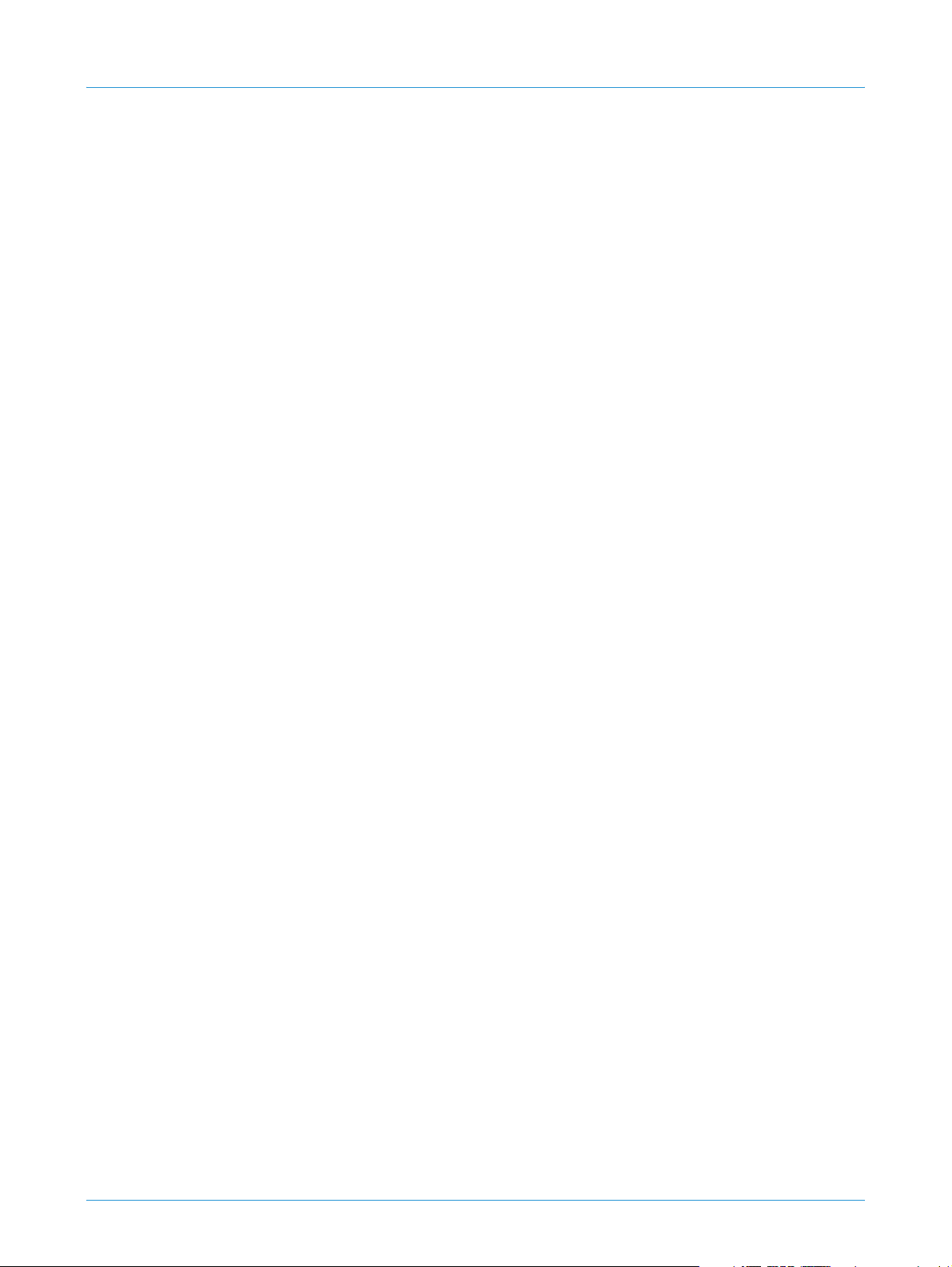
ÍNDICE
Trabajos activos. . . . . . . . . . . . . . . . . . . . . . . . . . . . . . . . . . . . . . . . . . . . . . . . . . . . . . . . .144
Imprimir. . . . . . . . . . . . . . . . . . . . . . . . . . . . . . . . . . . . . . . . . . . . . . . . . . . . . . . . . . . . . . . . 145
Imprimir páginas de configuración . . . . . . . . . . . . . . . . . . . . . . . . . . . . . . . . . . . . . . 145
Descargar archivo . . . . . . . . . . . . . . . . . . . . . . . . . . . . . . . . . . . . . . . . . . . . . . . . . . . . . . 145
Propiedades . . . . . . . . . . . . . . . . . . . . . . . . . . . . . . . . . . . . . . . . . . . . . . . . . . . . . . . . . . . .146
Acerca de la impresora . . . . . . . . . . . . . . . . . . . . . . . . . . . . . . . . . . . . . . . . . . . . . . . . . . . . 146
Valores prefijados de la impresora . . . . . . . . . . . . . . . . . . . . . . . . . . . . . . . . . . . . . . . . . 147
Procedimiento . . . . . . . . . . . . . . . . . . . . . . . . . . . . . . . . . . . . . . . . . . . . . . . . . . . . . . . . . . 147
Configuración del papel . . . . . . . . . . . . . . . . . . . . . . . . . . . . . . . . . . . . . . . . . . . . . . . . . . . 148
Procedimiento . . . . . . . . . . . . . . . . . . . . . . . . . . . . . . . . . . . . . . . . . . . . . . . . . . . . . . . . . . 148
Configuración de copia . . . . . . . . . . . . . . . . . . . . . . . . . . . . . . . . . . . . . . . . . . . . . . . . . . . 149
Procedimiento . . . . . . . . . . . . . . . . . . . . . . . . . . . . . . . . . . . . . . . . . . . . . . . . . . . . . . . . . . 149
Notificación de alertas . . . . . . . . . . . . . . . . . . . . . . . . . . . . . . . . . . . . . . . . . . . . . . . . . . . . 150
Alertas generales del equipo . . . . . . . . . . . . . . . . . . . . . . . . . . . . . . . . . . . . . . . . . . . . 150
Restablecimientos . . . . . . . . . . . . . . . . . . . . . . . . . . . . . . . . . . . . . . . . . . . . . . . . . . . . . . . . 151
Reinicio de la máquina . . . . . . . . . . . . . . . . . . . . . . . . . . . . . . . . . . . . . . . . . . . . . . . . . . 151
Restaurar valores prefijados . . . . . . . . . . . . . . . . . . . . . . . . . . . . . . . . . . . . . . . . . . . . . 151
Opciones de imagen . . . . . . . . . . . . . . . . . . . . . . . . . . . . . . . . . . . . . . . . . . . . . . . . . . . . . . 152
Interfaces . . . . . . . . . . . . . . . . . . . . . . . . . . . . . . . . . . . . . . . . . . . . . . . . . . . . . . . . . . . . . . . 152
Servidor web . . . . . . . . . . . . . . . . . . . . . . . . . . . . . . . . . . . . . . . . . . . . . . . . . . . . . . . . . . . . . 153
Asistencia . . . . . . . . . . . . . . . . . . . . . . . . . . . . . . . . . . . . . . . . . . . . . . . . . . . . . . . . . . . . . .154
Para modificar los datos de información de contacto . . . . . . . . . . . . . . . . . . . . . . . . 154
15 Actualización de software.....................................................................................155
Descripción general . . . . . . . . . . . . . . . . . . . . . . . . . . . . . . . . . . . . . . . . . . . . . . . . . . . . . . . 155
¿Cuándo debo actualizar el software? . . . . . . . . . . . . . . . . . . . . . . . . . . . . . . . . . . . . . . 155
¿Cómo puedo llevar a cabo la actualización del software? . . . . . . . . . . . . . . . . . . . 155
1. Actualización manual utilizando Servicios de Internet CentreWare . . . . . . 155
2. Actualización manual utilizando una unidad de memoria USB . . . . . . . . . . 156
Actualización manual utilizando Servicios de Internet . . . . . . . . . . . . . . . . . . . . . . . 156
Lista de comprobación de la información . . . . . . . . . . . . . . . . . . . . . . . . . . . . . . . . 156
Procedimiento . . . . . . . . . . . . . . . . . . . . . . . . . . . . . . . . . . . . . . . . . . . . . . . . . . . . . . . . . . 156
Actualización manual utilizando una unidad de memoria USB . . . . . . . . . . . . . . . 157
Lista de comprobación de la información . . . . . . . . . . . . . . . . . . . . . . . . . . . . . . . . 157
Procedimiento . . . . . . . . . . . . . . . . . . . . . . . . . . . . . . . . . . . . . . . . . . . . . . . . . . . . . . . . . . 157
16 Solución de problemas............................................................................................ 159
Procedimiento de solución de problemas . . . . . . . . . . . . . . . . . . . . . . . . . . . . . . . . . .159
Escanear a servidor. . . . . . . . . . . . . . . . . . . . . . . . . . . . . . . . . . . . . . . . . . . . . . . . . . . . . . 160
LDAP . . . . . . . . . . . . . . . . . . . . . . . . . . . . . . . . . . . . . . . . . . . . . . . . . . . . . . . . . . . . . . . . . . .162
Fax interno . . . . . . . . . . . . . . . . . . . . . . . . . . . . . . . . . . . . . . . . . . . . . . . . . . . . . . . . . . . . .163
Impresión . . . . . . . . . . . . . . . . . . . . . . . . . . . . . . . . . . . . . . . . . . . . . . . . . . . . . . . . . . . . . .164
Conectividad. . . . . . . . . . . . . . . . . . . . . . . . . . . . . . . . . . . . . . . . . . . . . . . . . . . . . . . . . . . .165
Conectividad inalámbrica . . . . . . . . . . . . . . . . . . . . . . . . . . . . . . . . . . . . . . . . . . . . . . . . 167
Descripción general . . . . . . . . . . . . . . . . . . . . . . . . . . . . . . . . . . . . . . . . . . . . . . . . . . . . . . . 167
Red inalámbrica 802.11 . . . . . . . . . . . . . . . . . . . . . . . . . . . . . . . . . . . . . . . . . . . . . . . . . . . 167
Adaptador inalámbrico 802.11 . . . . . . . . . . . . . . . . . . . . . . . . . . . . . . . . . . . . . . . . . . . . 167
Guía de administración del sistema Xerox WorkCentre 3550 vii
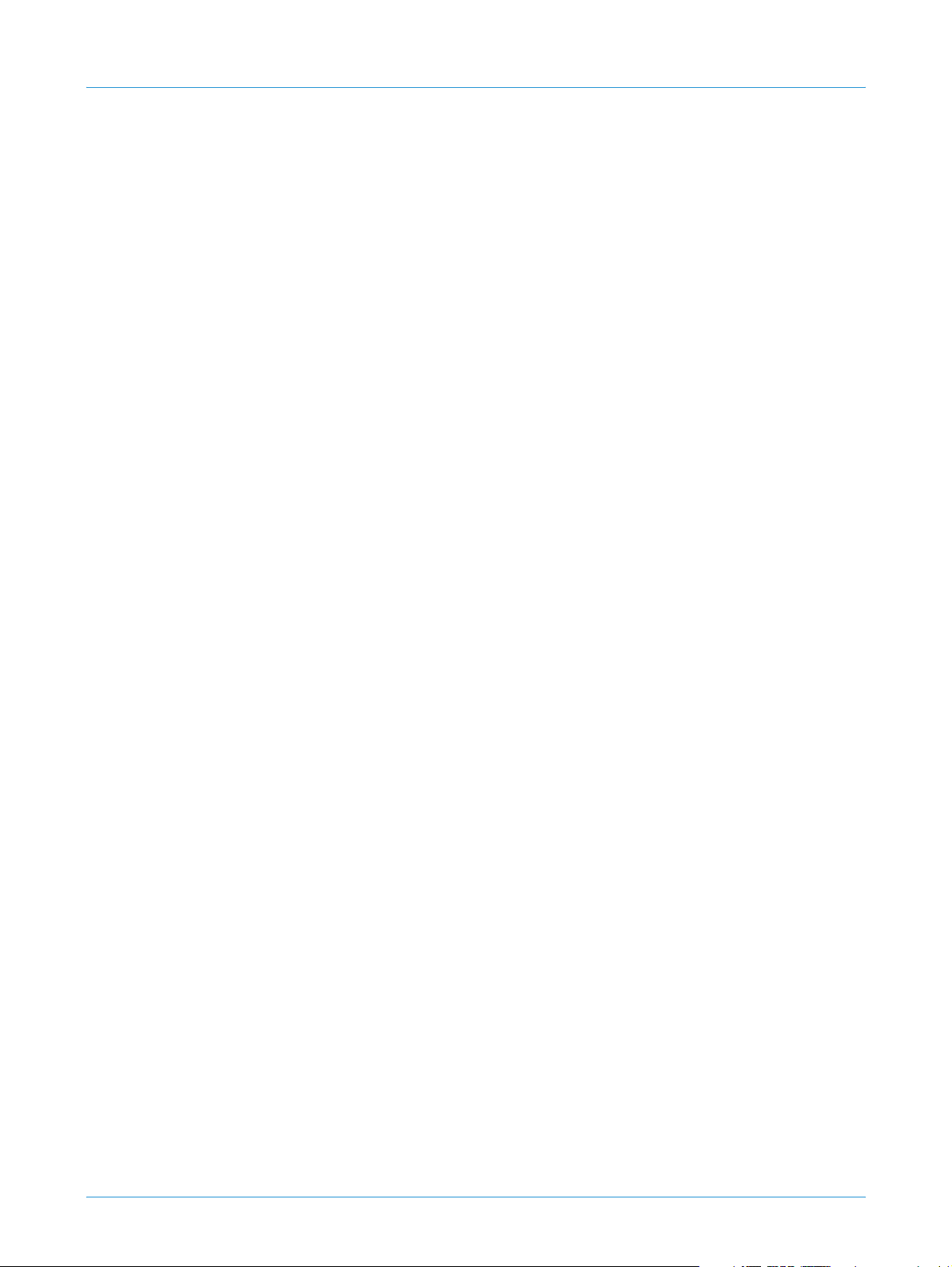
ÍNDICE
Base de datos de información de administración (MIB) . . . . . . . . . . . . . . . . . . . . 168
Valores del temporizador de la máquina . . . . . . . . . . . . . . . . . . . . . . . . . . . . . . . . . . 168
En la máquina . . . . . . . . . . . . . . . . . . . . . . . . . . . . . . . . . . . . . . . . . . . . . . . . . . . . . . . . . 168
viii Guía de administración del sistema Xerox WorkCentre 3550
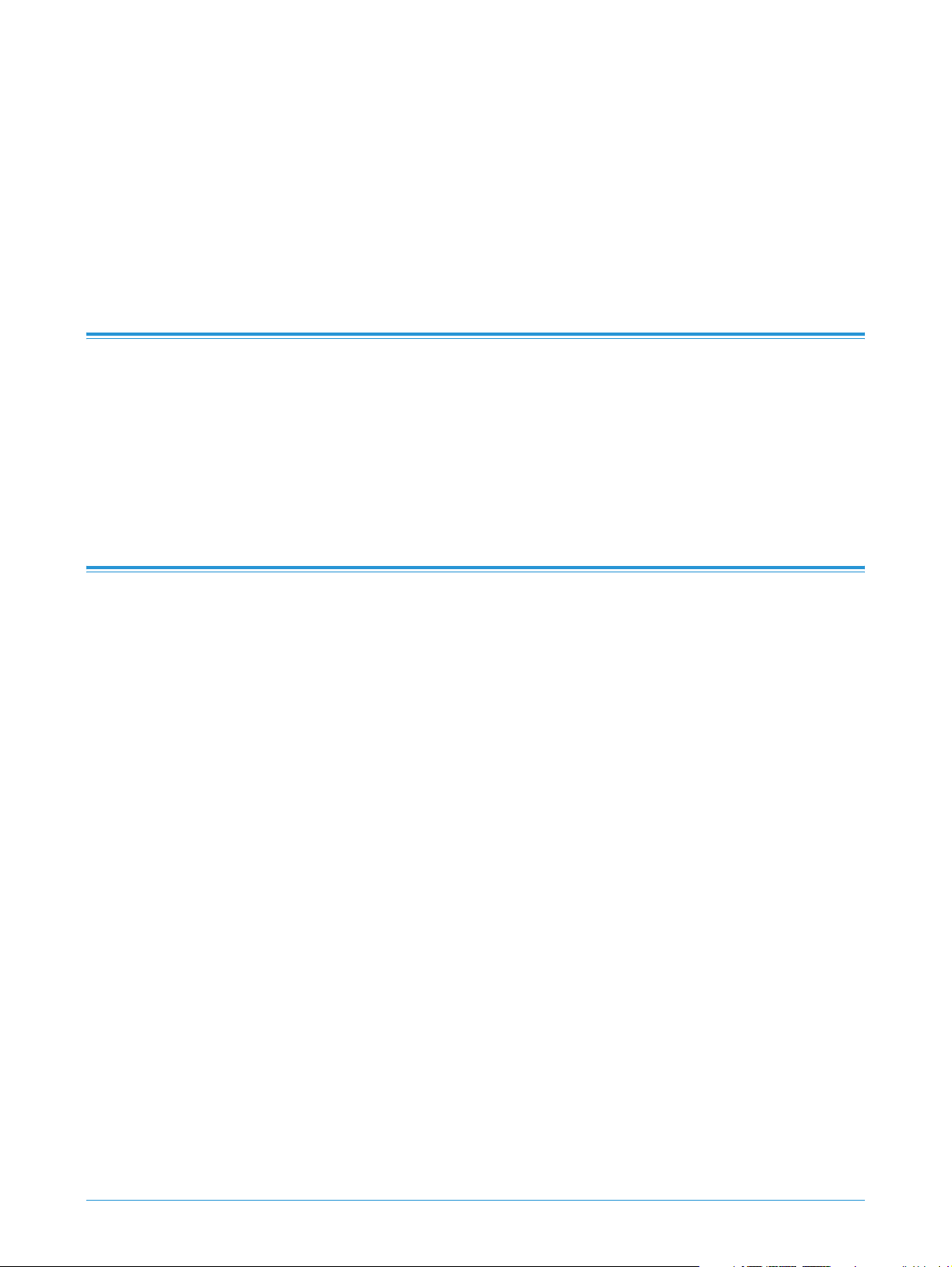
1 INTRODUCCIÓN
Bienvenido a la familia de productos Xerox WorkCentre.
¿Quién debe usar esta guía?
Esta guía se ha escrito para los administradores de sistemas que deben instalar, configurar
y administrar impresoras y otros servicios en la red.
Para utilizar los procedimientos de esta guía de forma efectiva, los administradores de
sistemas deben tener experiencia de trabajo con entornos de red y poseer derechos de red
de supervisor, administrador, operador de cuenta u otros equivalentes. También deben
tener conocimientos sobre cómo crear y administrar cuentas de usuario de red.
Modelos de máquinas
Xerox WorkCentre 3550 es un dispositivo multifunción capaz de realizar copias, impresiones,
envíos de fax y de e-mails, y escanear. Las características y funciones disponibles en la
máquina dependen del modelo que haya adquirido.
Guía de administración del sistema Xerox WorkCentre 3550 1
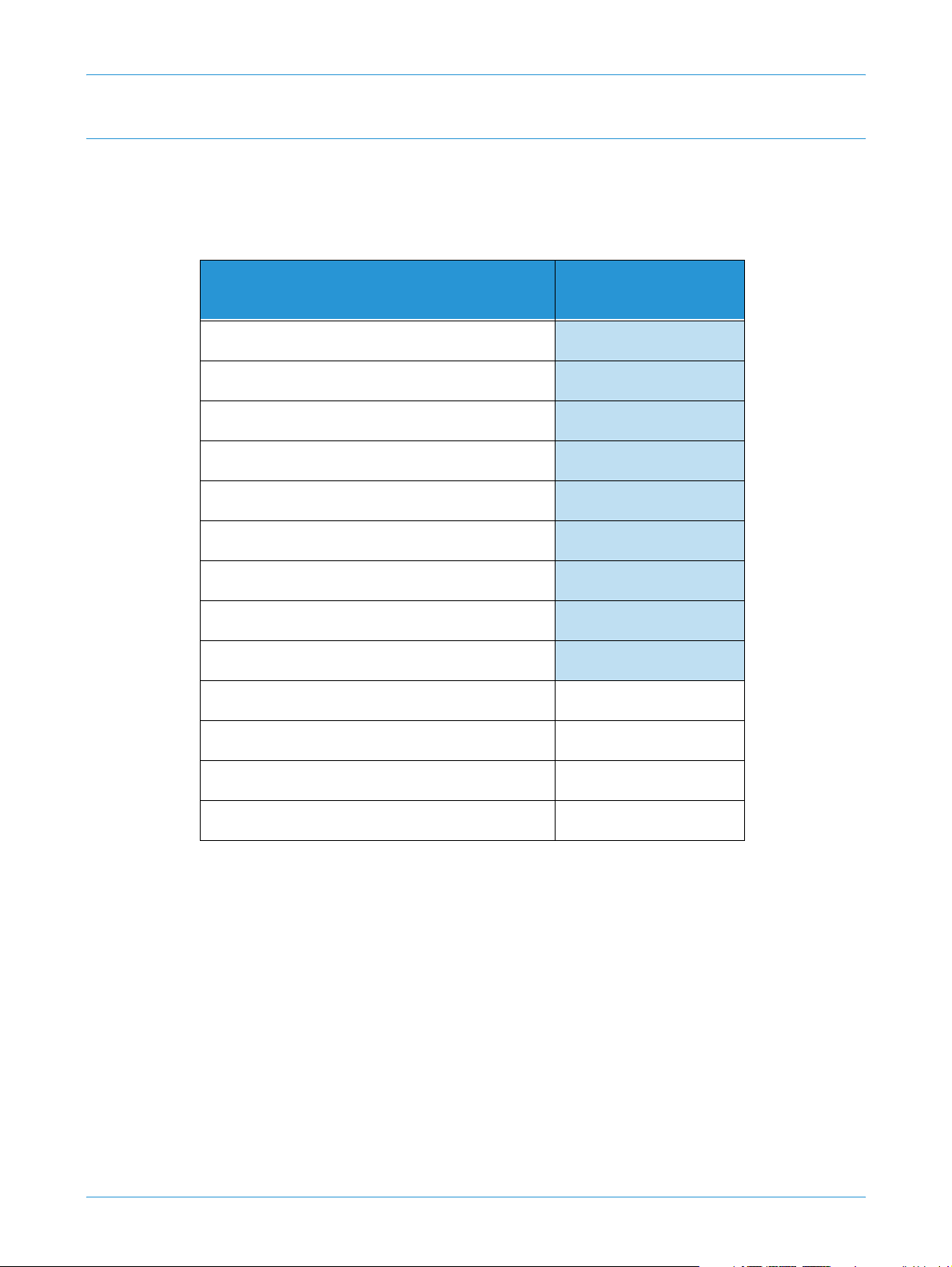
1 Introducción
Xerox WorkCentre 3550
La máquina puede escanear a una unidad de memoria USB o imprimir desde dicha unidad.
Copia e imprime 35 páginas por minuto.
Cuenta también con un alimentador de documentos a dos caras, bandeja de papel y
bandeja especial. Además, es capaz de copiar e imprimir a 2-caras.
Funciones
Alimentador de documentos (60 hojas)
Bandeja de papel 1 (500 hojas)
Bandeja especial (50 hojas)
Copia digital
Impresión en red
Escaneado de red y e-mail
Fax interno
Unidad del dispositivo de memoria USB
Configuración de memoria de 256 MB
Memoria de 256 MB (máx. 512)
Bandeja de papel 2 (500 hojas)
Xerox WorkCentre
3550
Estándar
Estándar
Estándar
Estándar
Estándar
Estándar
Estándar
Estándar
Estándar
Opcional
Opcional
Base
Dispositivo de interfaz de otro fabricante
NOTA: El tipo de base disponible depende de la configuración.
2 Guía de administración del sistema Xerox WorkCentre 3550
Opcional
Opcional
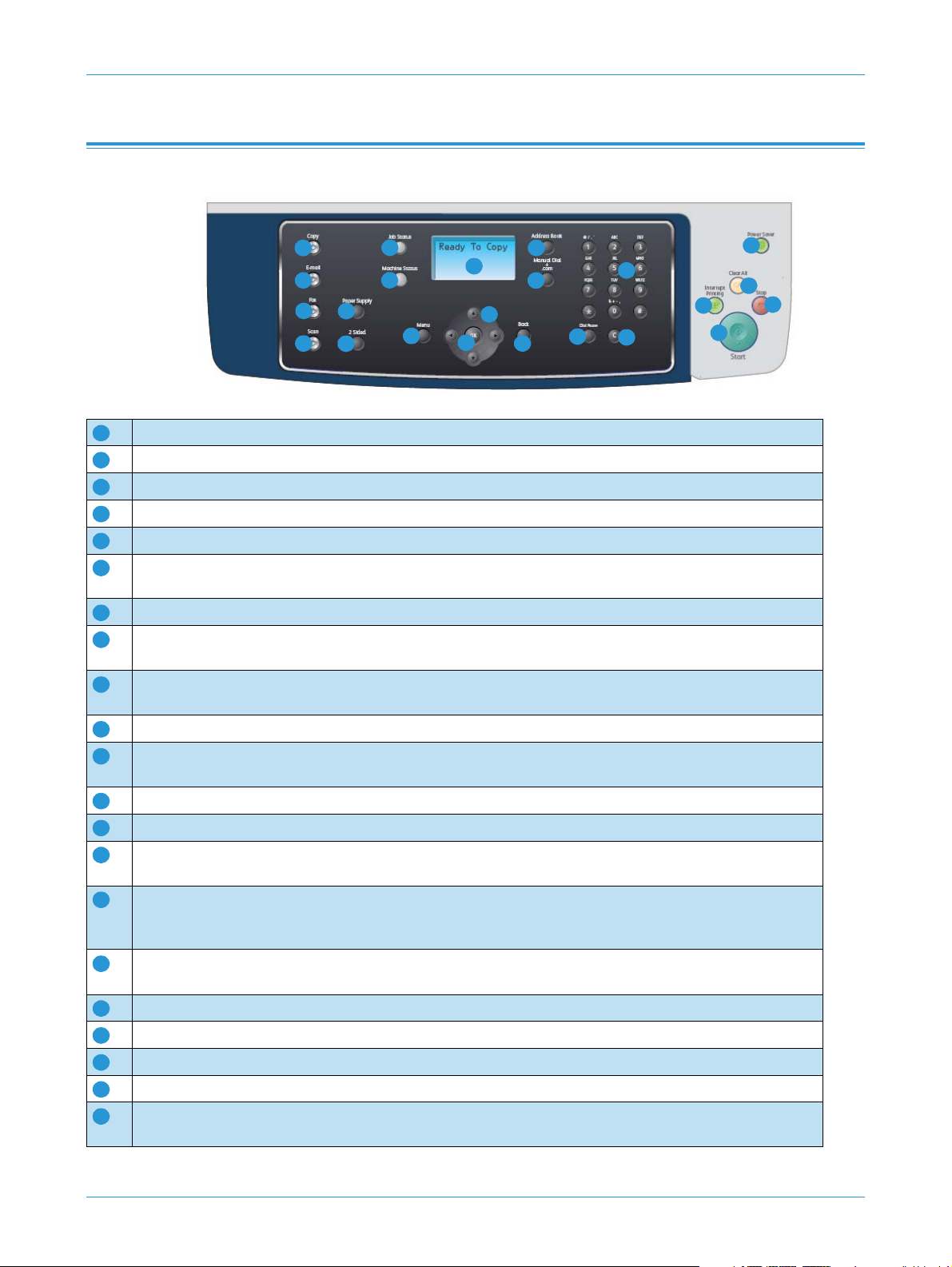
Descripción general del panel de control
Descripción general del panel de control
1
2
3
4
Copia: activa el modo de copia.
1
Correo electrónico: activa el modo de E-mail.
2
Fax : activa el modo de fax.
3
Escaneo: activa el modo de escaneo.
4
Suministro de papel: se utiliza para seleccionar una bandeja de papel para el trabajo de copia.
5
A 2 caras: se utiliza para seleccionar si se deben escanear una o dos caras del original o para producir
6
7
8
5
6
10
9
12
14
15
11
13
16
18
19
17
23
una salida de 1 cara o 2 caras.
Estado del trabajo: muestra información del progreso del trabajo.
7
Estado de la máquina: se utiliza para acceder a la información de la máquina, información del estado,
8
el número de serie de la máquina y para imprimir informes.
Pantalla: muestra y selecciona todas las funciones de programación disponibles, además de
9
información general de la máquina.
Menú: entra en el modo de menú y le permite acceder a opciones y configuración.
10
Flechas: las flechas arriba/abajo, derecha/izquierda permiten desplazarse por las opciones disponibles
11
del menú seleccionado y aumentar o reducir los valores.
OK: confirma la selección de la pantalla.
12
Regresar: regresa al nivel de menú superior.
13
Libreta de direcciones: permite buscar los números de fax y las direcciones de correo electrónico
14
guardados.
Marcación manual + .com: en el modo de fax este botón abre la línea de fax. En el modo de correo
15
electrónico este botón proporciona acceso al texto de la dirección de E-mail más utilizado, por ejemplo
.com o .org. El texto disponible puede personalizarse utilizando los Servicios de Internet de CentreWare.
Pausa/Remarcación: en modo de espera, vuelve a marcar el último número. En el modo de edición,
16
inserta una pausa en un número de fax.
Corrección "C": cancela la última entrada realizada en el teclado.
17
Te c la d o : se usa para introducir caracteres alfanuméricos.
18
Interrumpir impresión: se utiliza para interrumpir el trabajo actual y ejecutar un trabajo más urgente.
19
Borrar todo: se pulsa para borrar las últimas selecciones realizadas.
20
Ahorro de energía: envía la máquina al modo de ahorro de energía o al modo de energía. Vuelva a
21
pulsar el botón para volver a encender una máquina apagada.
21
20
22
Guía de administración del sistema Xerox WorkCentre 3550 3
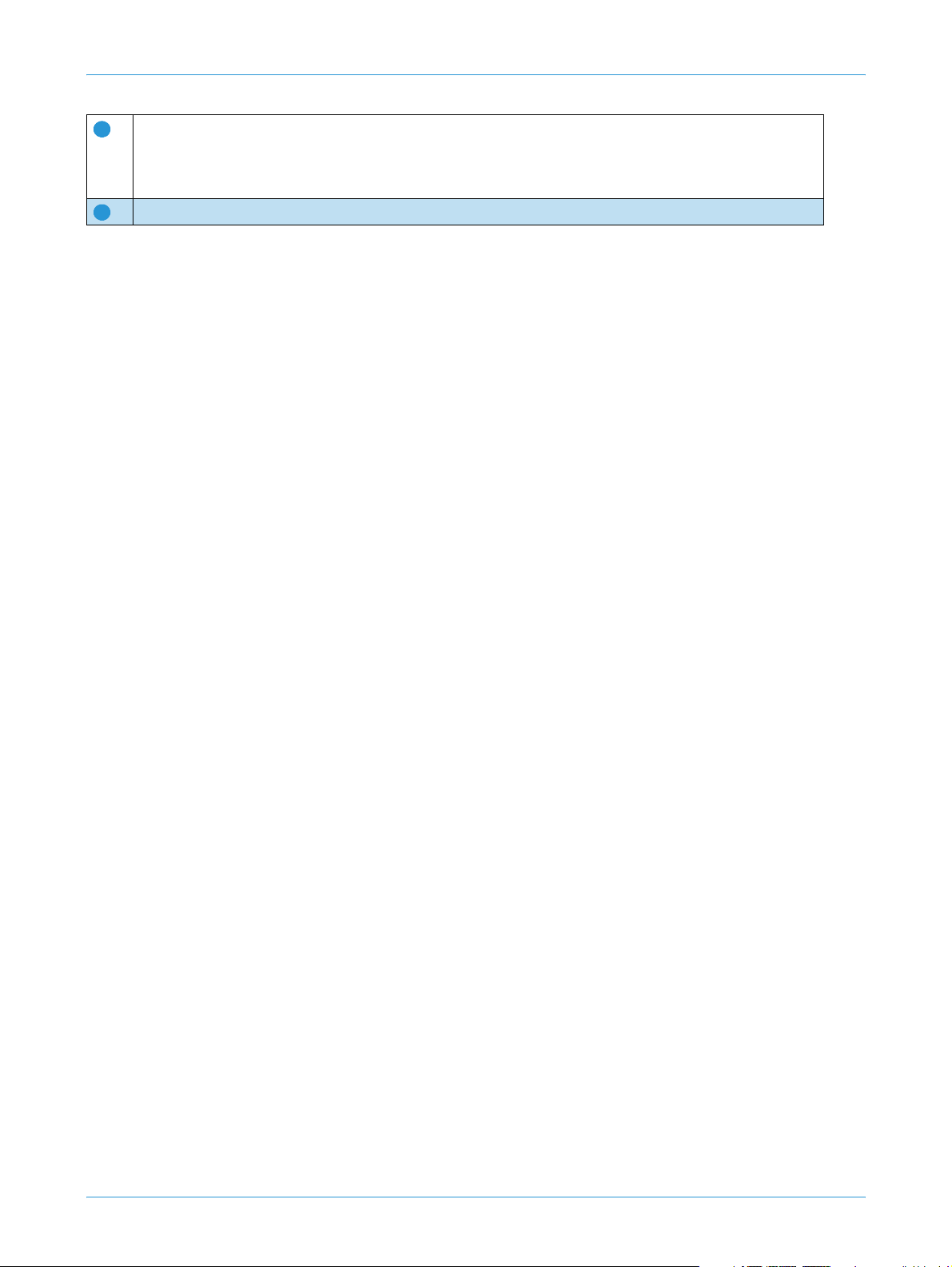
1 Introducción
Parar: al pulsar el botón de parada una vez se muestra un mensaje de confirmación pero no se para la
22
máquina. Vuelva a pulsar Parar para parar el trabajo en curso. Al pulsar parar también se sale del modo
de menú. Si se ha conectado para utilizar la máquina, al pulsar Parar aparecerá la opción de
desconexión.
Iniciar: se usa para activar un trabajo.
23
4 Guía de administración del sistema Xerox WorkCentre 3550
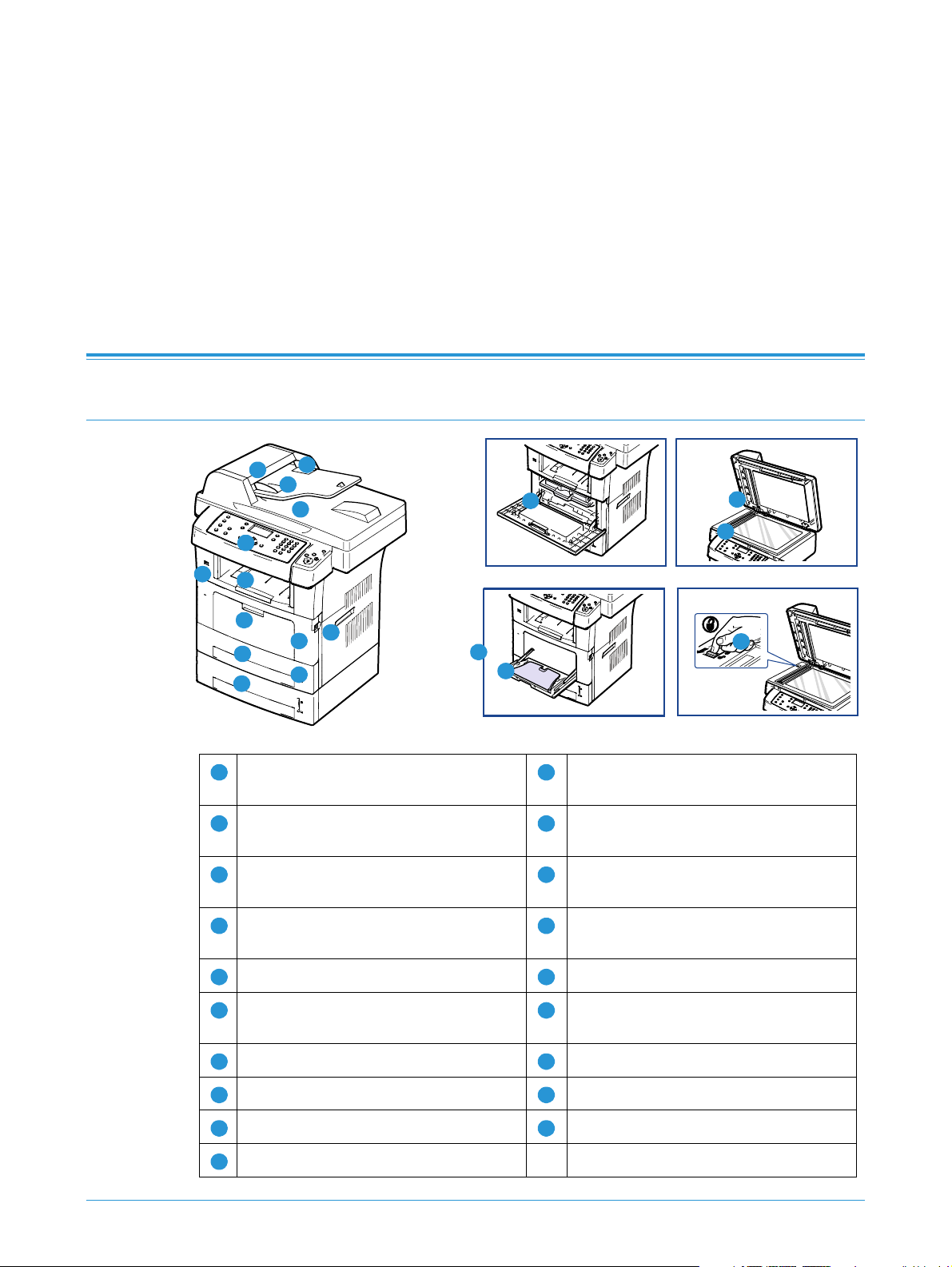
2 CONEXIÓN DE LA MÁQUINA
En este capítulo se explica cómo conectar la máquina a red y cómo configurar las opciones
de Ethernet.
Puertos de conexión
Vista frontal
1
5
7
6
8
9
10
Cubierta del alimentador de
1 11
2
3
4
13
12
11
16
15
documentos
Guías de anchura del alimentador de
2 12
documentos
Bandeja de entrada del alimentador de
3 13
documentos
Bandeja de salida del alimentador de
4 14
documentos
14
17
18
19
Indicador del nivel de papel
Puerta frontal
Asa
Cartucho de impresión
Panel de control Extensión de la bandeja especial
5 15
Bandeja de salida Guías de anchura de papel de la bandeja
6 16
especial
Puerto de memoria USB Cubierta del cristal de exposición
7 17
Bandeja especial Cristal de exposición
8 18
Bandeja 1 Interruptor del escáner
9 19
Bandeja 2 (opcional)
10
Guía de administración del sistema Xerox WorkCentre 3550 5
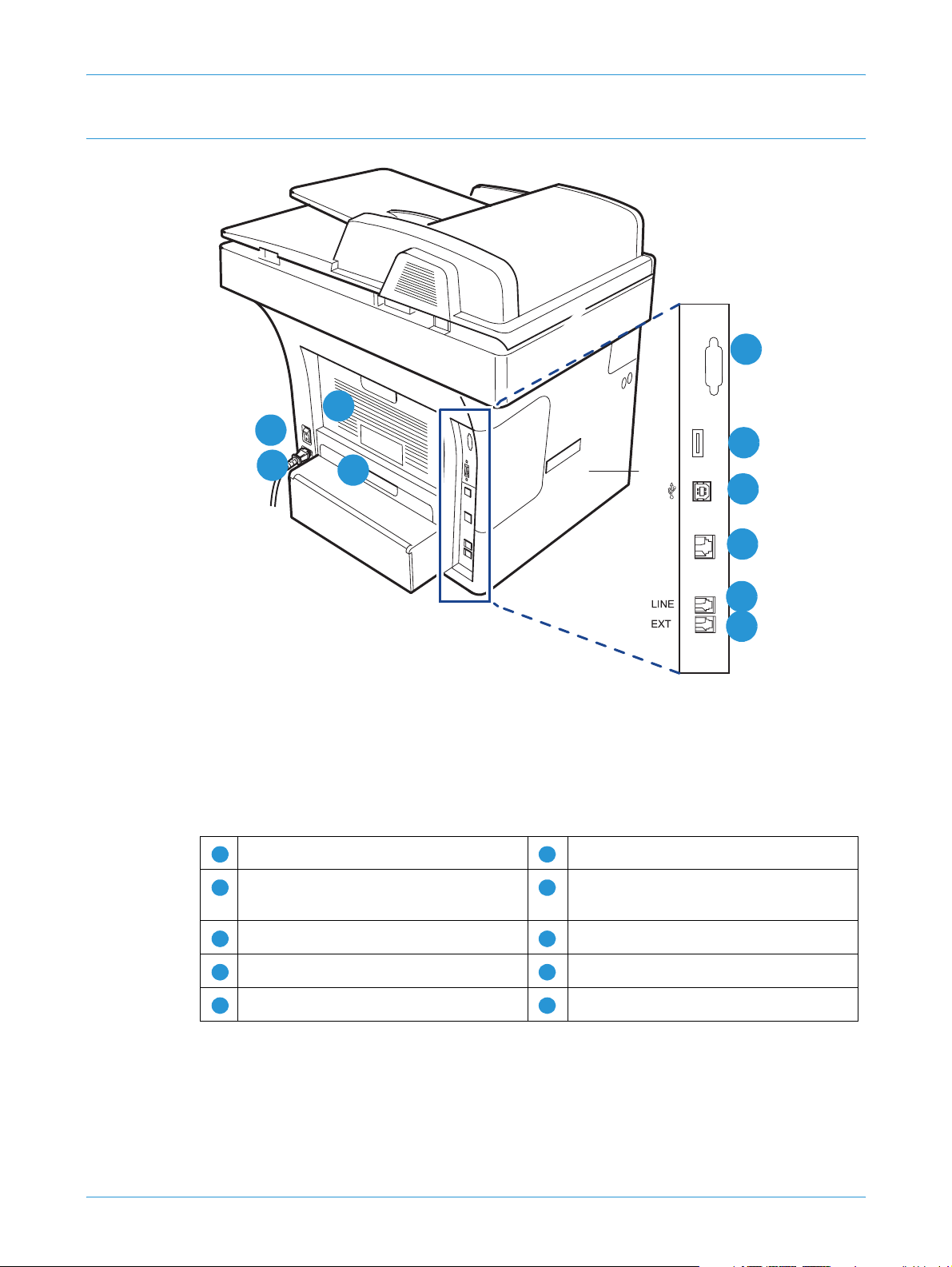
2 Conexión de la máquina
Vista posterior
1
9
7
8
10
2
3
Puerto de interfaz de otro fabricante Toma de teléfono auxiliar (EXT)
1 6
Ranura del lector de la llave de
2 7
Interruptor de encendido
activación del producto
Puerto USB Toma de alimentación
3 8
Puerto de red Cubierta posterior
4 9
Toma de línea telefónica Unidad de impresión a dos caras
5 10
4
5
6
6 Guía de administración del sistema Xerox WorkCentre 3550
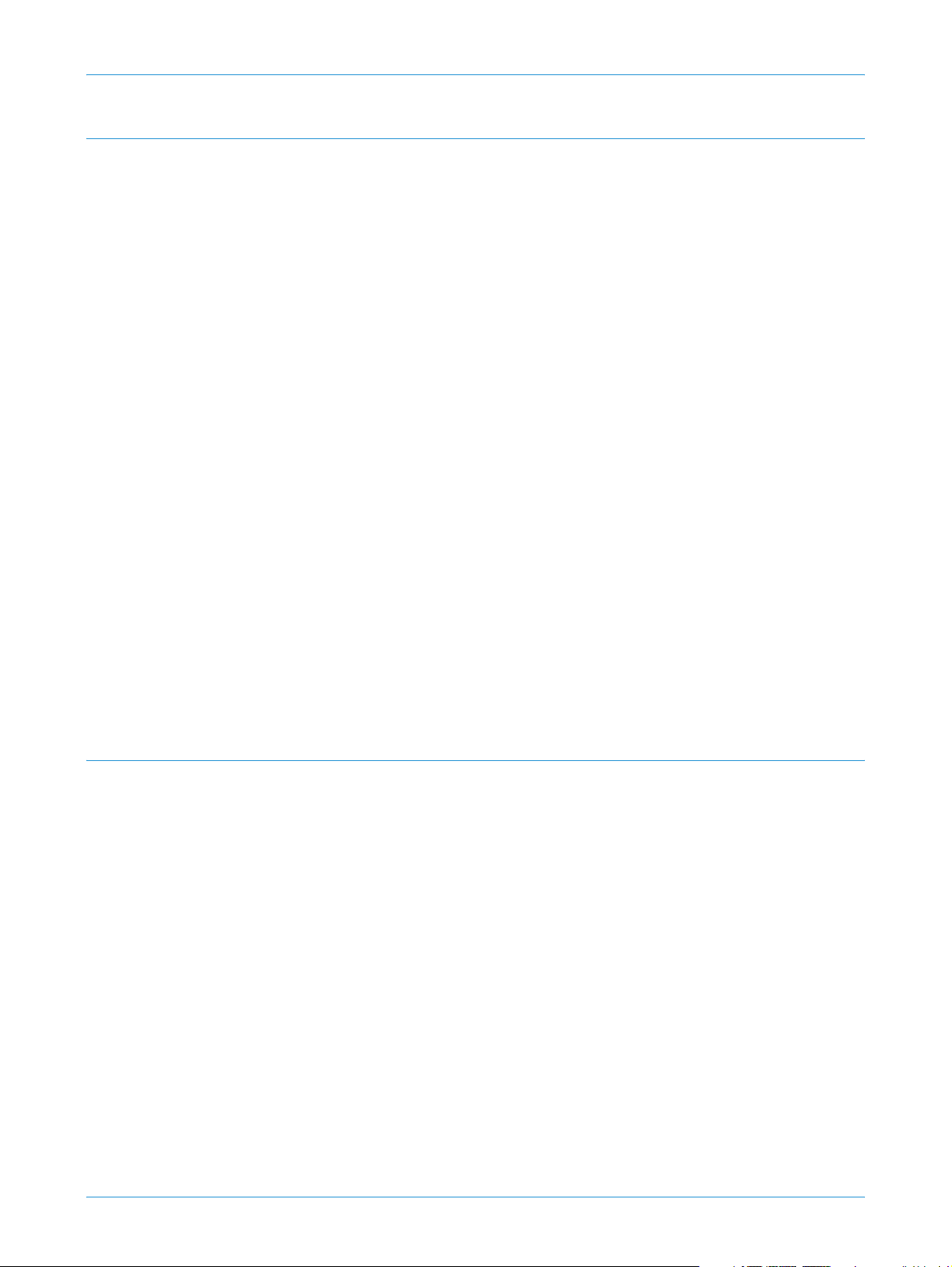
Puertos de interfaz
Parte delantera
Puerto de memoria USB
Este puerto permite conectar una unidad de memoria USB y se usa como puerto de entrada
para imprimir trabajos, guardarlos y realizar actualizaciones de software.
Parte posterior
Puerto de red
Este puerto se utiliza para conectar la máquina a la red.
Puerto USB
Este puerto se utiliza para imprimir directamente y el técnico de servicio lo utiliza para
realizar diagnósticos.
Ranura del lector de la llave de activación del producto
Este puerto se utiliza para insertar la llave de activación del producto y permite instalarse
completamente ciertas funciones o servicios.
Puertos de conexión
Puerto de interfaz de otro fabricante
Este puerto permite conectar un dispositivo de interfaz de otro fabricante a la máquina.
Son dispositivos de acceso y contabilidad, como contadores, lectores de tarjetas o
dispositivos que funcionan con monedas.
Toma de línea telefónica
Este puerto se utiliza para conectar la máquina a una línea de teléfono o fax.
Toma de teléfono auxiliar (puerto externo)
Este puerto se usa para conectar un auricular a la máquina.
Conexión inicial
Siga estos pasos para conectar físicamente la máquina a la red:
El interruptor de encendido/apagado y la toma de corriente se encuentran en la parte
posterior de la máquina.
1. Conecte el cable de alimentación a la máquina y a una toma de corriente adecuada.
2. Conecte el cable de red.
3. Para permitir los envíos por fax, conecte la línea de teléfono al conector de línea
El cable de alimentación debe enchufarse a una toma de corriente con toma de
tierra.
(LINE).
4. Introduzca la llave de activación del producto:
a) Extraiga la tarjeta de la llave de activación del producto del tubo.
b) Extraiga la llave de la tarjeta.
c) Introduzca la llave en la ranura del lector correspondiente.
Guía de administración del sistema Xerox WorkCentre 3550 7
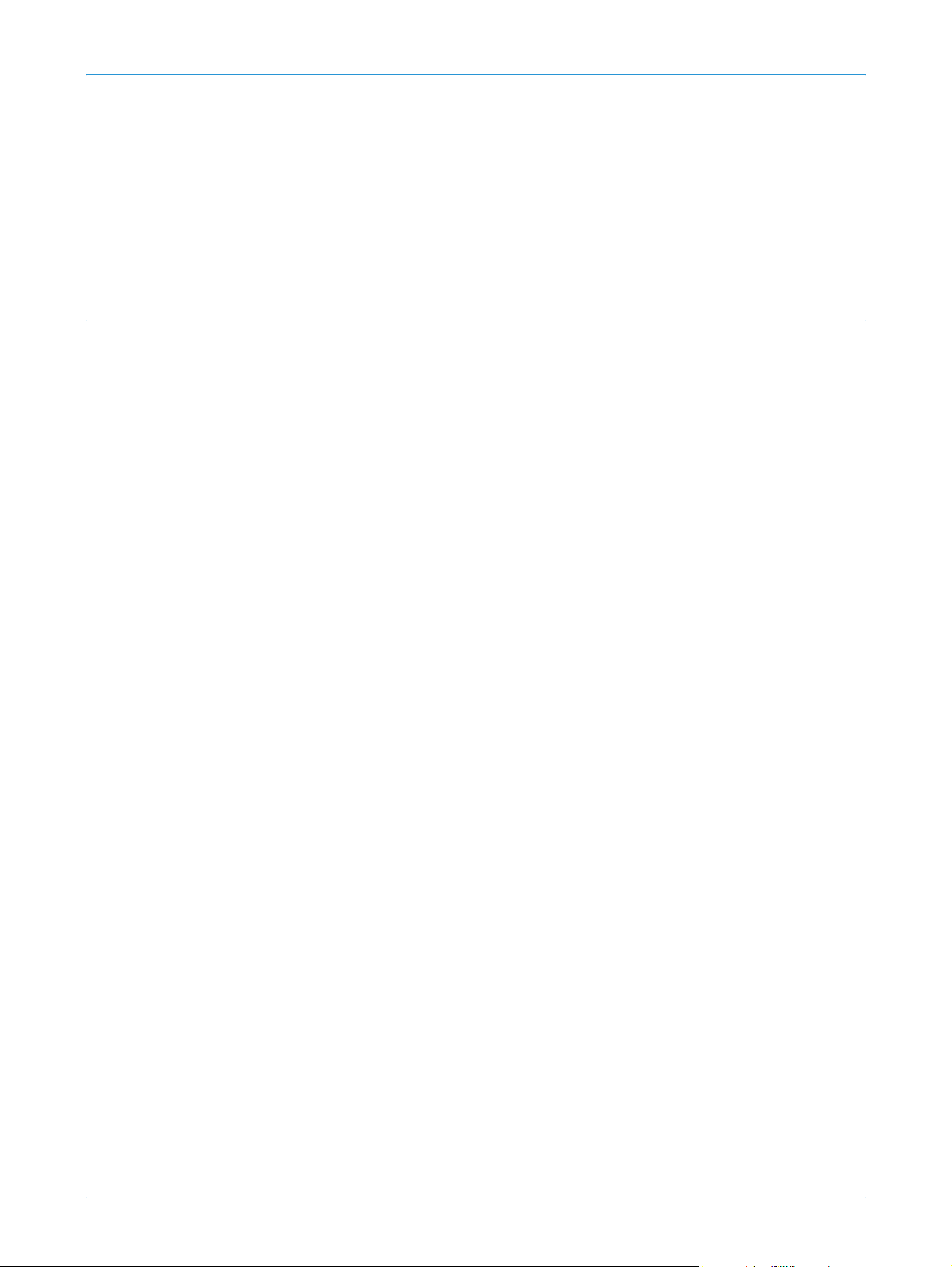
2 Conexión de la máquina
5. Coloque el interruptor de encendido/apagado en la posición de encendido (I).
Los indicadores luminosos de la llave de activación del producto se encenderán
(primero en color rojo, destellarán en verde y luego pasarán a verde de forma
permanente).
6. Complete los pasos del asistente para la instalación.
Cuando se enciende la máquina por primera vez, se ejecuta el Asistente para la
instalación.
Asistente para la instalación
1. Cuando se enciende por primera vez, se ejecuta el Asistente para la instalación.
Aparece el menú Choose Language (Seleccionar idioma).
2. Pulse las flechas arriba/abajo para seleccionar el idioma necesario y pulse
<Aceptar>.
3. Pulse <OK> para realizar el procedimiento de configuración del dispositivo. Aparece
el menú 1/6 Clave de producto.
4. Pulse las flechas arriba/abajo para seleccionar una de las siguientes opciones y pulse
<OK>:
• Clave disponible
• Clave no disponible: vaya al paso 8
5. Si se selecciona Clave disponible:
a) Extraiga la tarjeta de la llave de activación del producto (PEK) del tubo.
b) Extraiga la llave de la tarjeta.
c) Introduzca la llave en la ranura del lector correspondiente.
Los indicadores luminosos de la ranura del lector se encenderán (primero en color
rojo, parpadearán en verde y luego permanecerán en verde).
d) Retire la llave de activación del producto cuando el indicador luminoso deje de
parpadear y pase a verde de forma permanente.
e) Pulse <Aceptar>.
6. Aparece el menú 2/6 Cód. PagePack, pulse las flechas arriba/abajo para seleccionar
una de las siguientes opciones y pulse <OK>:
Introducción del código PagePack
• Posponer hasta 50 impresiones: vaya al paso 8
7. Si se selecciona Intr. código PagePack, introduzca el código PagePack y pulse <OK>.
8. Aparece el menú 3/6 Formato de fecha. Pulse las flechas arriba/abajo para
seleccionar una de las siguientes opciones y pulse <OK>:
• MM/DD/AAAA
• DD/MM/AAAA
• AAAA/MM/DD
8 Guía de administración del sistema Xerox WorkCentre 3550
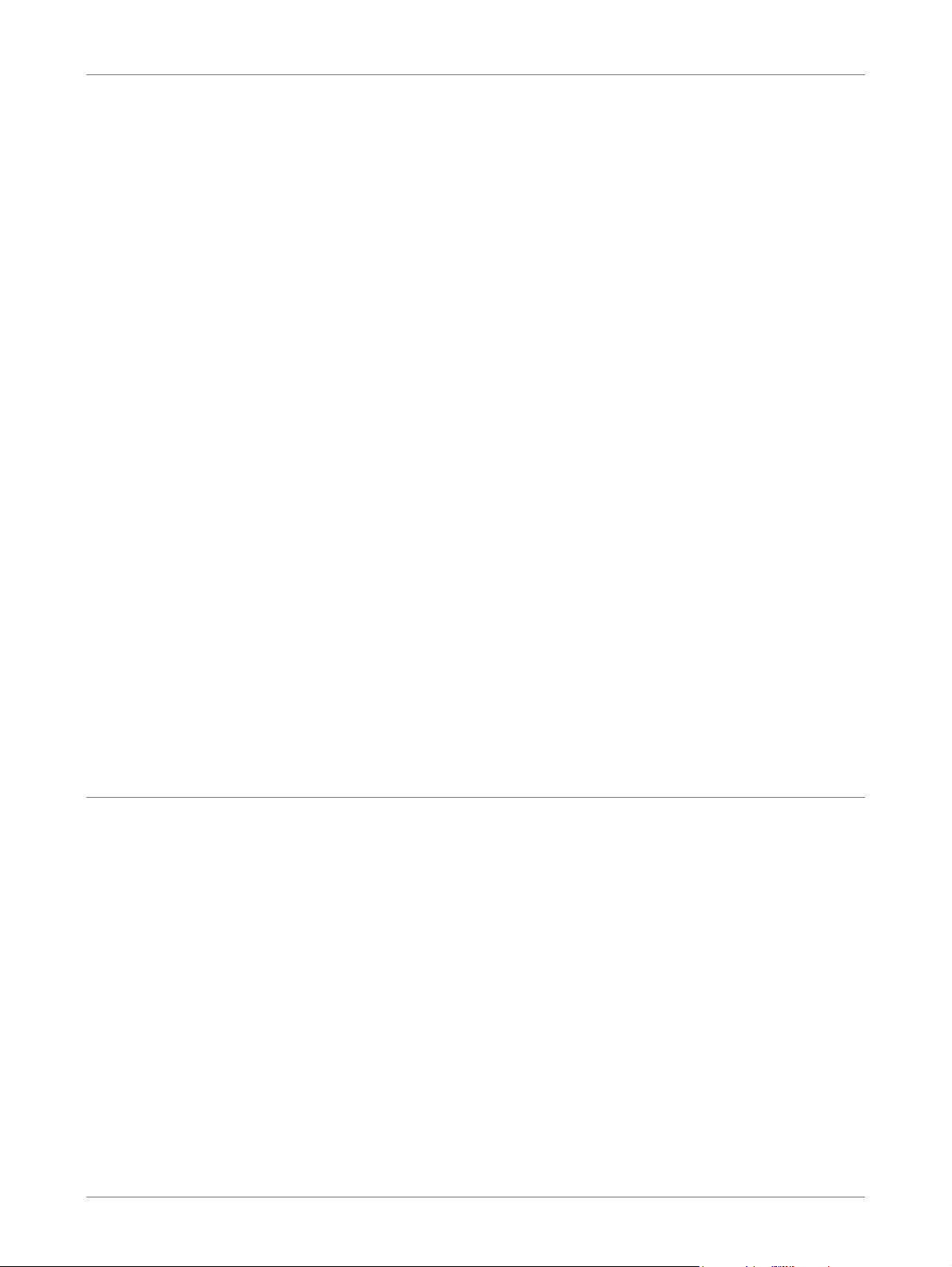
Puertos de conexión
a) Aparece el menú de formato de fecha. Pulse las flechas arriba/abajo para
aumentar o reducir el valor, pulse las flechas izquierda/derecha para moverse de
una sección a otra de la fecha. Pulse <OK>.
b) Aparece el menú Fijar formato 12/24 horas. Pulse las flechas arriba/abajo para
aumentar o reducir el valor, pulse las flechas izquierda/derecha para moverse de
una sección a otra. Pulse <OK>.
9. Aparece el menú 5/6 Papel prefijado. Pulse las flechas arriba/abajo para seleccionar
una de las siguientes opciones y pulse <OK>:
• 8.5 x 11
• A4
10. Aparece el menú 6/6 Prefijados métricos. Pulse las flechas arriba/abajo para
seleccionar una de las siguientes opciones y pulse <OK>:
• Pulgadas
• mm
11. Aparece el menú Config. de fax opcional. Pulse las flechas arriba/abajo para
seleccionar una de las siguientes opciones y pulse <OK>.
• Continuar config. de fax
• Omitir config. de fax: vaya a 15.
12. Aparece el menú 1/3 Nº teléfono del fax. Introduzca el nº de fax de la máquina con
el teclado alfanumérico y pulse <OK>.
13. Aparece el menú 2/3 ID del fax. Introduzca la ID del fax de la máquina con el
teclado alfanumérico y pulse <OK>.
14. Aparece el menú 3/3 País. Pulse las flechas arriba/abajo para seleccionar uno de los
países y pulse <OK>.
15. Aparece la pantalla Instalación completada, pulse <OK>.
Acceso del administrador
Ciertas funciones a las que puede accederse en la máquina necesitarán acceso del
administrador para cambiar opciones.
El acceso a Prefijados de copia, Prefijados de e-mail, Prefij. de escaneado, Conf. sistema
y Opciones de red está protegido con una clave.
1. Pulse el botón <Estado de la máquina> en el panel de control.
2. Pulse las flechas arriba/abajo para seleccionar la opción necesaria.
3. Pulse <OK>.
4. Introduzca la clave del administrador con el teclado alfanumérico. El valor prefijado
es 1111.
NOTA: Es posible que tenga que seleccionar la tecla 1 varias veces para introducir el
‘1’.
Guía de administración del sistema Xerox WorkCentre 3550 9
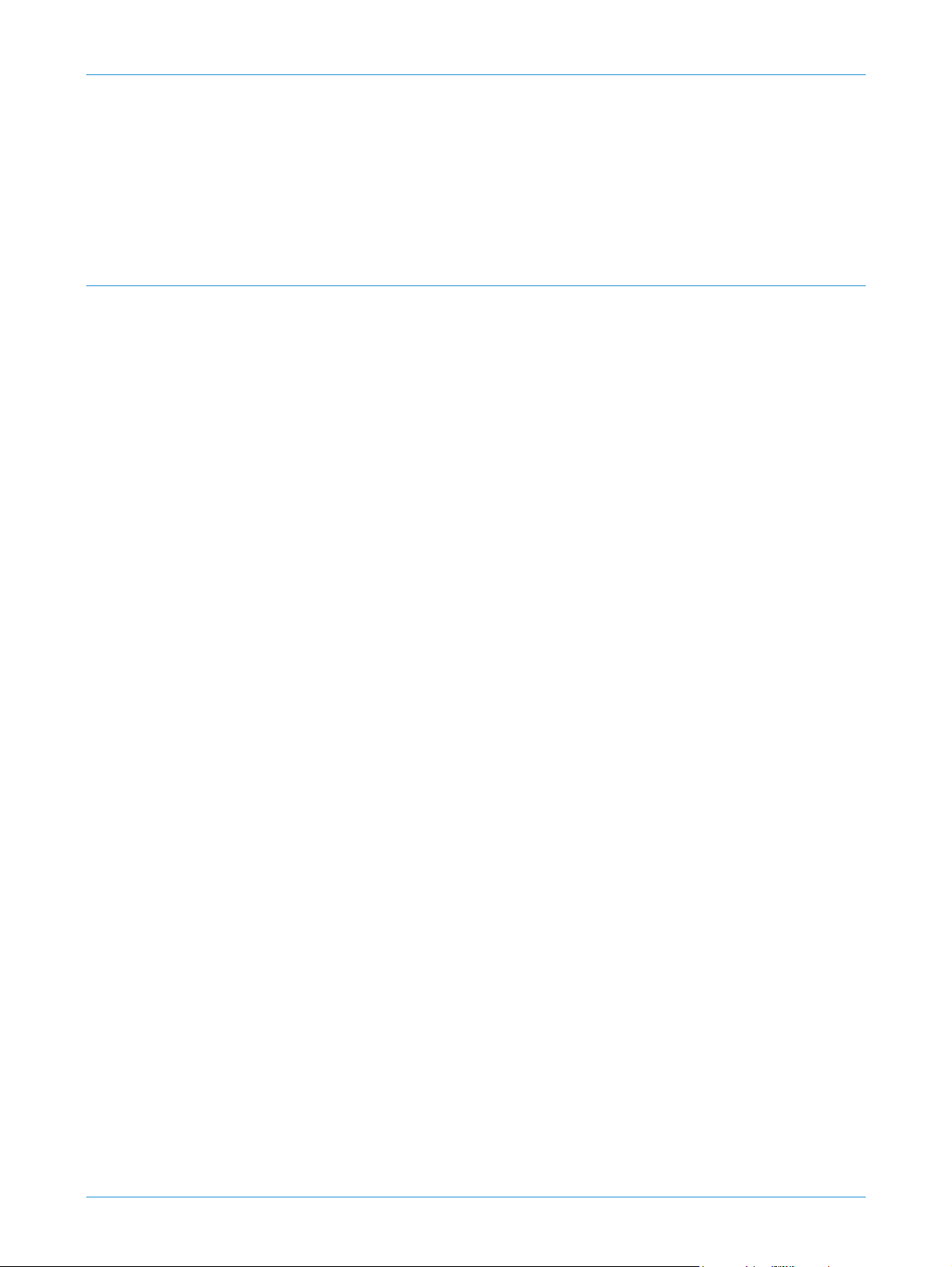
2 Conexión de la máquina
Después de introducir un carácter, pulse la flecha Derecha para introducir el siguiente
carácter o espere 2 segundos entre una pulsación y otra.
Continúe introduciendo caracteres hasta que se haya introducido la clave completa.
5. Pulse el botón <OK> en el panel de control. Una vez que se ha verificado la clave, se
muestra el menú de opciones seleccionado.
Configuración de las opciones de Ethernet
La interfaz Ethernet detectará automáticamente la velocidad de la red. La máquina admite
velocidades de concentrador/conmutador:
• Automático
• 10 Mbps dúplex completo
• 100 Mbps dúplex completo
• 10 Mbps semidúplex
• 100 Mbps semidúplex
Establezca en el dispositivo la misma velocidad Ethernet establecida en el concentrador o
conmutador:
Configuración de la velocidad Ethernet en la máquina
1. Pulse el botón <Estado de la máquina>.
2. Pulse las flechas arriba/abajo para seleccionar Opciones de red y pulse <OK>.
3. Introduzca la clave del administrador con el teclado alfanumérico. El valor prefijado
es 1111. Consulte Acceso del administrador en la página 9.
4. Pulse las flechas arriba/abajo para seleccionar Velocidad de Ethernet y pulse
<Aceptar>.
5. Pulse las flechas arriba/abajo para seleccionar una de las siguientes velocidades:
• Automático
• 10 Mbps semidúplex
• 10 Mbps dúplex completo
• 100 Mbps semidúplex
• 100 Mbps dúplex completo
6. Pulse <Aceptar>. Se muestra la pantalla Guardar seguida del mensaje ‘Es necesario
reiniciar’.
Para establecer la velocidad de Ethernet utilizando Servicios de Internet, consulte
Configuración de la velocidad Ethernet utilizando Servicios de Internet en la página 13.
10 Guía de administración del sistema Xerox WorkCentre 3550
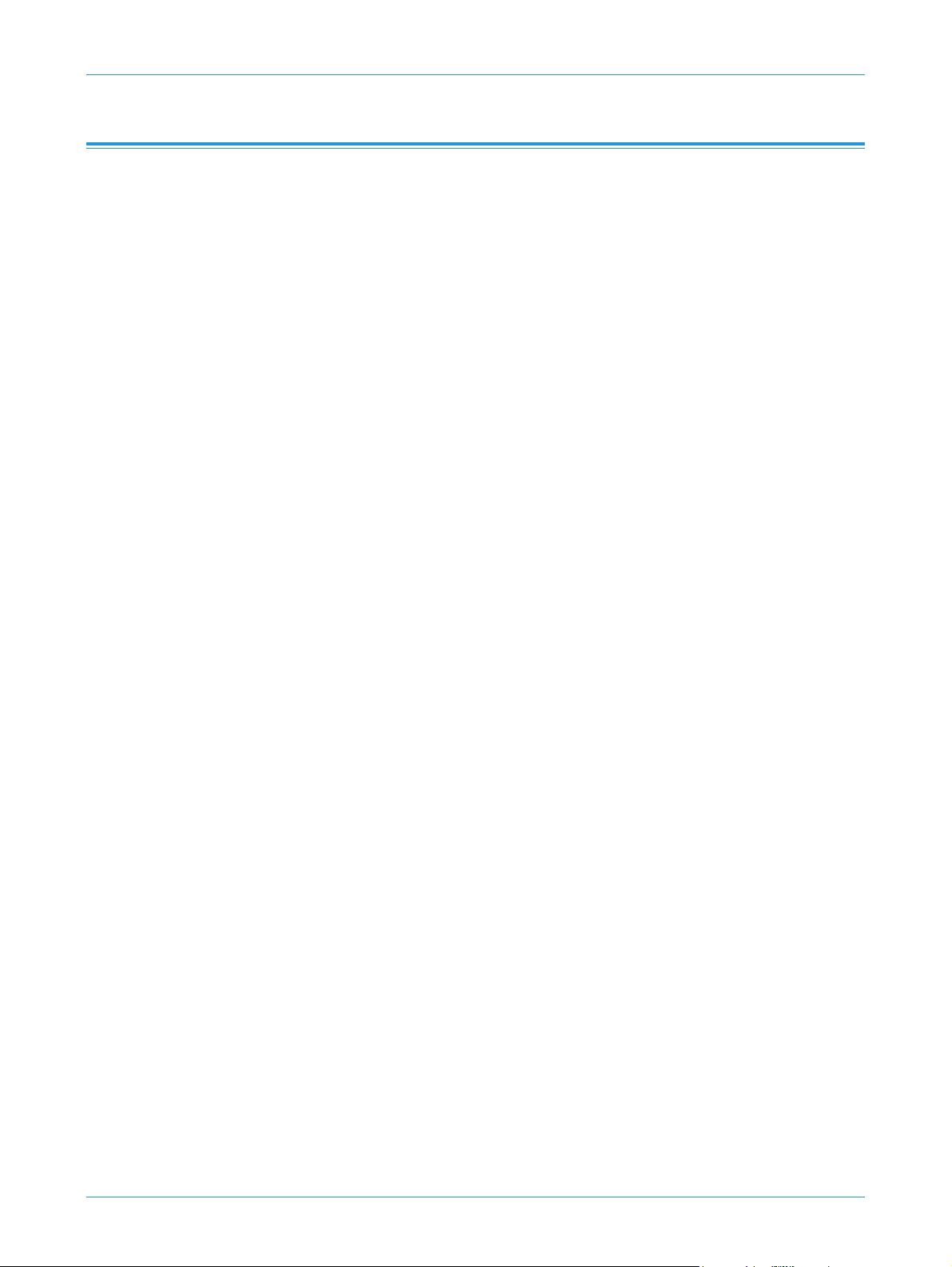
Servicios de Internet de CentreWare
Servicios de Internet de Cen tre Ware (Se rvicio s de Internet) es la aplicación de servidor HTTP
integrado que reside en el dispositivo. Los Servicios de Internet permiten a los
administradores cambiar en el dispositivo los valores de la red y del sistema, cómodamente
desde sus escritorios.
Muchas funciones disponibles en la máquina se deberán configurar en la máquina y en
Servicios de Internet de CentreWare.
Muchas de las funciones disponibles en Servicios de Internet CentreWare requieren el
nombre de usuario y la clave del administrador. El nombre de usuario prefijado es admin y
la clave prefijada es 1111.
Configuración del sistema
Para utilizar Servicios de Internet de CentreWare, debe habilitar tanto TCP/IP como HTTP
en la máquina. Consulte Configuración de la dirección estática IPv4 utilizando la interfaz del
usuario de la máquina en la página 16 o Configuración de la dirección dinámica IPv4
utilizando la interfaz del usuario de la máquina en la página 17.
Servicios de Internet de CentreWare
Acceso a Servicios de Internet
Para ver la pantalla [Página de inicio de Servicios de Internet] siga estos pasos.
1. Abra el navegador web en la estación de trabajo e introduzca la dirección IP de la
máquina en la barra de direcciones.
2. Pulse <Intro>.
Configuración de HTTP
La pantalla HTTP de Servicios de Internet permite al administrador del sistema especificar
los valores de las funciones de Tiempo de espera de mantener activo, Número máximo de
conexiones, Número de puerto y HTTP protegido (SSL).
1. Abra el navegador web en la estación de trabajo e introduzca la dirección IP de la
máquina en la barra de direcciones.
2. Pulse <Intro>.
3. Haga clic en [Propiedades].
4. Si se le indica, introduzca el nombre de usuario [admin] y la clave [1111] del
administrador del sistema y haga clic en [Aceptar].
5. Haga clic en el enlace [Protocolos].
6. Haga clic en el enlace [HTTP] del árbol de directorios. Aparece la página HTTP.
7. En el área Configuración de HTTP:
a) En Protocolo, marque la casilla [Activar] para activar el protocolo.
b) Introduzca la cantidad de tiempo en segundos (1 - 60) en el campo [Tiempo de
espera de mantener activo].
Guía de administración del sistema Xerox WorkCentre 3550 11
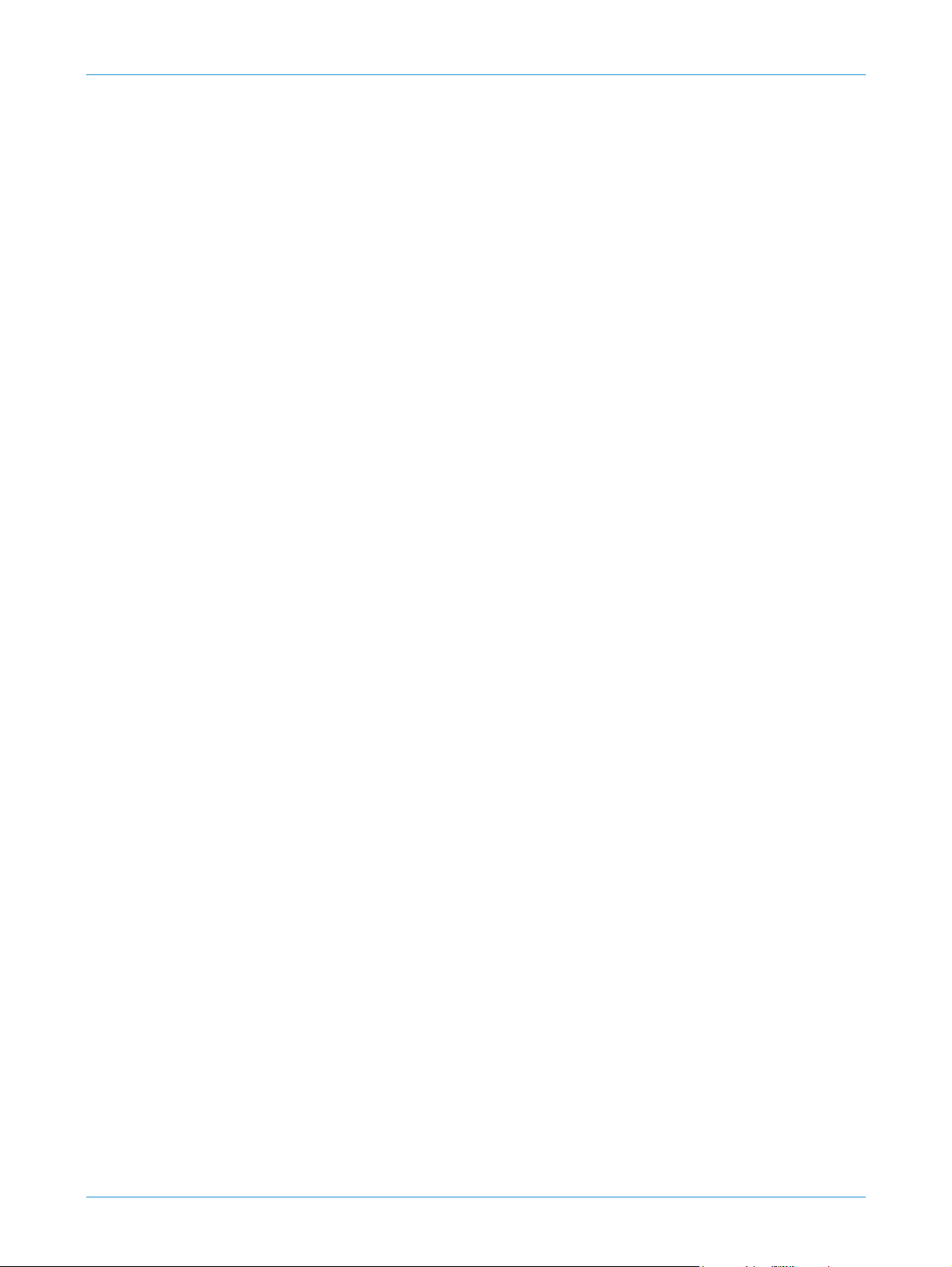
2 Conexión de la máquina
c) Introduzca el número máximo de conexiones en el campo [Número máximo de
conexiones].
8. Si es necesario introduzca el puerto HTTP en el campo [Número de puerto]. El valor
prefijado es 80.
9. Seleccione la opción [Solicitar SSL] del menú desplegable [Modo de seguridad de
HTTP].
10. Haga clic en [Guardar cambios] para guardar los cambios.
Si se le indica, introduzca el nombre de usuario [admin] y la clave [1111] del
administrador del sistema y haga clic en [Aceptar].
NOTA: La máquina debe tener configurado un certificado digital para activar HTTP
protegido; consulte Gestión de certificados digitales de la máquina en la página 132
11. Haga clic en [Guardar cambios] para guardar los cambios.
12. Haga clic en [Aceptar] cuando aparezca el mensaje de confirmación.
Cambiar la clave de administrador
Se recomienda cambiar la clave de administrador prefijada a una clave más segura para no
poner en peligro esta máquina de Xerox.
Para cambiar el ajuste de la clave del administrador:
1. Abra el navegador web en la estación de trabajo e introduzca la dirección IP de la
máquina en la barra de direcciones.
2. Pulse <Intro>.
3. Haga clic en el icono [Propiedades].
4. Si se le indica, introduzca el nombre de usuario [admin] y la clave [1111] del
administrador del sistema y haga clic en [Aceptar].
5. Haga clic en el enlace [Seguridad].
6. Haga clic en el enlace [Parámetros de seguridad], aparece la página Parámetros de
seguridad.
7. En el área Parámetros del administrador:
a) En el campo [Lista de acceso a host], introduzca la dirección IP de la máquina.
b) En el campo [Nombre de conexión], introduzca un nuevo nombre de conexión.
c) En el campo [Clave], introduzca una nueva clave numérica.
d) Introduzca de nuevo la clave en el campo [Verificar clave].
IMPORTANTE: No olvide la clave o podría quedarse completamente desconectado
del sistema y necesitaría la asistencia de un técnico de servicio.
8. Haga clic en [Guardar cambios] para guardar los cambios.
9. Haga clic en [Aceptar] cuando aparezca el mensaje de confirmación.
Si desea más información, consulte Capítulo 13, Opciones de seguridad, Cuentas de
administrador en la página 115.
12 Guía de administración del sistema Xerox WorkCentre 3550
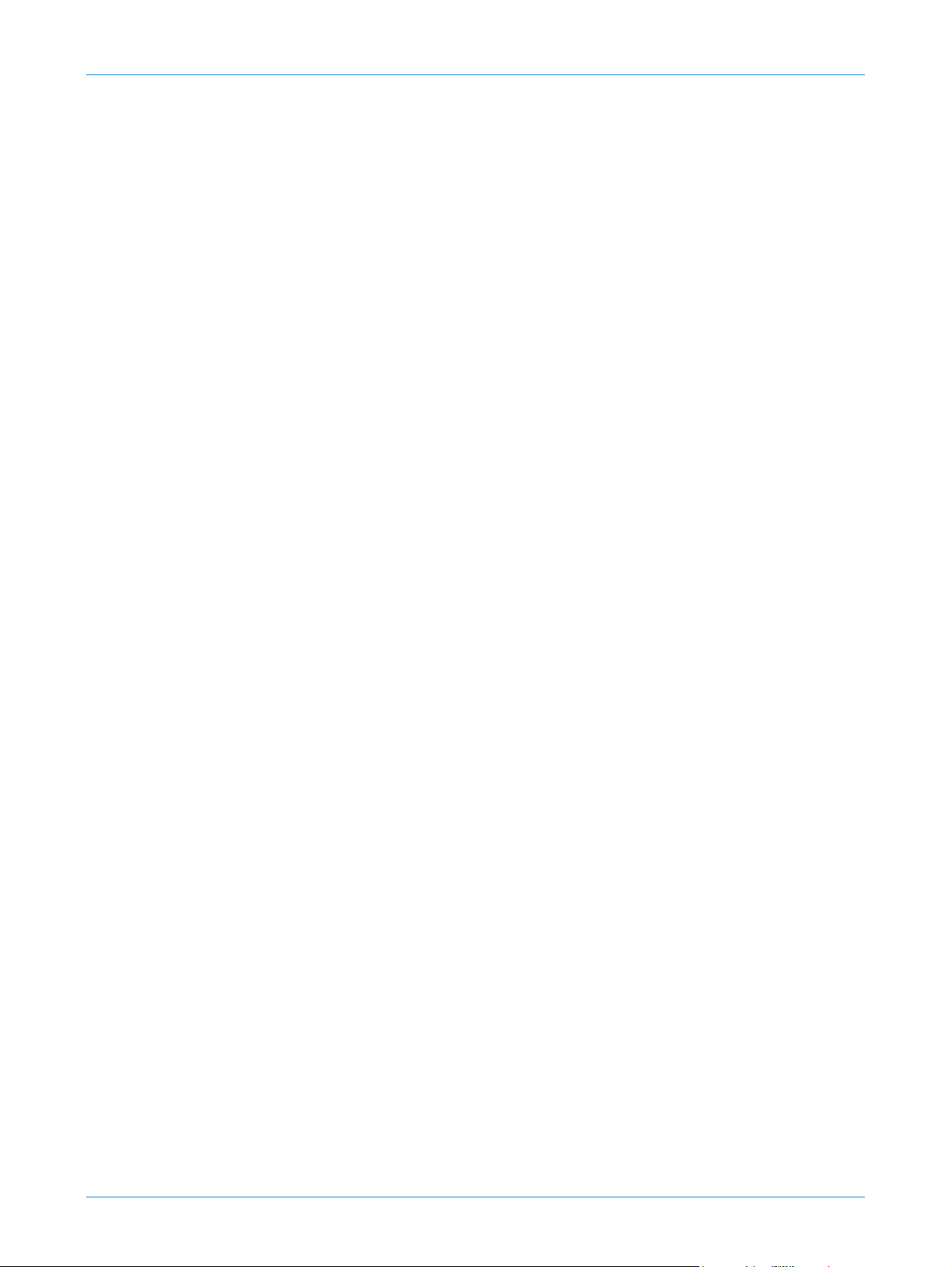
Servicios de Internet de CentreWare
Configuración de la velocidad Ethernet utilizando Servicios de Internet
1. Abra el navegador web en la estación de trabajo e introduzca la dirección IP de la
máquina en la barra de direcciones.
2. Pulse <Intro>.
3. Haga clic en el icono [Propiedades].
4. Si se le indica, introduzca el nombre de usuario [admin] y la clave [1111] del
administrador del sistema y haga clic en [Aceptar].
5. Haga clic en el enlace [Interfaces]. Aparece la página Interfaces.
6. En el área Parámetros de la interfaz de Ethernet:
a) En el menú desplegable Velocidad, seleccione una de las siguientes velocidades:
• Automático
• 10 Mbps (semidúplex)
• 10 Mbps (dúplex completo)
• 100 Mbps (semidúplex)
• 100 Mbps (dúplex completo)
b) Se muestra la siguiente información:
• Velocidad actual: muestra la velocidad actual del dispositivo.
• Dirección de la máquina: muestra la dirección IP.
• Conector: muestra el tipo de conector.
7. Haga clic en [Guardar cambios] para guardar los cambios.
8. Haga clic en [Aceptar] cuando aparezca el mensaje de confirmación.
Guía de administración del sistema Xerox WorkCentre 3550 13
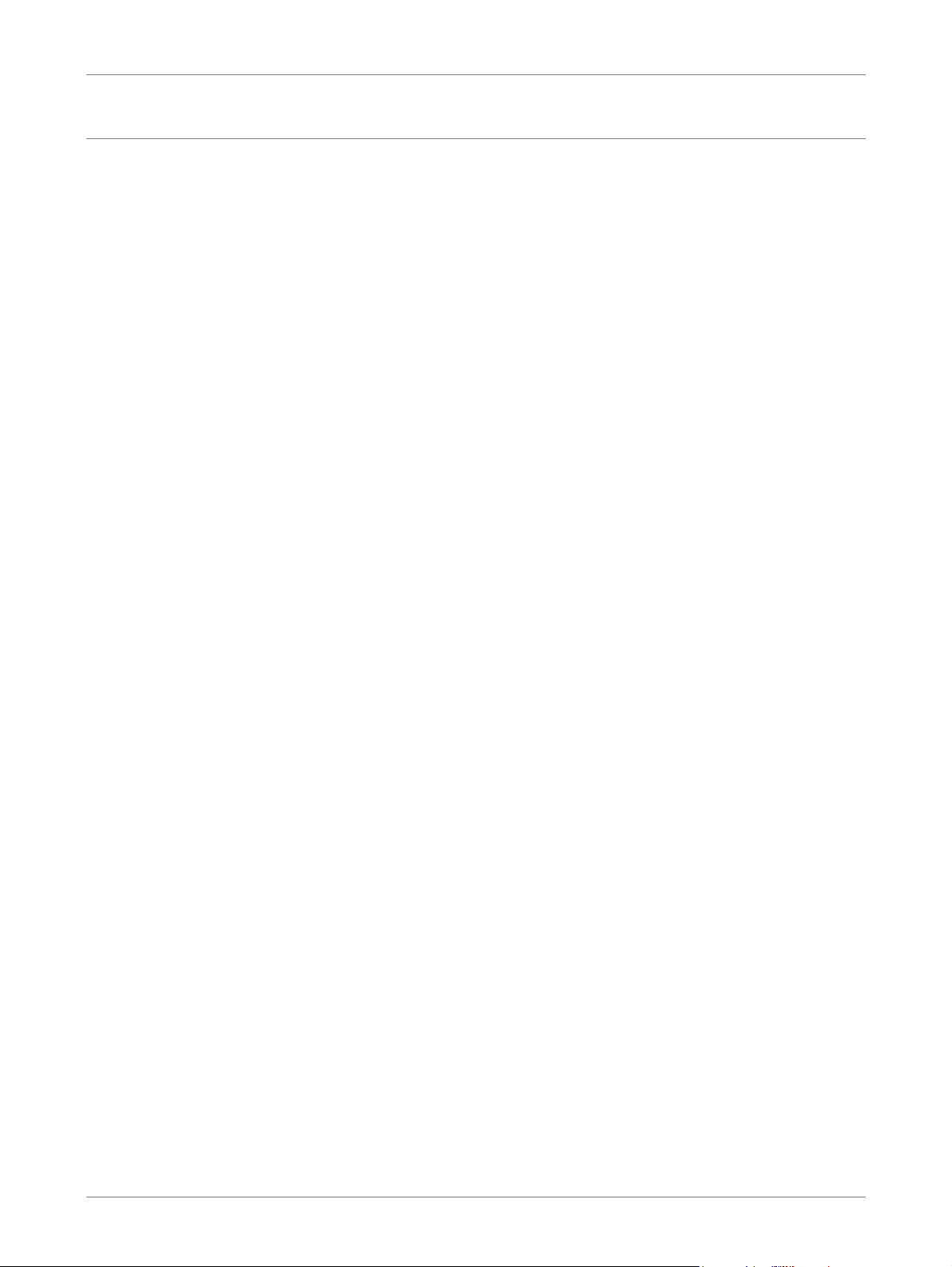
2 Conexión de la máquina
Impresión de un informe de configuración
Se puede imprimir un informe de configuración. El informe de configuración detalla las
versiones de software del dispositivo y las opciones de red configuradas para el dispositivo.
Impresión de un informe de configuración
1. Pulse el botón <Estado de la máquina>.
2. Pulse las flechas arriba/abajo para seleccionar Páginas de información y pulse
<OK>.
3. Pulse las flechas arriba/abajo para seleccionar Página de configuración y pulse
<OK>.
4. Pulse las flechas izquierda/derecha para seleccionar Sí y pulse <OK>.
Aparece la pantalla Imprimiéndose y se imprimirá la página de configuración.
El informe de configuración también se puede imprimir desde Servicios de Internet.
Consulte Capítulo 14, Suministros, Imprimir páginas de configuración en la página 145.
14 Guía de administración del sistema Xerox WorkCentre 3550
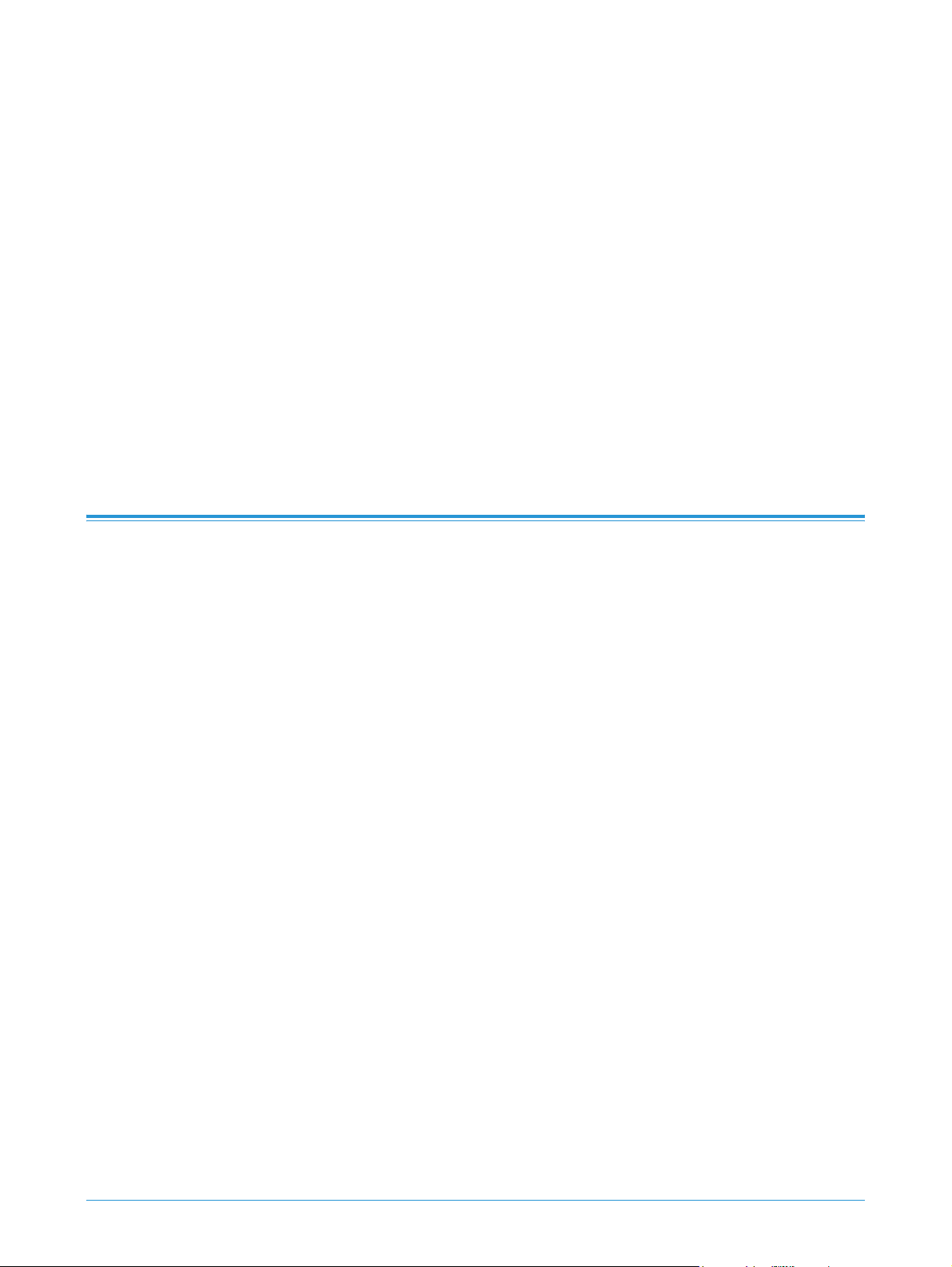
3 INSTALACIÓN DE RED
En este capítulo se incluyen los temas siguientes:
• Prueba de PING de red en la página 15
• TCP/IP en la página 16
• AppleTalk en la página 21
• Netware en la página 23
• Unix en la página 25
• Clonación en la página 34
Prueba de PING de red
Ping es una utilidad de administración de red del equipo que se utiliza para comprobar si se
puede acceder a un host concreto a través de una red con protocolo de Internet (IP) y para
medir el tiempo de ida y vuelta de paquetes enviados desde el host local a un equipo de
destino, incluidos los propios interfaces del host local.
Procedimiento
1. Pulse el botón <Estado de la máquina> en el panel de control.
2. Pulse las flechas arriba/abajo para seleccionar Opciones de red y pulse <OK>.
3. Introduzca la clave del administrador con el teclado alfanumérico. El valor prefijado
es 1111. Consulte Acceso del administrador en la página 9.
4. Pulse el botón <OK>, aparece el menú Opciones de red.
5. Pulse las flechas arriba/abajo para seleccionar Prueba de Ping de red y pulse <OK>.
6. Pulse las flechas arriba/abajo para seleccionar Dirección IPv4, Dirección IPv6 o
Nombre de host y pulse <OK>.
7. Introduzca la dirección a la que se va a hacer un ping con el teclado alfanumérico y
pulse <OK>.
8. Aparece la pantalla Haciendo ping. Una vez que haya finalizado la prueba,
aparecerá la pantalla Estadística de ping.
Guía de administración del sistema Xerox WorkCentre 3550 15
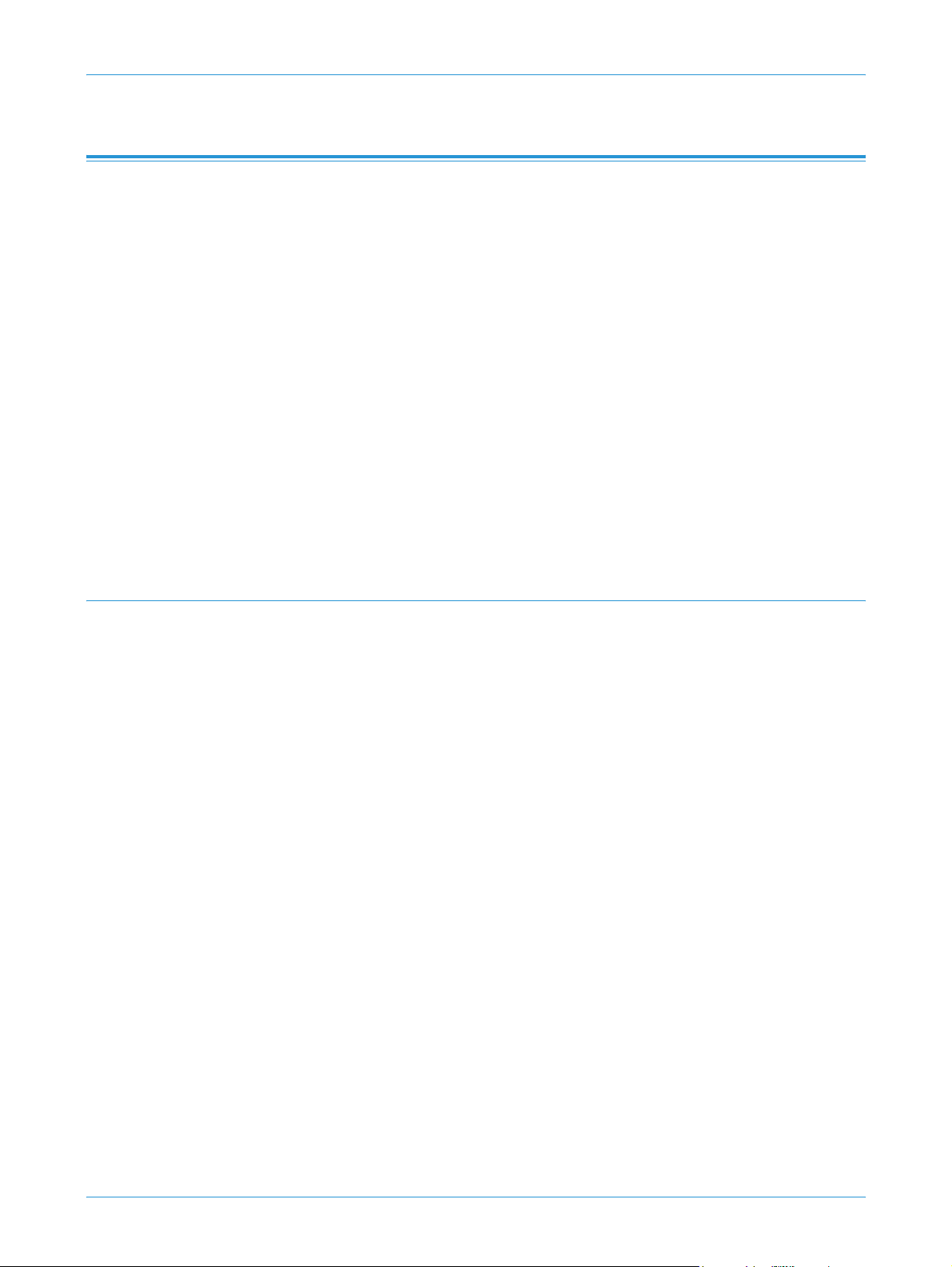
3Instalación de red
TCP/IP
En estas instrucciones se muestra cómo configurar las siguientes opciones mediante
Servicios de Internet:
• TCP/IP v4 y v6
• Nombre del dominio
• DNS
• Conexión de red de configuración cero
Esta máquina es compatible con las versiones 4 y 6 de TCP/IP. Se puede utilizar IPv6 en vez
de IPv4 o además de este.
Las opciones de IPv4 se pueden configurar directamente en la interfaz de usuario de la
máquina o remotamente con un navegador web utilizando Servicios de Internet. IPv6 solo
se puede configurar utilizando Servicios de Internet. Para configurar las opciones de TCP/IP
utilizando Servicios de Internet, consulte Configuración de opciones de TCP/IP utilizando
Servicios de Internet en la página 18.
Configuración de la dirección estática IPv4 utilizando la interfaz del usuario de la máquina
Lista de comprobación de la información
Antes de comenzar, asegúrese de que estén disponibles los siguientes elementos o se hayan
llevado a cabo las siguientes tareas:
• Red operativa que utilice el protocolo TCP/IP.
• Asegúrese de que la máquina esté conectada a la red.
• Dirección IP estática de la máquina.
• Dirección de máscara de subred para la máquina.
• Dirección de puerta de enlace de la máquina.
• Nombre de host de la máquina.
Procedimiento
Introducir una dirección IP estática
1. Pulse el botón <Estado de la máquina> en el panel de control.
2. Pulse las flechas arriba/abajo para seleccionar Opciones de red y pulse <OK>.
3. Introduzca la clave del administrador con el teclado alfanumérico. El valor prefijado
es 1111. Consulte Acceso del administrador en la página 9.
4. Pulse el botón <OK>, aparece el menú Opciones de red.
5. Pulse las flechas arriba/abajo para seleccionar TCP/IPv4 y pulse <OK>.
16 Guía de administración del sistema Xerox WorkCentre 3550
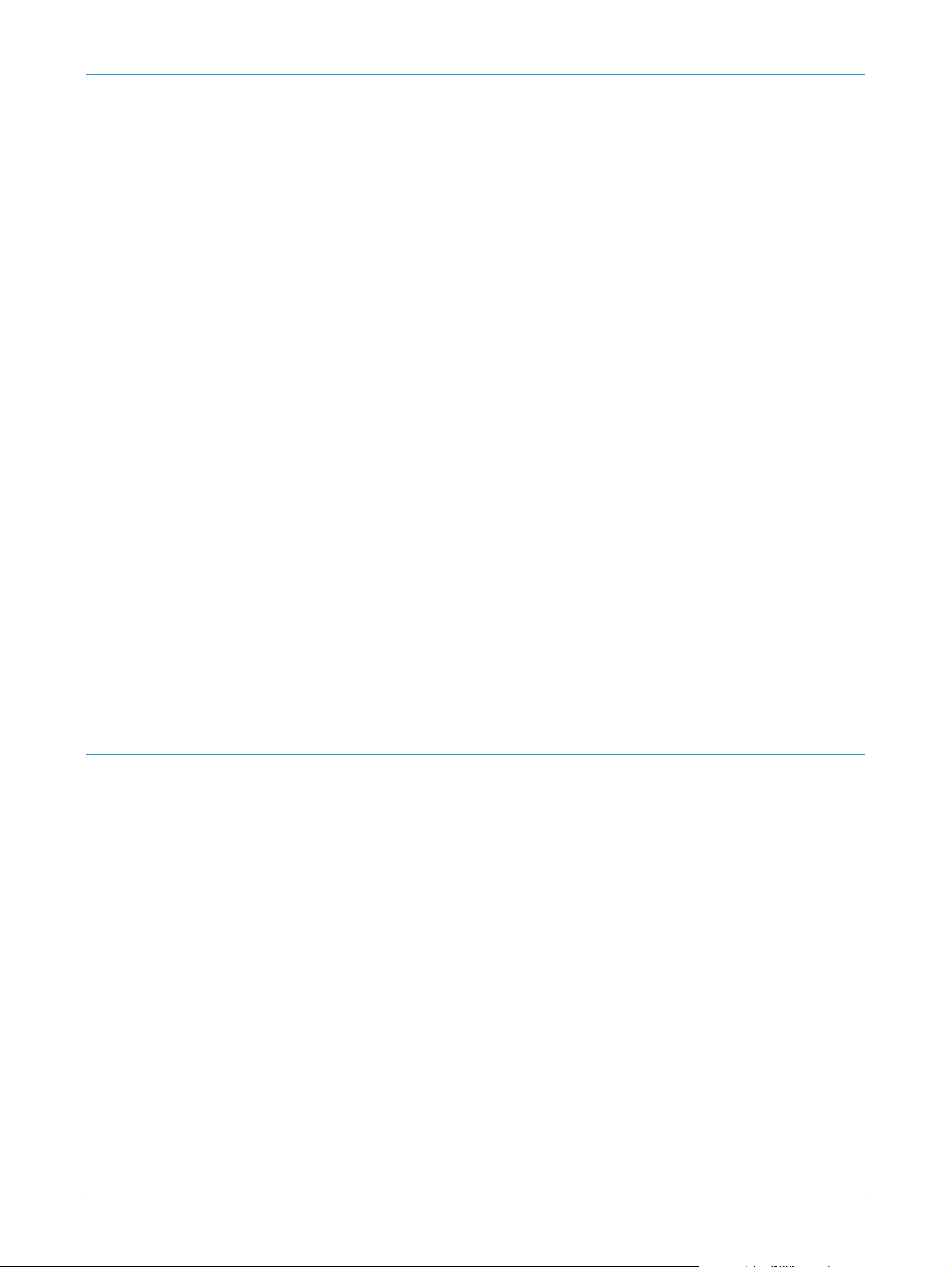
TCP/IP
6. Pulse las flechas arriba/abajo para seleccionar Estática y pulse <OK>.
7. Pulse las flechas arriba/abajo para seleccionar Dirección IP y pulse <OK>.
8. Introduzca la dirección IP con el teclado alfanumérico y pulse <OK>.
9. Introduzca los datos para Máscara de subred con el teclado alfanumérico y pulse
<OK>.
10. Introduzca los datos para Puerta de acceso con el teclado alfanumérico y pulse
<OK>.
11. Aparecerá la pantalla Guardar y se regresará al menú Opciones de red.
Configuración DNS
12. En el menú Opciones de red, pulse las flechas <arriba/abajo> para seleccionar
TCP/IP4 y pulse <OK>.
13. Pulse las flechas arriba/abajo para seleccionar Estática y pulse <OK>.
14. Pulse las flechas arriba/abajo para seleccionar DNS principal y pulse <OK>.
15. Introduzca los datos para DNS principal con el teclado numérico y pulse <OK>.
Aparecerá la pantalla Guardar y se regresará al menú Opciones de red.
16. En el menú Opciones de red, pulse las flechas <arriba/abajo> para seleccionar
TCP/IP4 y pulse <OK>.
17. Pulse las flechas arriba/abajo para seleccionar Estática y pulse <OK>.
18. Pulse las flechas arriba/abajo para seleccionar DNS secundario
19. Introduzca los datos para DNS principal con el teclado numérico y pulse <OK>.
Aparecerá la pantalla Guardar y se regresará al menú Opciones de red.
y pulse <OK>.
Configuración de la dirección dinámica IPv4 utilizando la interfaz del usuario de la máquina
Lista de comprobación de la información
Antes de comenzar, asegúrese de que estén disponibles los siguientes elementos o se hayan
llevado a cabo las siguientes tareas:
• Red operativa que utilice el protocolo TCP/IP.
• Servidor DHCP o BOOTP disponible en la red.
• Asegúrese de que la máquina esté conectada a la red.
Procedimiento
Instalación a través de DHCP (Protocolo de configuración de host dinámico)
La máquina activa DHCP de forma prefijada. Si la máquina está conectada a la red, los
datos de TCP/IP se configurarán cuando se conecte la máquina y no será necesaria ninguna
otra configuración.
Guía de administración del sistema Xerox WorkCentre 3550 17
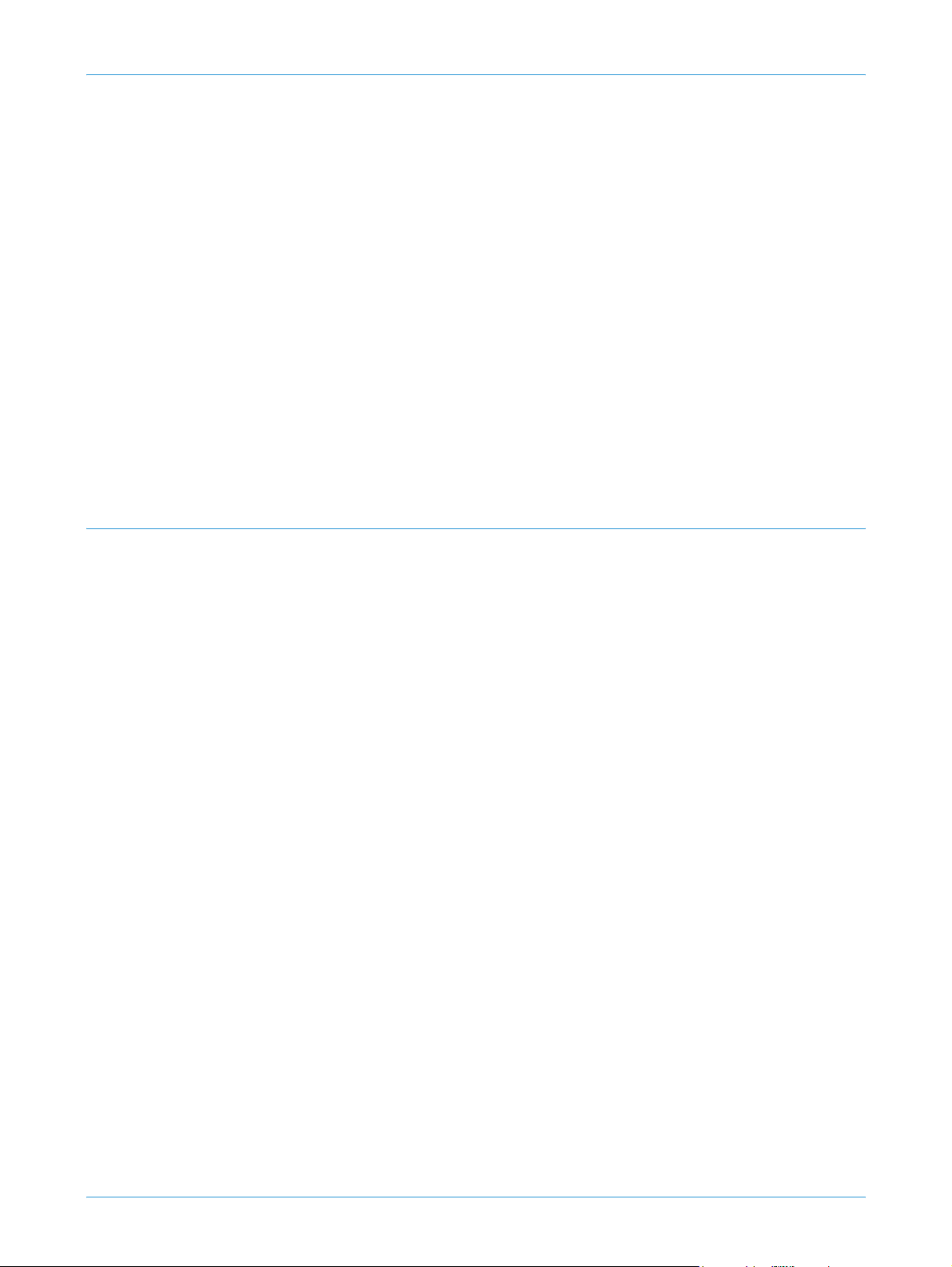
3Instalación de red
1. Imprima un informe de configuración para verificar que la información se haya
asignado correctamente. Consulte Impresión de un informe de configuración en el
capítulo Conexión de la máquina en la página 14.
Instalación a través de BOOTP o DHCP
Asegúrese de que la máquina esté conectada a la red con el cable Ethernet.
1. Pulse el botón <Estado de la máquina> en el panel de control.
2. Pulse las flechas arriba/abajo para seleccionar Opciones de red y pulse <OK>.
3. Introduzca la clave del administrador con el teclado alfanumérico. El valor prefijado
es 1111. Consulte Acceso del administrador en la página 9.
4. Pulse el botón <OK>, aparece el menú Opciones de red.
5. Pulse las flechas arriba/abajo para seleccionar TCP/IPv4 y pulse <OK>.
6. Pulse las flechas arriba/abajo para seleccionar DHCP y pulse <OK>.
7. Aparecerá la pantalla Guardar y se regresará al menú Opciones de red.
Configuración de opciones de TCP/IP utilizando Servicios de Internet
IPv4
1. Abra el navegador web en la estación de trabajo e introduzca la dirección IP de la
máquina en la barra de direcciones.
2. Pulse <Intro>.
3. Haga clic en el icono [Propiedades].
4. Si se le indica, introduzca el nombre de usuario [admin] y la clave [1111] del
administrador del sistema y haga clic en [Aceptar].
5. Haga clic en el enlace [Protocolos].
6. Seleccione [TCP/IP] en el árbol de directorios. Aparece la página TCP/IP.
7. En el área Parámetros de BOOTP/DHCP para [BOOTP/DHCP], seleccione una de las
siguientes opciones del menú desplegable.
• Desactivado: permite ajustar la configuración del área de las opciones de TCP/IP
manualmente.
• BOOTP
• DHCP
NOTA: Al cambiar el parámetro BOOTP/DHCP de la máquina se puede perder la
conexión con la impresora.
8. Si se selecciona [Desactivado], en el área Configuración de TCP/IP introduzca los
datos de la máquina en los siguientes campos:
a) Dirección IP
b) Máscara de red
18 Guía de administración del sistema Xerox WorkCentre 3550
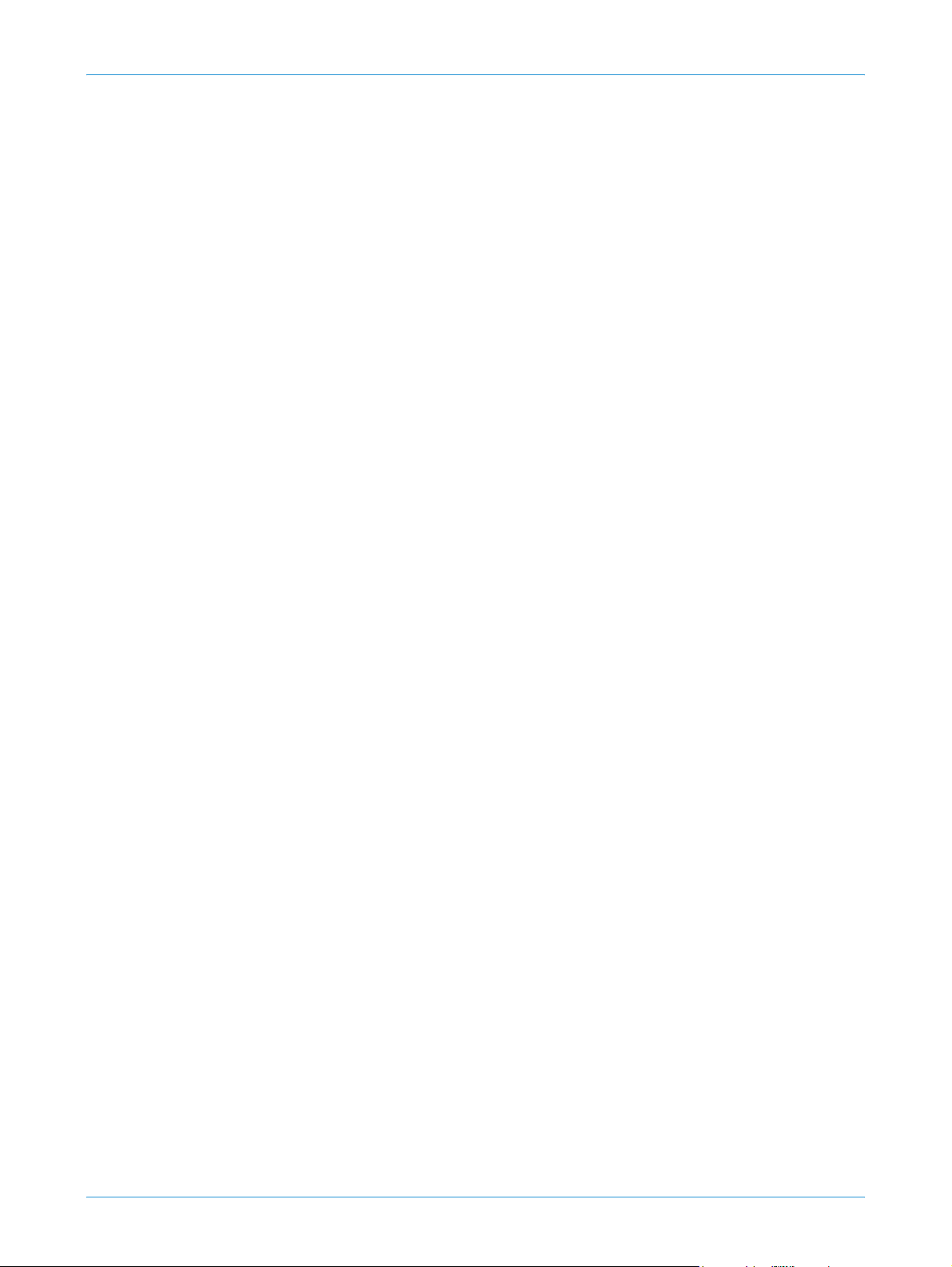
c) Dirección de enrutador/puerta de enlace
NOTA: Si se ha seleccionado el modo de BOOTP o DHCP, no se puede cambiar la
dirección IP, la máscara red o la dirección de enrutador/puerta de enlace.
La nueva configuración no se aplicará hasta que se haya reiniciado la máquina.
Al cambiar la configuración TCP/IP de la máquina se puede perder la conexión con la
máquina.
9. En el área Parámetros de DNS/DDNS:
a) Introduzca un nombre de dominio en el campo [Nombre de dominio].
b) Introduzca una dirección IP para el campo [Dirección IP del servidor de
nombres primario] y [Dirección IP del servidor de nombres secundario].
c) Seleccione [Activado] o [Desactivado] en el menú desplegable [DDNS].
NOTA: Si su servidor DNS no es compatible con las actualizaciones dinámicas, no es
necesario seleccionar [Activado] en el menú desplegable DDNS.
10. En el área Parámetros WINS, introduzca los datos en los siguientes campos:
a) Servidor WINS primario
b) Servidor WINS secundario
TCP/IP
IPv6
11. En el área Parámetros Plug and Play universal (UPnP):
a) En Activar IP automática, seleccione [Activado] en el menú desplegable para
permitir que la máquina se asigne a sí misma una dirección IP 169.254.x.x.
Esta opción es útil cuando la máquina no puede conectarse al servidor DHCP para
obtener una dirección IP.
b) En Activar DNS multidifusión, seleccione [Activado] en el menú desplegable si
desea que la máquina realice consultas de DNS sobre la dirección IP de
multidifusión. Esto es esencial para que el protocolo Apple Bonjour asigne un
nombre del host a una dirección IP, que se utiliza para anunciar los servicios de la
máquina.
12. Desplácese hacia la parte inferior de la página y haga clic en [Guardar cambios]
para guardar los cambios.
13. Haga clic en [Aceptar] cuando aparezca el mensaje de confirmación.
1. Abra el navegador web en la estación de trabajo e introduzca la dirección IP de la
máquina en la barra de direcciones.
2. Pulse <Intro>.
3. Haga clic en el icono [Propiedades].
4. Si se le indica, introduzca el nombre de usuario [admin] y la clave [1111] del
administrador del sistema y haga clic en [Aceptar].
5. Haga clic en el enlace [Protocolos].
6. Seleccione [TCP/IP] en el árbol de directorios.
Guía de administración del sistema Xerox WorkCentre 3550 19
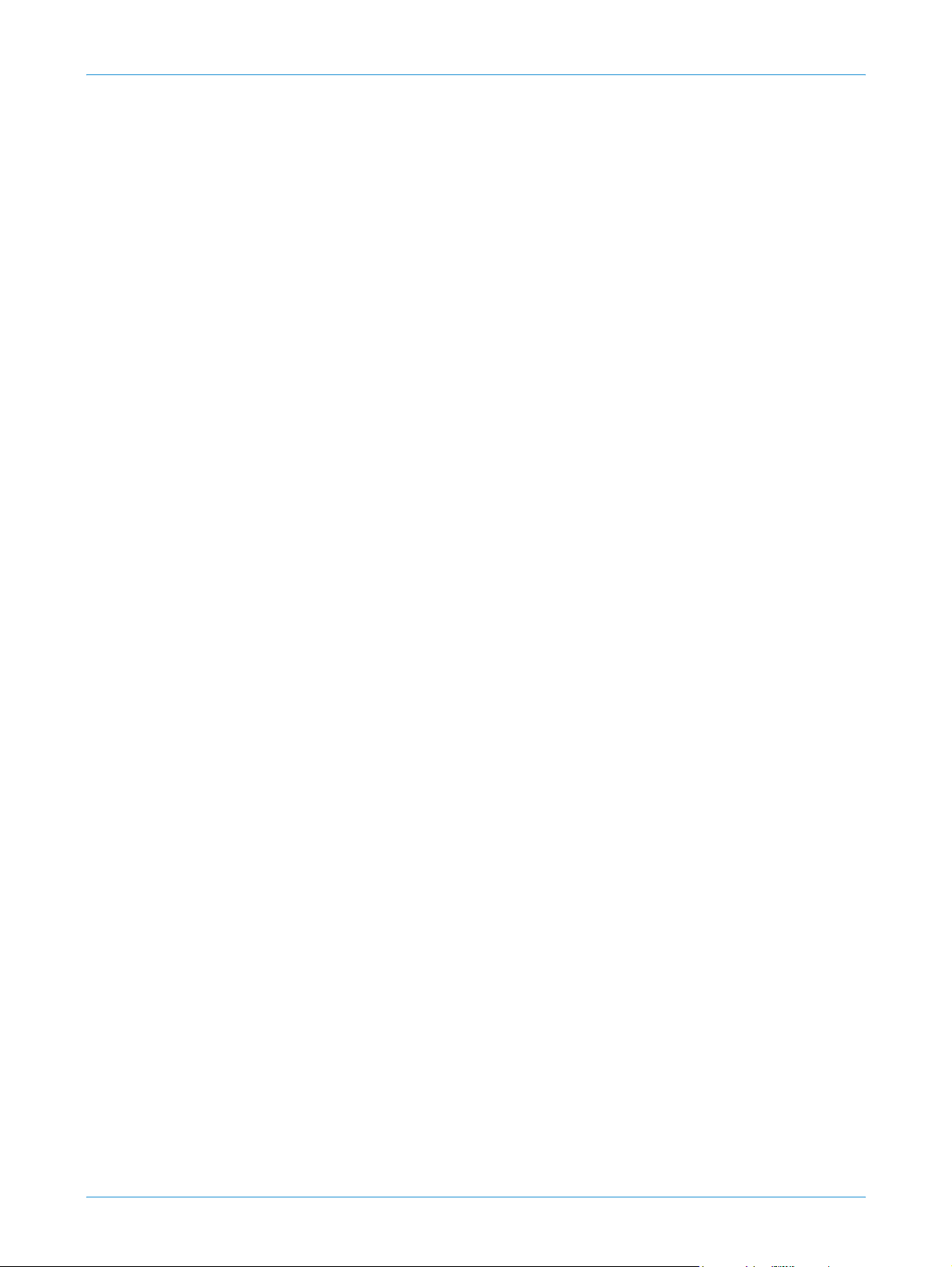
3Instalación de red
7. Desplácese hacia la parte inferior de la página hasta llegar al área TCP/IPv6. En el
8. Cuando se enciende, la máquina configura la dirección DHCPv6 automáticamente.
9. Se puede configurar esta máquina con 4 direcciones IPv6 manuales como máximo.
área Opciones generales, para Protocolo haga clic en la casilla [Activado].
La Dirección de vínculo local se rellena automáticamente en las Direcciones sin
estado.
Esto se utiliza para el descubrimiento de vecinos y la resolución de direcciones en la
subred local IPv6.
Sin embargo, se puede elegir usar la configuración manual, automática o una
combinación de ambas.
En el área Protocolo de configuración de host dinámico prefijado, seleccione una
de las siguientes opciones:
• Utilizar DHCP dirigido por un enrutador: esta opción es completamente
automática. Se obtendrá la dirección DHCPv6 y se mostrará en la pantalla.
• Siempre activar DHCP: esta opción es completamente automática. Se obtendrá
la dirección DHCPv6 y se mostrará en la pantalla.
• No utilizar nunca DHCP: cuando seleccione esta opción, se deben configurar las
opciones de dirección manual y el DNS por separado.
En el área Opciones de dirección manual:
a) Si es preciso, haga clic en la casilla [Activado] para activar Dirección manual.
b) El Prefijo de enrutador se deriva de los anuncios del enrutador. Seleccione un
prefijo de la dirección del enrutador de la lista suministrada en el menú
desplegable [Prefijo de enrutador].
c) Haga clic en [Agregar] para rellenar el prefijo para la introducción manual de la
dirección.
d) Introduzca la dirección IPv6 manual (interfaz de ID) para anexar el prefijo del
enrutador.
10. En el área DNSv6:
a) Introduzca los datos válidos en el campo [Nombre de dominio IPv6].
b) Introduzca una dirección IP para [Dirección de servidor DNSv6 primario] y
[Dirección de servidor DNSv6 secundario].
c) Seleccione la casilla [Registro del DNSv6 dinámico] para activar la opción.
NOTA: Si su servidor DNS no es compatible con las actualizaciones dinámicas, no es
necesario activar DDNS.
11. Desplácese hacia la parte inferior de la página y haga clic en [Guardar cambios]
para guardar los cambios.
12. Haga clic en [Aceptar] cuando aparezca el mensaje de confirmación.
NOTA: El protocolo TCP/IPv6 se activará o desactivará después de que se haya reiniciado el
sistema.
La activación o desactivación de TCP/IPv6 afectará a otros protocolos, por ejemplo
LPR/LPD, SNMP, Impresión TCP/IP sin procesar y DHCPv6 por TCP/IPv6.
20 Guía de administración del sistema Xerox WorkCentre 3550

Prueba de acceso
1. Abra el navegador web en la estación de trabajo e introduzca la dirección TCP/IP de
AppleTalk
la máquina en la barra de direcciones. Pulse <Intro>.
Si utiliza el nombre del dominio para especificar la máquina, utilice el formato
siguiente.
http://mihost.ejemplo.com
Si utiliza la dirección IP para especificar la máquina, utilice uno de los formatos
siguientes dependiendo de la configuración de la máquina. El formato IPv6 sólo es
válido para Windows Vista. La dirección IPv6 debe incluirse entre corchetes.
IPv4: http://xxx.xxx.xxx.xxx
IPv6: http://[xxxx:xxxx:xxxx:xxxx:xxxx:xxxx:xxxx:xxxx]
NOTA: Si ha cambiado el número de puerto prefijado “80”, agregue el número a la
dirección de Internet como se indica a continuación. En los siguientes ejemplos, el
número de puerto es 8080.
Nombre del dominio: http://mihost.ejemplo.com:8080
IPv4: http://xxx.xxx.xxx.xxx:8080
IPv6: http://[xxxx:xxxx:xxxx:xxxx:xxxx:xxxx:xxxx:xxxx]:8080
2. Verifique que aparece la página de inicio de Servicios de Internet.
El proceso de instalación de Servicios de Internet se ha completado.
NOTA: Si el acceso a Servicios de Internet está cifrado, introduzca “https://” seguido de la
dirección de Internet, en lugar de “http://”.
AppleTalk
Lista de comprobación de la información
Antes de comenzar, asegúrese de que estén disponibles los siguientes elementos o se hayan
llevado a cabo las siguientes tareas:
• Red AppleTalk operativa existente.
• El nombre AppleTalk que desea asignarle a la impresora.
• La zona AppleTalk (si se usa) en la que residirá la impresora.
Procedimiento
Configuración de AppleTalk utilizando Servicios de Internet
1. Abra el navegador web en la estación de trabajo e introduzca la dirección IP de la
máquina en la barra de direcciones.
2. Pulse <Intro>.
Guía de administración del sistema Xerox WorkCentre 3550 21

3Instalación de red
3. Haga clic en el icono [Propiedades].
4. Si se le indica, introduzca el nombre de usuario [admin] y la clave [1111] del
5. Haga clic en el enlace [Protocolos].
6. Seleccione [EtherTalk] en el árbol de directorios. Aparece la página EtherTalk.
7. En el área EtherTalk:
8. Haga clic en [Guardar cambios] para guardar los cambios.
administrador del sistema y haga clic en [Aceptar].
a) En el menú desplegable EtherTalk seleccione la opción [Activado] o
[Desactivado].
b) Escriba un nombre para la máquina en el campo [Nombre de la impresora].
c) Introduzca el tipo de máquina en el campo [Tipo de impresora].
d) Introduzca un nombre de área en el campo [Zona].
NOTA: Introduzca el nombre del área deseado mediante el teclado de la pantalla
táctil (el valor prefijado de la impresora es *, lo que significa que la máquina
aparecerá en la zona TODOS).
9. Haga clic en [Aceptar] cuando aparezca el mensaje de confirmación.
22 Guía de administración del sistema Xerox WorkCentre 3550

Netware
NDPS/NEPS
Novell® Distributed Print Services (NDPS)/Novell® Enterprise Print Services (NEPS) permiten
a los administradores gestionar de forma centralizada recursos de impresión desde
cualquier lugar de la red.
La solución NDPS/NEPS de Xerox permite utilizar Novell NDPS/NEPS con muchos de los
modelos de impresoras de Xerox.
En www.xerox.com puede consultar procedimientos de instalación y descargar la Solución
NDPS de Xerox.
NWAdmin
Lista de comprobación de la información
Antes de comenzar, asegúrese de que estén disponibles los siguientes elementos o se hayan
llevado a cabo las siguientes tareas:
Netware
Procedimiento
• Red NetWare operativa existente.
• Conéctese con un árbol/servidor de archivos NetWare como Supervisor/Administrador
u obtenga privilegios equivalentes.
• Asegúrese de que la máquina esté conectada a la red.
• Configure un objeto de servidor de impresión mediante NWADMIN. Consulte la
documentación suministrada por Novell para llevar a cabo esta tarea. Registre con
precisión (mayúsculas, minúsculas, puntos, etc) el árbol NDS, el nombre del contexto
NDS, el tipo de estructura, el nombre del servidor de impresión y la clave de acceso del
servidor de impresión asignados. Si la impresora va a manipular colas de impresión en
múltiples servidores de archivos, el nombre y la clave de acceso del servidor de
impresión deben ser los mismos en todos los servidores de archivos.
1. Abra el navegador web en la estación de trabajo e introduzca la dirección IP de la
máquina en la barra de direcciones.
2. Pulse <Intro>.
3. Haga clic en el icono [Propiedades].
4. Si se le indica, introduzca el nombre de usuario [admin] y la clave [1111] del
administrador del sistema y haga clic en [Aceptar].
5. Haga clic en el enlace [Protocolos].
6. Haga clic en [NetWare] en el árbol de directorios. Aparece la página NetWare.
7. En el área General:
a) En Protocolo, marque la casilla [Activar] para activar la opción.
Guía de administración del sistema Xerox WorkCentre 3550 23

3Instalación de red
Servicios de directorios NetWare (NDS)
NDS es una base de datos jerárquica y orientada al objeto que representa todos los activos
de una organización en una estructura de árbol lógica. Los activos pueden incluir impresoras,
servidores, equipos, personas, organizaciones, etc.
b) En el menú desplegable Tipo de marco, seleccione uno de los siguientes:
• Automático
• Ethernet 802.2
• Ethernet 802.3
• Ethernet II
c) En el campo [Intervalo de sondeo de cola], escriba una frecuencia de sondeo
entre 1 y 240 segundos para el servidor de impresión. El valor prefijado es de
cinco segundos.
d) Escriba un nombre para el servidor de impresión en el campo [Nombre del
servidor de impresión].
e) Escriba una clave del servidor de impresión en los campos [Clave de servidor de
impresión nueva] y [Vuelva a escribir la clave de servidor de impresión nueva].
f) Seleccione la casilla [Seleccionar para guardar la nueva clave].
8. En el área Servicios de directorios NetWare (NDS):
a) Escriba un nombre para el árbol NDS en el campo [Árbol NDS]. La entrada
prefijada para este campo es Xerox_DS_Tree. Si está utilizando el modo Bindery,
deje este campo en blanco.
b) Escriba un contexto en el campo [Contexto NDS]. La entrada prefijada para este
campo es O=Xerox_DS_Context. Si está utilizando el modo Bindery, deje este
campo en blanco.
Configuración de Bindery
NetWare puede utilizar los servicios Bindery para la autenticación. Los servicios Bindery son
un sistema de base de datos autonómo que incluye información del usuario y datos de
seguridad.
Si está utilizando NetWare en modo Bindery, en Configuración de Bindery, escriba los
nombres de hasta cuatro servidores de archivos primarios en los campos Servidor de
archivos.
NOTA: Si la impresora utiliza el modo Bindery, los campos [Árbol NDS] y [Contexto NDS]
se dejan en blanco.
9. En el área Configuración de Bindery, introduzca los datos del servidor en el campo
[Servidor de archivos primario].
Protocolo de anuncio de servicios (SAP)
SAP permite añadir y eliminar de forma dinámica los servicios en un trabajo de internet IPX.
Debido a que los servidores arrancan y se desconectan, pueden notificar y cancelar sus
servicios mediante SAP.
24 Guía de administración del sistema Xerox WorkCentre 3550

10. En el área Protocolo de anuncio de servicios (SAP):
a) En Protocolo, marque la casilla [Activar] para activar el protocolo.
b) Escriba la frecuencia SAP entre 15 y 300 segundos o escriba 0 para ninguno en el
campo [Frecuencia SAP]. El valor prefijado es 60 segundos.
11. Haga clic en [Guardar cambios] para guardar los cambios.
12. Haga clic en [Aceptar] cuando aparezca el mensaje de confirmación.
Unix
Cliente HP-UX (Versión 10.x)
Las estaciones de trabajo HP-UX requieren pasos de instalación específicos para
comunicarse con la máquina. La máquina es una impresora UNIX de tipo BSD, mientras que
HP-UX es una impresora UNIX de tipo System V.
IMPORTANTE: todos los comandos UNIX distinguen entre mayúsculas y minúsculas, por lo
tanto, introduzca los comandos tal y como se han escrito.
Unix
Lista de comprobación de la información
Antes de comenzar, asegúrese de que estén disponibles los siguientes elementos o se hayan
llevado a cabo las siguientes tareas:
• Red operativa que utilice el protocolo TCP/IP.
• Asegúrese de que la máquina esté conectada a la red.
• Dirección IP estática para la máquina.
• Dirección de máscara de subred para la máquina.
• Dirección de puerta de enlace para la máquina.
• Nombre de host para la máquina.
Procedimiento
1. Siga los pasos del capítulo 3, Configuración de la dirección estática IPv4 utilizando la
interfaz del usuario de la máquina, Procedimiento en la página 16 y después vuelva a
esta página.
Configuración de cliente
1. Agregue el Nombre de Host de la máquina al archivo etc/hosts en la estación de
trabajo HP-UX.
2. Asegúrese de que puede enviar un comando ping a la máquina desde la estación de
trabajo HP-UX.
3. Utilice el método de interfaz de usuario gráfica (GUI) o el método TTY de esta
manera:
Guía de administración del sistema Xerox WorkCentre 3550 25

3Instalación de red
Método de interfaz de usuario gráfica (GUI)
1. Abra una ventana de [Comand] en el escritorio.
2. Escriba su para acceder al modo de súper usuario.
3. Escriba sam para iniciar System Administrator Manager (SAM).
4. Haga clic en el icono [Printers and Plotters].
5. Haga clic en la cola de impresión [lp].
6. Haga clic en [Printers and Plotters].
7. Haga clic en [Actions: Add Remote Printer/Plotter...].
8. Introduzca la siguiente información en el formulario [Add Remote Printer/Plotter]:
a) Nombre de la impresora: nombre de la impresora.
Donde printer name es el nombre de la cola que se está creando.
b) Remote System Name: nombre del host.
Donde hostname es el nombre del host de la máquina en el archivo /etc/hosts.
c) Haga clic en [Remote Printer is on a BSD System].
d) Haga clic en [Aceptar] para finalizar el formulario.
9. Pulse [Yes] en la pantalla [Configure HP UX Printers Subpanel]. Esta pantalla puede
estar oculta bajo el formulario [Add Remote Printer/Plotter].
10. Haga clic en [File: Exit].
11. Haga clic en [File: Exit Sam].
12. Escriba Exit para salir del modo Super User.
13. Pruebe la cola creada introduciendo el comando:
[lp -d nombredelacola /etc/hosts].
14. Verifique que el trabajo se imprime en la máquina.
Método TTY
1. Escriba su para acceder al modo de súper usuario.
2. Escriba
sh para ejecutar el shell Bourne.
3. Escriba lpshut para parar el servicio de impresión.
4. Cree la cola de impresión escribiendo (en la misma línea de comando):
lpadmin -pqueuename> -v/dev/null -mrmodel -ocmrcmodel -osmrsmodel -ob3 -orc ormhostname -orplp
Donde queuename es el nombre de la cola de impresión que se está creando y
hostname es el nombre del host de la máquina.
5. Escriba lpsched para comenzar el servicio de impresión.
6. Escriba activar queuename para activar la cola e imprimir en la máquina.
7. Escriba accept queuename para la cola que aceptará trabajos desde la estación de
trabajo HP-UX.
26 Guía de administración del sistema Xerox WorkCentre 3550

8. Escriba Exit para salir del shell Bourne.
9. Escriba Exit para salir del modo Super User.
10. Pruebe la cola creada introduciendo el comando:
[lp -d nombredelacola /etc/hosts].
11. Verifique que el trabajo se imprime en la máquina.
Solaris 2.x
Lista de comprobación de la información
Antes de comenzar, asegúrese de que estén disponibles los siguientes elementos o se hayan
llevado a cabo las siguientes tareas:
• Red operativa que utilice el protocolo TCP/IP.
• Asegúrese de que la máquina esté conectada a la red.
• Dirección IP estática para la máquina.
• Dirección de máscara de subred para la máquina.
Unix
Procedimiento
• Dirección de puerta de enlace para la máquina.
• Nombre de host para la máquina.
Siga los pasos del capítulo 3, Configuración de la dirección estática IPv4 utilizando la
interfaz del usuario de la máquina, Procedimiento en la página 16 y después vuelva a esta
página.
Configuración de cliente
1. Agregue el Nombre de host de la impresora al archivo etc/hosts.
2. Asegúrese de que puede ejecutar un comando ping a la máquina.
3. Use el método de interfaz de usuario gráfica (GUI) o el método TTY del siguiente
modo:
Método GUI
1. Abra una ventana de [Comand] en el escritorio.
2. Escriba su para acceder al modo de súper usuario.
3. Escriba admintool para ejecutar System Administrator Tool (Herramienta del
administrador del sistema).
4. Seleccione [Browse:Printers].
5. Haga clic en [Edit:Add:Access to Printer...].
6. Introduzca la siguiente información en el formulario [Access to Remote Printer]:
a) Nombre de impresora: queuename.
Siendo queuename el nombre de la cola que se está creando.
Guía de administración del sistema Xerox WorkCentre 3550 27

3Instalación de red
7. Escriba sh para ejecutar el shell Bourne.
8. Escriba el comando: [lpadmin -p queuename -s hostname!lp] para modificar el
9. Escriba Salir para salir del shell Bourne.
10. Escriba Exit para salir del modo Super User.
11. Pruebe la cola creada introduciendo el comando:
12. Verifique que el trabajo se imprime en la máquina.
Método TTY
1. Escriba su para acceder al modo de súper usuario.
2. Escriba sh para ejecutar el shell Bourne.
b) Servidor de impresión: hostname.
Donde hostname es el nombre del host de la máquina en el archivo /etc/hosts.
c) Haga clic en [Aceptar] para finalizar el formulario.
nombre de la cola remota.
lp -d queuename /etc/hosts.
3. Defina la máquina como una impresora tipo BSD, introduciendo el comando:
lpsystem -t bsd hostname
Donde hostname es el nombre del host de la máquina en el archivo /etc/hosts.
4. Cree la cola introduciendo el comando:
lpadmin -p queuename -s hostname -T unknown -I any
Donde queuename es el nombre de la cola que se está creando.
5. Escriba Exit para salir del shell Bourne.
6. Escriba Exit para salir del modo Super User.
7. Pruebe la cola creada introduciendo el comando:
lp -d queuename /etc/hosts.
8. Verifique que el trabajo se imprime en la máquina.
SCO
Las estaciones de trabajo SCO UNIX requieren pasos de instalación especiales para
comunicarse con la máquina. La máquina es una impresora UNIX de tipo BSD, mientras que
SCO es una impresora UNIX de tipo System V.
Lista de comprobación de la información
Antes de comenzar, asegúrese de que estén disponibles los siguientes elementos o se hayan
llevado a cabo las siguientes tareas:
• Red operativa que utilice el protocolo TCP/IP.
• Asegúrese de que la máquina esté conectada a la red.
• Dirección IP estática para la máquina.
28 Guía de administración del sistema Xerox WorkCentre 3550

Procedimiento
Unix
• Dirección de máscara de subred para la máquina.
• Dirección de puerta de enlace para la máquina.
• Nombre de host para la máquina.
Siga los pasos del capítulo 3, Configuración de la dirección estática IPv4 utilizando la
interfaz del usuario de la máquina, Procedimiento en la página 16 y después vuelva a esta
página.
Configuración de cliente
1. Agregue el Nombre de Host de la impresora al archivo etc/hosts en la estación de
trabajo SCO.
2. Asegúrese de que puede ejecutar un comando ping a la máquina desde la estación
de trabajo SCO.
Lleve a cabo los siguientes pasos para crear una cola de impresión de la máquina en
una estación de trabajo SCO UNIX, usando el método de interfaz de usuario gráfica
(GUI) o el método TTY.
Método de interfaz de usuario gráfica (GUI)
1. Inicie una sesión como raíz.
2. Desde el escritorio principal, seleccione los iconos: [System Administration: Printers:
Printer Manager].
3. Haga clic en [Printer: Add Remote: UNIX...].
4. Introduzca la siguiente información en el formulario [Add Remote UNIX Printer]:
a) Host: hostname.
Donde hostname es el nombre del host de la máquina en el archivo /etc/hosts.
b) Printer: nombre de la cola que se está creando.
Por ejemplo: dc xxxq.
c) Haga clic en [Aceptar] para finalizar el formulario.
5. Haga clic en [Aceptar] y cierre la ventana [Message].
6. Haga clic en [Host:Exit].
7. Haga clic en [File: Close this directory].
8. Haga clic en [File: Close this directory].
9. Haga clic en [Save] en la ventana [Warning Confirmation].
10. Escriba Exit para desconectarse de la cuenta root.
11. Abra la ventana Unix.
Método TTY
1. Escriba su para acceder al modo de súper usuario.
2. Introduzca [rlpconf] para crear una impresora.
Guía de administración del sistema Xerox WorkCentre 3550 29

3Instalación de red
3. Introduzca la siguiente información:
a) Nombre de impresora: queuename
b) Impresora remota: r
c) Nombre de Host: hostname.
d) Si la información se introdujo correctamente, introduzca y.
4. Haga clic en [Intro] para aceptar el valor prefijado de una impresora remota que no
es SCO.
5. Haga clic en [Intro] para aceptar el valor prefijado de una impresora que no está
prefijada.
6. Haga clic en [Intro] para comenzar a agregar colas.
7. Escriba q para salir del programa rlconf.
CUPS de Linux
Direccionamiento estático
Lista de comprobación de la información
Antes de comenzar, asegúrese de que esté disponible el siguiente elemento o se haya
llevado a cabo la siguiente tarea:
• Sistema operativo Linux que admite printtool.
Procedimiento
Siga los pasos del Capítulo 3, Configuración de la dirección estática IPv4 utilizando la
interfaz del usuario de la máquina, Procedimiento en la página 16 y después vuelva a esta
página.
Crear la cola de impresión
1. Asegúrese de que CUPS (Common UNIX Printing System) esté instalado y se haya
iniciado en el cliente.
NOTA: La versión más reciente de CUPS está disponible en cups.org.
2. Abra el navegador web en la estación de trabajo.
3. Por ejemplo, introduzca http://127.0.0.1:631/impresoras en la barra de direcciones.
4. Pulse <Intro>.
5. Haga clic en [Add Printer].
6. Aparecerá el cuadro de diálogo Authorization.
7. Introduzca root y la clave de root.
8. En la pantalla [Add New Printer] introduzca un nombre para la impresora.
9. Introduzca una ubicación y descripción para la impresora (opcional).
10. Haga clic en [Continue].
30 Guía de administración del sistema Xerox WorkCentre 3550

11. En el menú [Device], haga clic en [Protocolo de impresión en Internet].
12. Haga clic en [Continue].
13. Introduzca ipp://hostname/ipp/printername.
Donde hostname es el nombre del host de la máquina Xerox y printername es el
nombre de la impresora de la máquina Xerox.
14. Haga clic en [Continue].
15. Haga clic en [Xerox] en el menú [Make].
16. Haga clic en [Continue].
17. Seleccione el controlador correcto en el menú [Driver].
18. Haga clic en [Continue].
19. Aparece el mensaje Impresora agregada con éxito.
Direccionamiento dinámico
Procedimiento
Siga los pasos del capítulo 3, Configuración de la dirección dinámica IPv4 utilizando la
interfaz del usuario de la máquina, Lista de comprobación de la información en la página 17
y después vuelva a esta página.
Unix
IMPORTANTE: seleccione [BOOTP] en el paso 6.
Creación de la cola de impresión
Siga los pasos para Creación de la cola de impresión en la página 31.
LPR de Linux con PrintTool
Direccionamiento estático
Lista de comprobación de la información
Antes de comenzar, asegúrese de que esté disponible el siguiente elemento o se haya
llevado a cabo la siguiente tarea:
• Sistema operativo Linux que admita PrintTool.
Procedimiento
1. Siga los pasos del capítulo 3, Configuración de la dirección estática IPv4 utilizando la
interfaz del usuario de la máquina, Procedimiento en la página 16 y después vuelva a
esta página.
Creación de la cola de impresión
2. Conéctese, en el cliente Linux, como root en una terminal.
3. Escriba printtool.
Guía de administración del sistema Xerox WorkCentre 3550 31
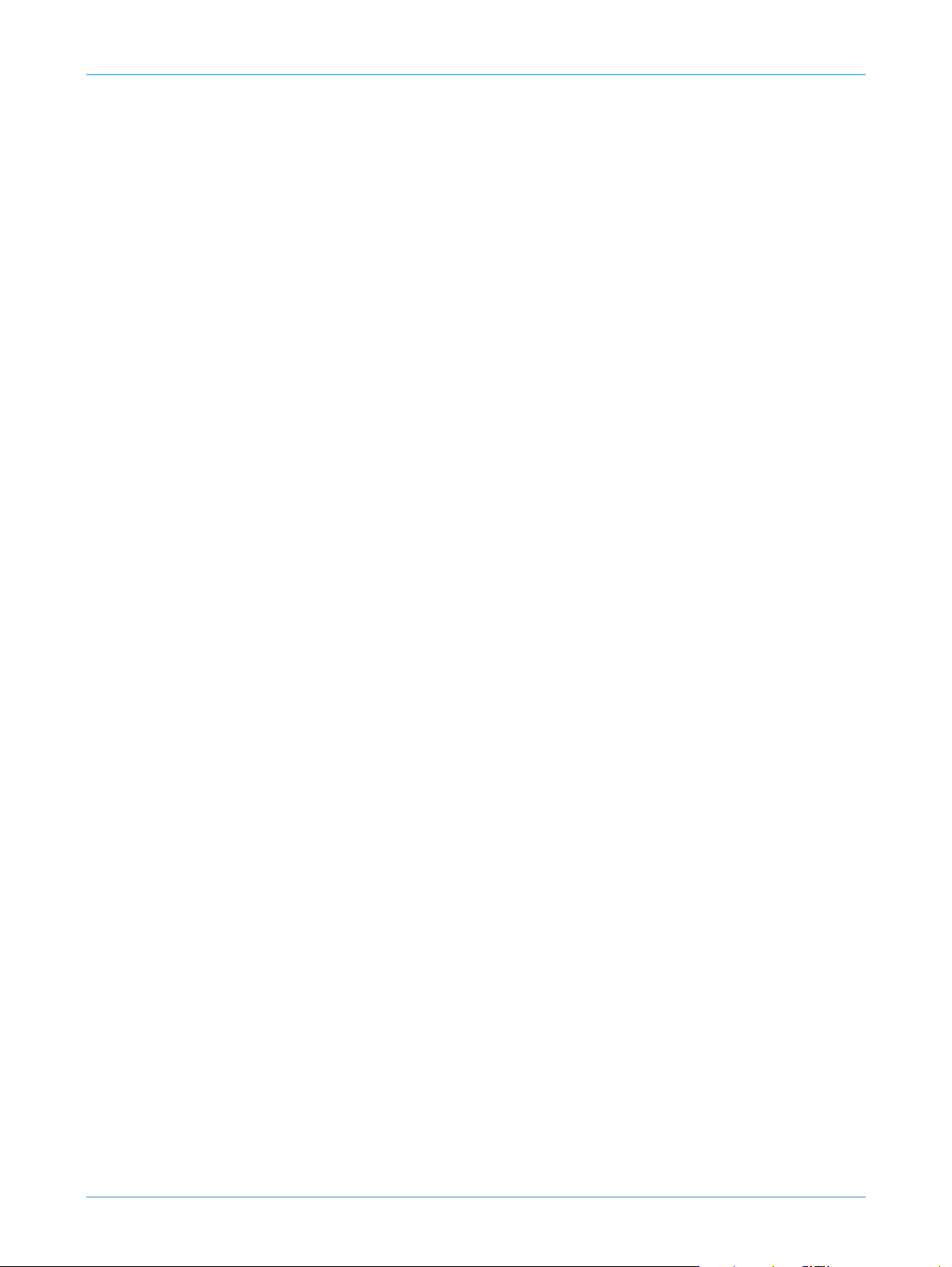
3Instalación de red
4. Se iniciará Red Hat Linux Print System Manager.
5. Haga clic en [Add].
6. Aparecerá la ventana [Add a Printer Entry].
7. Haga clic en [Remote Unix (lpd) Queue].
8. Haga clic en [Aceptar].
9. Aparecerá la ventana [Edit Remote Unix (lpd) Queue Entry].
10. Introduzca el nombre de su Print Queue en el área [Names].
11. El directorio Spool es el directorio en el que se guardan los trabajos de impresión y es
12. Asegúrese de que el [File Limit] es 0.
13. En el área [Remote Host] introduzca la dirección IP de la máquina Xerox.
14. En el área [Remote Queue], introduzca el Print Queue Name del paso 9.
15. NO haga clic en la opción [Input Filter].
16. No cambie el valor prefijado de [Suppress Headers].
un subdirectorio de /var/spool/lpd. Agregue el nombre de la cola de impresión al
final de la ruta del subdirectorio.
17. Haga clic en [Aceptar].
18. Ahora la impresora debería aparecer en la ventana Red Hat Linux Print System
Manager. Haga clic en el menú [lpd].
19. Haga clic en [Restart lpd].
20. Haga clic en el menú [PrintTool].
21. Haga clic en [Exit] para cerrar el programa.
22. Para poder acceder a la impresora, edite la tabla /etc/hosts para que incluya el
sistema de Client.
23. Edite y cree el archivo [/etc/hosts.lpd] para que incluya el sistema cliente.
Direccionamiento dinámico
Procedimiento
Siga los pasos del capítulo 3, Configuración de la dirección dinámica IPv4 utilizando la
interfaz del usuario de la máquina, Procedimiento en la página 17 y después vuelva a esta
página.
IMPORTANTE: seleccione [BOOTP] en el paso 6.
Creación de la cola de impresión
Siga los pasos para Creación de la cola de impresión en la página 31.
32 Guía de administración del sistema Xerox WorkCentre 3550

LPRng de Linux
Direccionamiento estático
Lista de comprobación de la información
Antes de comenzar, asegúrese de que esté disponible el siguiente elemento o se haya
llevado a cabo la siguiente tarea:
• Sistema operativo Linux que admita PrintTool.
Procedimiento
Siga los pasos del capítulo 3, Configuración de la dirección estática IPv4 utilizando la
interfaz del usuario de la máquina, Procedimiento en la página 16 y después vuelva a esta
página.
Creación de la cola de impresión
1. Abra LPRngTool de Linux Client.
2. Haga clic en [Add].
Unix
3. En el área [Names], escriba un nombre para la cola de impresión.
4. El directorio de spool es el directorio en que se guardan los trabajos de impresión y es
un subdirectorio de /var/spool/lpd. Agregue el nombre de la cola de impresión al
final de la ruta del subdirectorio.
5. En el área [Hostname/IP of Printer] introduzca el nombre de host o la dirección IP
de la máquina Xerox.
6. Haga clic en [Aceptar].
7. Haga clic en [Exit] para cerrar el programa.
8. Para poder acceder a la impresora, edite la tabla /etc/hosts para que incluya el
sistema cliente.
9. Edite y cree el archivo [/etc/hosts.lpd] para que incluya el sistema cliente.
Direccionamiento dinámico
Procedimiento
1. Siga los pasos del capítulo 3, Configuración de la dirección dinámica IPv4 utilizando
la interfaz del usuario de la máquina, Lista de comprobación de la información en la
página 17 y después vuelva a esta página.
IMPORTANTE: seleccione [BOOTP] en el paso 6.
2. Siga los pasos para Creación de la cola de impresión en la página 33.
Guía de administración del sistema Xerox WorkCentre 3550 33
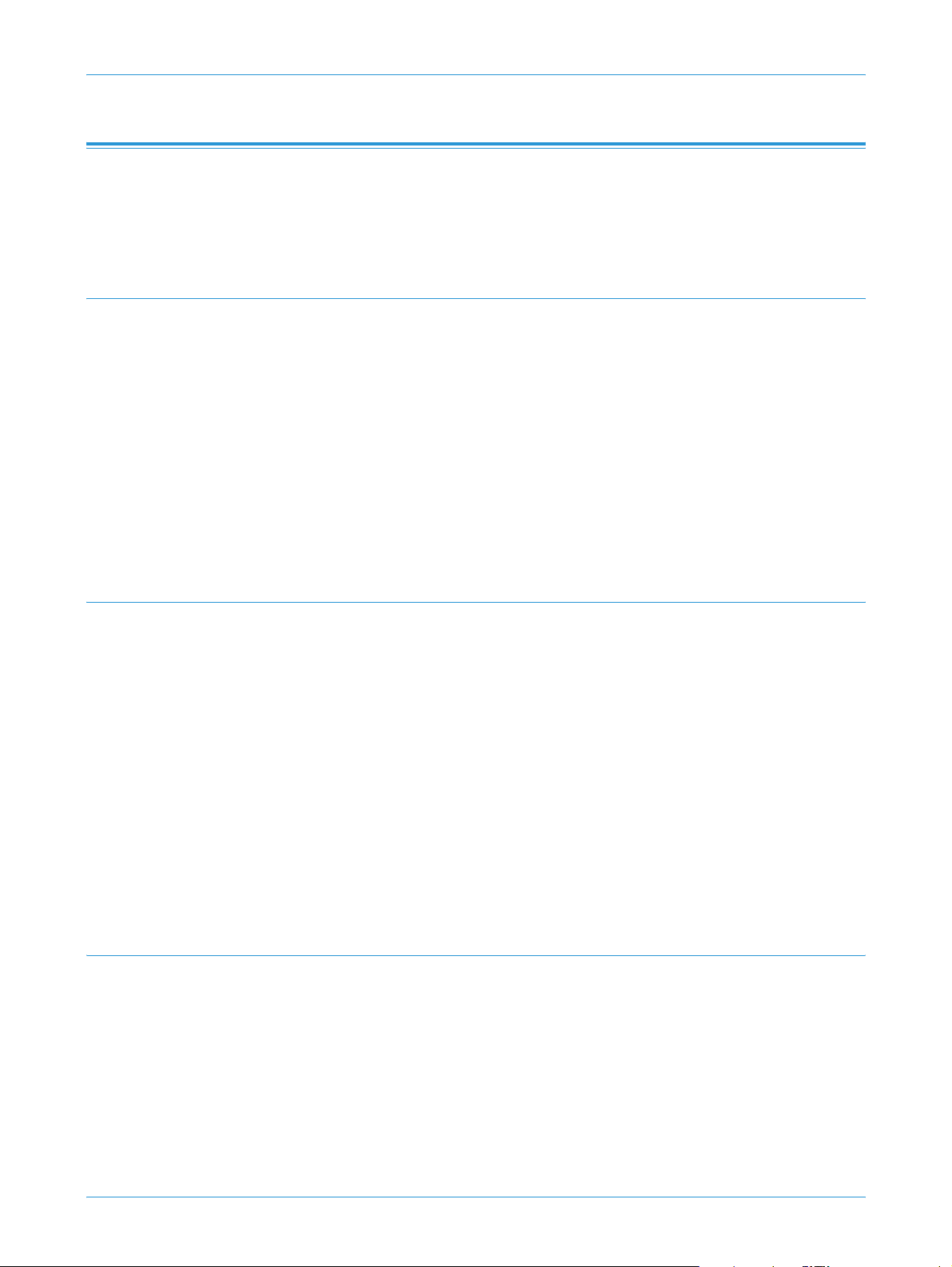
3Instalación de red
Clonación
La clonación permite copiar las opciones y las plantillas de escaneado de una máquina y
transferirlas a otra máquina con la misma versión de software instalada. Pueden clonarse
grupos de opciones pero no es posible instalar un servicio a través del proceso de clonación.
Procedimiento
1. Verifique la versión de software: para todas las máquinas implicadas en la
2. Clone una máquina: seleccione y guarde las funciones u opciones.
3. Instale el archivo de clonación en otra máquina: mediante Servicios de Internet.
clonación.
Se crea un archivo de clonación de configuración que se guarda con la extensión
.dlm (módulo descargable).
Las funciones y opciones se transfieren y aplican en la máquina receptora.
NOTA: Todas las máquinas implicadas en el procedimiento de clonación deben tener
la misma versión de software del sistema.
Comprobación de la versión de software
1. Abra el navegador web en la estación de trabajo e introduzca la dirección IP de la
máquina en la barra de direcciones.
2. Pulse <Intro>.
3. Haga clic en el icono [Propiedades].
4. Si se le indica, introduzca el nombre de usuario [admin] y la clave [1111] del
administrador del sistema y haga clic en [Aceptar].
5. Haga clic en el enlace [Acerca de la impresora].
6. En el área Información sobre la versión, se puede consultar Versión del software
del sistema. Compruebe que todas las máquinas implicadas en el procedimiento de
clonación tengan la misma versión de software del sistema.
NOTA: No cierre el navegador de web.
Clonación de una máquina
1. Haga clic en el enlace [General].
2. Haga clic en el enlace [Clonación]. Aparece la página Clonación.
3. Seleccione una de las siguientes opciones de clonación:
a) Todas las funciones: NO anule la selección de ninguna casilla.
b) Funciones específicas: anule la selección de las casillas junto a las funciones que
NO desea clonar.
34 Guía de administración del sistema Xerox WorkCentre 3550

4. Haga clic en [Clonar].
Si se le indica, introduzca el nombre de usuario [admin] y la clave [1111] del
administrador del sistema y haga clic en [Aceptar].
5. Aparecerá el enlace [Cloning.dlm]. Haga clic con el botón derecho del ratón en el
enlace y seleccione [Guardar destino como].
6. Se abre un cuadro de diálogo donde se debe indicar un nombre y una ubicación para
el archivo clonado. Asegúrese de que la extensión sea .dlm.
NOTA: Puede guardar el archivo de clonación en un equipo portátil o PC.
7. Pulse [Guardar]. Ahora puede usar el archivo .dlm para clonar otras máquinas.
Instalación del archivo de clonación en otro dispositivo
NOTA: este procedimiento obliga a reiniciar la máquina. La máquina no estará disponible
en la red durante varios minutos.
1. Abra el navegador web en la estación de trabajo e introduzca la dirección IP de la
máquina en la barra de direcciones.
2. Pulse <Intro>.
Clonación
3. Haga clic en el icono [Propiedades].
4. Si se le indica, introduzca el nombre de usuario [admin] y la clave [1111] del
administrador del sistema y haga clic en [Aceptar].
5. Haga clic en el enlace [General].
6. Haga clic en el enlace [Clonación].
7. En el área de instrucciones de clonación, haga clic en el botón [Examinar].
Si se le indica, introduzca el nombre de usuario [admin] y la clave [1111] del
administrador del sistema y haga clic en [Aceptar].
8. Haga clic en el archivo de clonación .dlm ubicado en el equipo portátil o PC.
9. Haga clic en [Abrir].
10. Haga clic en el botón [Instalar] para enviar el archivo a la máquina.
La máquina se reiniciará al final del proceso de clonación y no estará disponible en la red
durante varios minutos.
Guía de administración del sistema Xerox WorkCentre 3550 35

3Instalación de red
36 Guía de administración del sistema Xerox WorkCentre 3550

4 CONTROLADORES DE IMPRESORA
Este capítulo explica cómo instalar los controladores de impresora en su equipo.
La máquina admite los siguientes sistemas operativos:
• Windows
• Windows 2000
• Windows XP
• Windows Server 2003
• Windows Vista
• Windows Server 2008
• Windows 7
• Macintosh
• Mac OS X 10.3 ~ 10.4
• Mac OS X 10.5
• Mac OS X 10.6
• Linux
Windows - Instalación del controlador
Puede instalar el software de la impresora con el método estándar o personalizado.
Los pasos que se indican a continuación están recomendados para la mayoría de los
usuarios que utilizan una máquina conectada directamente a la estación de trabajo.
Se instalarán todos los componentes necesarios para las operaciones de la máquina.
Lista de comprobación de la información
Antes de comenzar, asegúrese de que estén disponibles los siguientes elementos o se hayan
llevado a cabo las siguientes tareas:
• Asegúrese de que la máquina esté conectada al equipo y encendida.
• Si aparece la ventana del asistente para hardware nuevo encontrado durante el
procedimiento de instalación, haga clic en la esquina superior derecha del cuadro
para cerrar la ventana o haga clic en Cancelar.
Procedimiento
1. Introduzca el Software and Documentation CD (CD de software y documentación)
suministrado en la unidad de CD-ROM.
Guía de administración del sistema Xerox WorkCentre 3550 37

4 Controladores de impresora
El Software and Documentation CD (CD de software y documentación) se ejecutará
automáticamente y aparecerá en pantalla la ventana de instalación.
a) Si no aparece la ventana de instalación:
• Haga clic en [Iniciar] y, a continuación, haga clic en [Ejecutar].
• Escriba X:\Setup.exe, pero reemplace “X” por la letra de la unidad. Haga clic
• Si utiliza Windows Vista, Windows 7 y Windows 2008 Server R2, haga clic
b) Si aparece la ventana Reproducción automática en Windows Vista, Windows 7
y Windows 2008 Server R2, haga clic en [Ejecutar Setup.exe] en el campo
Instalar o ejecutar el programa.
c) En la ventana Control de cuentas de usuario , haga clic en [Continuar] o [Sí].
2. Si es necesario, en el menú desplegable [Select a language from the list below]
(Seleccione un idioma de la siguiente lista), seleccione el idioma preferido y haga clic
en [Siguiente].
en [Aceptar].
en [Inicio] > [Programas] > [Accesorios] > [Ejecutar].
Escriba X:\Setup.exe pero reemplace “X” por la letra de la unidad y haga clic
en [Aceptar].
3. En la ventana Seleccionar el tipo de instalación, seleccione [Instalación típica para
una impresora local] y haga clic en [Siguiente].
NOTA: Si su máquina no está conectada al equipo, se abrirá la ventana Conectar
dispositivo.
• Una vez conectada la máquina, haga clic en [Siguiente].
• Si no desea conectar la máquina en este momento, haga clic en [Siguiente].
• Haga clic en [No] en la pantalla siguiente. Comenzará la instalación pero la
página de prueba no se imprimirá al final de la instalación.
4. Una vez completada la instalación, se abrirá una ventana que le solicitará que
imprima una página de prueba. Si desea imprimir una página de prueba, marque
esta casilla y haga clic en [Siguiente]. De lo contrario, haga clic en [Siguiente] y
omita el paso.
5. Si la página de prueba se imprime correctamente, haga clic en [Sí]. En caso contrario,
haga clic en [No] para volver a imprimirla.
6. Para registrarse como usuario de la máquina y recibir información de Xerox, marque
esta casilla y haga clic en [Finalizar].
Ahora estará registrado en el sitio web de Xerox.
7. Si no desea registrarse, haga clic en [Finalizar].
Si el controlador de la impresora no funciona
Si el controlador de la impresora no funciona correctamente, desinstálelo y vuelva a
instalarlo.
En Windows, siga los pasos siguientes para desinstalar el controlador.
1. Asegúrese de que la máquina esté conectada al equipo y encendida.
38 Guía de administración del sistema Xerox WorkCentre 3550

Macintosh - Instalación del controlador
2. Desde el menú Inicio, seleccione [Programas] o [Todos los programas] > [el nombre
del controlador de la impresora] > [Mantenimiento].
3. Seleccione [Eliminar] y haga clic en [Siguiente].
Aparecerá una lista para que pueda eliminar cualquier componente individualmente.
4. Seleccione los componentes que desea eliminar y, a continuación, haga clic en
[Siguiente].
5. Cuando el equipo le solicite que confirme la selección, haga clic en [Sí].
Se eliminarán del equipo el controlador de la impresora seleccionado y todos sus
componentes.
6. Una vez eliminado el software, haga clic en [Finalizar].
Si desea volver a instalar el controlador encima del controlador instalado actual mediante
el Software and Documentation CD (CD de software y documentación) que se facilita,
introduzca el CD y, a continuación, aparecerá la ventana con el mensaje de confirmación de
la sobreescritura. Solo es necesario que confirme para ir al siguiente paso. Los pasos
siguientes son los mismos que en la primera instalación que ha realizado.
También se incluye el controlador TWAIN para escanear en equipos Macintosh.
Macintosh - Instalación del controlador
El Software and Documentation CD (CD de software y documentación) que se suministra
con la máquina incluye los archivos del controlador que permiten usar el controlador CUPS
o el controlador PostScript (disponible únicamente cuando se utiliza un dispositivo que
admite el controlador PostScript) para imprimir en un equipo Macintosh.
También se incluye el controlador TWAIN para escanear en equipos Macintosh.
Lista de comprobación de la información
Antes de comenzar, asegúrese de que esté disponible el siguiente elemento o se haya
llevado a cabo la siguiente tarea:
• Asegúrese de que la máquina esté conectada al equipo y encendida.
Procedimiento
1. Introduzca el Software and Documentation CD (CD de software y documentación)
suministrado en la unidad de CD-ROM.
2. Haga doble clic en el icono de CD-ROM que aparece en el escritorio del Macintosh.
3. Haga doble clic en la carpeta [MAC_Installer].
4. Haga doble clic en el icono [Instalador].
5. Introduzca la clave y haga clic en [OK].
6. Se abrirá la ventana del instalador de Xerox. Haga clic en [Continuar].
7. Seleccione [Instalación simple] y haga clic en [Instalar]. Se recomienda la
Instalación simple para la mayoría de los usuarios. Se instalarán todos los
componentes necesarios para las operaciones del dispositivo.
Guía de administración del sistema Xerox WorkCentre 3550 39

4 Controladores de impresora
Si selecciona [Instalación personalizada], puede elegir componentes individuales
para instalar.
8. Cuando aparezca el mensaje que advierte que se cerrarán todas las aplicaciones de
su equipo, haga clic en [Continuar].
9. Una vez finalizada la instalación, haga clic en [Salir].
NOTA: Si se ha instalado el controlador del escáner, haga clic en [Reiniciar].
10. Abra la carpeta [Aplicaciones] > [Utilidades] > [Utilidad Configuración
Impresoras].
• En Mac OS X 10.5~10.6, abra la carpeta [Aplicaciones] > [Preferencias del
11. Haga clic en [Agregar] en la Lista de impresoras.
• En Mac OS X 10.5~10.6, pulse el icono “+”; aparecerá una ventana emergente.
12. En Mac OS X 10.3, seleccione la ficha [USB].
• En Mac OS X10.4, haga clic en [Navegador por omisión] y busque la conexión
• En Mac OS X 10.5~10.6, haga clic en [Predeterminado] y busque la conexión
Sistema] y haga clic en [Impresión y Fax].
USB.
USB.
13. En Mac OS X 10.3, si la Selección automática no funciona correctamente,
seleccione [Xerox] en Modelo de impresora y el nombre de la impresora en Nombre
del modelo.
• En Mac OS X 10.4, si la Selección automática no funciona correctamente,
seleccione [Xerox] en Imprimir con y el nombre de su dispositivo en Modelo.
• En Mac OS X 10.5~10.6, si Selección automática no funciona correctamente,
seleccione [Seleccionar el driver que se utilizaría...] y el nombre de la impresora
en Imprimir con.
El dispositivo aparecerá en la Lista de impresoras y quedará configurado como
predeterminado.
14. Haga clic en [Añadir].
Si el controlador de la impresora no funciona correctamente
Desinstale el controlador y vuelva a instalarlo.
Siga estos pasos para desinstalar el controlador desde un Macintosh.
1. Asegúrese de que el dispositivo esté conectado al equipo y encendido.
2. Introduzca el Software and Documentation CD (CD de software y documentación)
suministrado en la unidad de CD-ROM.
3. Haga doble clic en el icono [CD-ROM] que aparece en el escritorio del Macintosh.
4. Haga doble clic en la carpeta [MAC_Installer].
5. Haga doble clic en el icono [Instalador].
6. Introduzca la clave y haga clic en [OK].
7. Se abrirá la ventana del instalador de Xerox. Haga clic en [Continuar].
40 Guía de administración del sistema Xerox WorkCentre 3550

8. Seleccione [Desinstalar] y haga clic en [Desinstalar].
9. Cuando aparezca el mensaje que advierte que se cerrarán todas las aplicaciones de
su equipo, haga clic en [Continuar].
10. Cuando la desinstalación haya finalizado, haga clic en [Salir].
Linux - Instalación de controladores
Debe descargar el paquete de software de Linux desde el sitio web de Xerox para instalar el
software de la impresora.
Procedimiento para instalar Linux Unified Driver
1. Asegúrese de que la máquina esté conectada al equipo y encendida.
Para instalar el software del dispositivo, debe acceder al sistema como superusuario
(root). Si no tiene estos privilegios, consulte al administrador del sistema.
2. Cuando aparezca la ventana Administrator Login , escriba “root” en el campo Login
e introduzca la clave del sistema.
Linux - Instalación de controladores
3. Desde el sitio web de Xerox, descargue el paquete Unified Linux Driver en su equipo.
4. Haga clic con el botón derecho en el paquete Unified Linux Driver y extráigalo.
5. Haga doble clic en [cdroot > autorun].
6. Cuando aparezca la pantalla de bienvenida, haga clic en [Siguiente].
7. Una vez completada la instalación, haga clic en [Finalizar].
El programa de instalación agregará el icono Unified Driver Configurator al escritorio y el
grupo Unified Driver al menú del sistema para mayor comodidad. Si tiene alguna dificultad,
consulte la ayuda de la pantalla que está disponible en el menú del sistema o a la que puede
acceder desde las aplicaciones de Windows del paquete del controlador, tal como Unified
Driver Configurator o Image Manager.
Instalación de SmartPanel
1. Asegúrese de que la máquina esté conectada al equipo y encendida.
2. Cuando aparezca la ventana Administrator Login , escriba “root” en el campo
[Login] e introduzca la clave del sistema.
NOTA: Para instalar el software del dispositivo, debe acceder al sistema como superusuario
(root). Si no tiene estos privilegios, consulte al administrador del sistema.
3. Desde el sitio web de Xerox, descargue el paquete Smart Panel en su equipo.
4. Haga clic con el botón derecho en el paquete [Smart Panel] y extráigalo.
5. Haga doble clic en [cdroot] > [Linux] > [smartpanel] > [install.sh].
Guía de administración del sistema Xerox WorkCentre 3550 41

4 Controladores de impresora
Instalación de la Utilidad de configuración de impresora
1. Asegúrese de que la máquina esté conectada al equipo y encendida.
2. Cuando aparezca la ventana Administrator Login , escriba “root” en el campo
[Login] e introduzca la clave del sistema.
NOTA: Para instalar el software del dispositivo, debe acceder al sistema como superusuario
(root). Si no tiene estos privilegios, consulte al administrador del sistema.
3. Desde el sitio web de Xerox, descargue el paquete Printer Setting Utility (Utilidad de
configuración de impresora) en su equipo.
4. Haga clic con el botón derecho en el paquete [Utilidad de configuración de
impresora] (Utilidad de configuración de impresora) y extráigalo.
5. Haga doble clic en [cdroot] > [Linux] > [psu] > [install.sh].
Si el controlador de la impresora no funciona correctamente
Desinstale el controlador y vuelva a instalarlo.
Siga estos pasos para desinstalar el controlador desde Linux.
1. Asegúrese de que la máquina esté conectada al equipo y encendida.
2. Cuando aparezca la ventana Administrator Login , escriba “root” en el campo Login
e introduzca la clave del sistema.
Para desinstalar el controlador de la impresora, debe acceder al sistema como
superusuario (root). Si no tiene estos privilegios, consulte al administrador del
sistema.
3. Haga clic en el icono que se encuentra en la parte inferior del escritorio. Cuando
aparezca la pantalla Te r mi n a l, escriba:
[root@localhost root]#cd /opt/Xerox/mfp/uninstall/
[root@localhost uninstall]#./uninstall.sh
4. Haga clic en [Desinstalar].
5. Haga clic en [Siguiente].
6. Haga clic en [Finalizar].
Compartir el dispositivo de manera local
Siga los pasos siguientes para configurar los equipos para compartir el dispositivo de manera local.
Si el equipo host está conectado directamente al dispositivo mediante un cable USB y también está
conectado a un entorno de red local, el equipo cliente que esté conectado a la red local puede utilizar el
dispositivo compartido para imprimir, a través del equipo host.
42 Guía de administración del sistema Xerox WorkCentre 3550

Windows
Configuración del equipo host
1. Instale el controlador de impresora. Consulte Windows - Instalación del controlador
en la página 37.
2. Desde el menú de Inicio de Windows.
• En Windows 2000, seleccione [Configuración] > [Impresoras].
• En Windows XP/2003, seleccione [Impresoras y faxes].
• En Windows 2008/Vista, seleccione [Panel de control] > [Hardware y sonido]
> [Impresoras].
• En Windows 7, seleccione [Panel de control] > [Hardware y sonido] >
[Dispositivos e impresoras].
• En Windows Server 2008 R2, seleccione [Panel de control] > [Hardware] >
[Dispositivos e impresoras].
3. Haga clic con el botón derecho del ratón en el icono de la impresora.
Compartir el dispositivo de manera local
• En Windows XP/2003/2008/Vista/7, haga clic en [Propiedades].
• En Windows Server 2008 R2, en los menús Contexto, seleccione[Propiedades
de impresora].
NOTA: Si el elemento Propiedades de impresora tiene el signo ?, puede seleccionar
otros controladores de impresora conectados con la impresora seleccionada.
4. Haga clic en la ficha [Compartir].
5. Haga clic en la casilla [Cambiar opciones de uso compartido].
6. Haga clic en la casilla [Compartir esta impresora].
7. Introduzca los datos en el campo [Nombre de recurso compartido].
8. Haga clic en [Aceptar] o [Siguiente].
Configuración del equipo cliente
1. Instale el controlador de impresora. Consulte Windows - Instalación del controlador
en la página 37.
2. Desde el menú de Inicio de Windows.
3. Seleccione [Todos los programas] > [Accesorios] > [Windows Explorer].
4. Introduzca la dirección IP del equipo host y pulse la tecla <Intro>.
5. Si el equipo host requiere un nombre de usuario y una clave, introduzca los datos en
el campo [ID de usuario] y [contraseña] de la cuenta del equipo host.
6. Haga clic con el botón derecho en el icono de la impresora que desee compartir y
seleccione [Conectar].
Si aparece un mensaje de confirmación, haga clic en [Aceptar].
7. Abra el archivo que desee imprimir y comience a imprimirlo.
Guía de administración del sistema Xerox WorkCentre 3550 43

4 Controladores de impresora
Macintosh
Los pasos siguientes son para Mac OS X 10.5 y 10.6. Consulte la Ayuda de Mac para otras versiones de OS.
Configuración del equipo host
1. Instale el controlador de impresora. Consulte Macintosh - Instalación del controlador
en la página 39.
2. Abra la carpeta Aplicaciones > [Preferencias del Sistema] y haga clic en [Impresión
y Fax].
3. Seleccione la impresora que desea utilizar en la Lista de impresoras.
4. Seleccione [“Compartir esta impresora”].
Configuración del equipo cliente
1. Instale el controlador de impresora. (Consulte Macintosh - Instalación del
controlador en la página 39.)
2. Abra la carpeta Aplicaciones, seleccione [Preferencias del Sistema] y haga clic en
[Impresión y Fax].
3. Pulse el icono “+”.
Aparecerá una ventana con el nombre de la impresora compartida.
4. Seleccione el dispositivo y haga clic en [Añadir].
44 Guía de administración del sistema Xerox WorkCentre 3550

Impresión en Windows
Impresión en Windows
Impresión LPR
Asegúrese de que la función Servicios de impresión para Unix esté habilitada
Siga los pasos necesarios específicos para su sistema operativo:
Windows XP
1. Desde su estación de trabajo, introduzca el Software and Documentation CD (CD de
software y documentación) en la unidad de CD. Si el CD se ejecuta
automáticamente, haga clic en [Salir].
2. Verifique que Servicios de impresión para Unix esté cargado
3. Haga clic en [Inicio].
4. Haga clic en [Panel de control].
5. Haga doble clic en [Agregar o quitar programas].
6. Haga clic en [Agregar o quitar componentes de Windows] en la columna izquierda.
7. Desplácese hasta [Otros servicios de impresión y archivo de red] y haga clic en la
casilla para seleccionarla.
8. Haga clic en [Detalles].
9. Si no está seleccionada, haga clic en la casilla [Servicios de impresión para Unix]
10. Haga clic en el botón [Aceptar].
11. Haga clic en el botón [Siguiente].
NOTA: Si Servicios de impresión para Unix no está instalado, consulte las
instrucciones de Microsoft para instalar este servicio. Cuando haya terminado, vuelva
a esta página.
12. Haga clic en el botón [Finalizar].
Windows 2000/2003
1. En el escritorio, haga clic con el botón derecho del ratón en el icono [Mis sitios de
red] y seleccione [Propiedades].
2. Haga clic con el botón derecho del ratón en el icono [Conexión de área local] y
seleccione [Propiedades].
3. Verifique que el [Protocolo de Internet (TCP/IP)] se haya cargado. Si no estuviera,
instálelo utilizando la documentación suministrada por Microsoft. Cuando haya
terminado, vuelva a esta página.
4. Verifique que esté cargado Servicios de impresión para Unix:
a) Haga clic en [Inicio], [Configuración] después en [Panel de Control].
b) Haga doble clic en el icono [Agregar o quitar programas].
Guía de administración del sistema Xerox WorkCentre 3550 45

4 Controladores de impresora
c) Haga clic en [Agregar o quitar componentes de Windows] en la columna del
extremo izquierdo.
d) Haga clic en [Otros servicios de impresión y archivo de red].
e) Haga clic en [Detalles].
f) Haga clic en la casilla [Servicios de impresión para Unix]. Si Servicios de
impresión para Unix no está instalado, consulte las instrucciones de Microsoft
para instalar este servicio. Cuando haya terminado, vuelva a esta página.
5. Haga clic en el botón [Aceptar].
6. Haga clic en el botón [Siguiente].
7. Haga clic en el botón [Finalizar].
8. Cierre la ventana [Agregar o quitar programas].
Windows Vista
1. Haga clic en [Inicio], [Panel de control], [Programas] y haga clic en [Programas y
característcas].
2. Haga clic en [Activar o desactivar las características de Windows].
3. En la ventana [Características de Windows], expanda el menú [Servicios de
impresión].
4. Haga clic en la casilla [Monitor de puerto de LPR ] para activar el servicio.
5. Haga clic en el botón [Aceptar]. Es posible que tenga que reiniciar su equipo.
Windows 7
1. Haga clic en [Inicio], después en [Panel de control].
2. Haga clic en [Hardware y sonido], después en [Programas].
3. Haga clic en [Programas y características].
4. Haga clic en [Activar o desactivar las características de Windows] en el menú de la
izquierda.
5. Se muestra un cuadro de diálogo de Características de Windows. Haga clic en el signo
‘+’ para [Servicios de impresión y documentos].
6. Haga clic en la casilla [Monitor de puerto de LPR ] para activar el servicio.
7. Haga clic en el botón
[Aceptar]. Es posible que tenga que reiniciar su equipo.
Windows 2008
1. Haga clic en [Inicio], después en [Herramientas administrativas].
2. Haga doble clic en [Administración de impresión].
3. Haga clic en el signo ‘+’ para [Servidores de impresión]. Haga clic con el botón
derecho en el servidor de impresión al que quiere agregar la impresora y seleccione
[Agregar impresora].
4. Haga clic en la casilla [Monitor de puerto de LPR ] para activar el servicio.
5. Haga clic en el botón [Aceptar]. Es posible que tenga que reiniciar su equipo.
46 Guía de administración del sistema Xerox WorkCentre 3550

Instalación del controlador de impresión
1. Desde el menú [Inicio] de Windows
• En Windows 2000/2003, haga clic en [Configuración] a continuación en
[Impresoras].
• En Windows XP, haga clic en [Impresoras y faxes]. Si no ve esta opción en el
menú [Inicio], haga clic primero en [Inicio], seguido de [Panel de control].
• En Windows Vista, haga clic en [Panel de control] y luego en [Impresoras].
• En Windows 7, haga clic en [Hardware y sonido] y luego en [Dispositivos e
impresoras].
• En Windows 2008, haga clic en [Panel de control] y luego en [Impresoras].
En el menú desplegable [Archivo], seleccione [Ejecutar como administrador].
2. En:
Windows XP/2000/2003:
a) Haga clic en [Agregar impresora] en la columna del extremo izquierdo.
b) Haga clic en el botón [Siguiente].
Windows Vista:
Impresión en Windows
a) Haga clic en [Agregar impresora].
Windows 7:
a) Haga clic en [Agregar una impresora].
Windows 2008:
a) Seleccione [Agregar impresora].
3. En:
• Windows 2000, haga clic en [Impresora local].
• Windows XP/2003/2008, haga clic en [Impresora local conectada a este
equipo].
NOTA: Si ya estaba seleccionado, haga clic en [Detectar e instalar mi
impresora Plug and Play automáticamente] para anular la selección.
• Windows Vista, haga clic en [Una impresora acoplada a mi equipo].
• Windows 7
, haga clic en [Agregar una impresora local].
4. Haga clic en el botón [Siguiente].
5. Seleccione [Crear nuevo puerto].
6. Seleccione la opción siguiente en el menú desplegable Tipo de puerto:
• En Windows 2000/2003, seleccione [LPR].
• En Windows XP/Vista/7, seleccione [Puerto LPR].
7. Haga clic en el botón [Siguiente].
8. Introduzca la Dirección IP de la impresora.
9. Introduzca los datos en:
Guía de administración del sistema Xerox WorkCentre 3550 47

4 Controladores de impresora
• Nombre de impresora en Windows XP/2000/2003/2008.
• Nombre de la cola de impresión en Windows Vista.
• Nombre del puerto en Windows 7.
10. Haga clic en el botón [Aceptar].
11. Se le solicitará un controlador de impresora. Haga clic en [Utilizar disco].
12. Haga clic en el botón [Examinar].
13. Localice la carpeta Controladores en el CD y seleccione el archivo necesario del
controlador de impresora [.inf].
14. Haga clic en el botón [Abrir].
15. Haga clic en el botón [Aceptar].
16. Seleccione de la lista Modelo de impresora.
17. Haga clic en el botón [Siguiente].
18. Aparecerá la pantalla [Dar un nombre a su impresora].
19. Para configurar las opciones:
a) Introduzca los datos en el campo [Nombre de impresora].
b) Si desea configurar esta impresora como su impresora prefijada, haga clic en
[Establecer como predeterminado]. En Windows Vista, vaya al paso 25.
20. Haga clic en el botón [Siguiente].
21. Aparece la pantalla [Compartir impresora].
Si va a compartir esta impresora con otros clientes, entonces:
a) Seleccione:
• [Compartir como:] en Windows 2000.
• [Nombre compartido] en Windows XP/2003/Vista/7.
b) Introduzca los datos en el campo [Nombre compartido].
22. Haga clic en el botón [Siguiente].
23. Introduzca un nombre de Ubicación (y Comentario, si fuera necesario).
24. Haga clic en el botón [Siguiente].
25. Haga clic en [Sí] o [Imprimir página de prueba] para imprimir una página de
prueba.
26. Haga clic en el botón [Siguiente] para cerrar la ventana [Página de prueba].
27. Haga clic en el botón [Finalizar]. Se instalará el controlador de impresora.
28. Verifique que la página de prueba se imprima en la máquina.
48 Guía de administración del sistema Xerox WorkCentre 3550

Puerto IPP (Protocolo de impresión en Internet)
El Protocolo de impresión en Internet (IPP) define un protocolo estándar para imprimir y
administrar trabajos de impresión, tamaños de material impresión, la resolución, etc. IPP se
puede utilizar localmente o por Internet y también admite control de acceso, autenticación
y codificación, lo que hace que sea una solución de impresión mucho más efectiva y segura
que las anteriores.
La impresión IPP está activada de forma prefijada.
Cómo activar el puerto IPP
1. Abra el navegador web en la estación de trabajo e introduzca la dirección IP de la
máquina en la barra de direcciones.
2. Pulse <Intro>.
3. Haga clic en el icono [Propiedades].
4. Si se le indica, introduzca el nombre de usuario [admin] y la clave [1111] del
administrador del sistema y haga clic en [Aceptar].
5. Haga clic en el enlace [Protocolos].
Impresión en Windows
6. Seleccione [IPP] en el árbol de directorios.
7. En el área Opciones de IPP:
a) En Protocolo, seleccione [Activado] en el menú desplegable. La Ruta de red
mostrará la dirección IP http:// y la dirección IP ipp:// de la máquina.
b) En el menú desplegable Programa de autenticación, seleccione uno de los
siguientes tipos de programas de autenticación que se va a utilizar al imprimir
con IPP. Estos programas solo se utilizan si la impresora incluye tanto un nombre
de usuario como una clave para IPP:
• Ninguno
• Básico: este programa requiere que la impresora autentique a la persona
que envía el trabajo de impresión. La impresora solo permite la solicitud si el
nombre y la clave proporcionadas por el usuario coinciden con los valores
guardados en la impresora.
• Digest : este programa requiere que la impresora autentique a la persona
que envía el trabajo de impresión mediante un sencillo programa de suma
de control de clave. La impresora solo permite la solicitud si el nombre y la
clave proporcionadas por el usuario coinciden con los valores guardados en
la impresora
c) En el campo [Nombre de usuario], introduzca el nombre de usuario para la
impresora.
.
d) Introduzca la clave en los campos [Clave] y [Verificar clave].
8. Haga clic en [Guardar cambios] para guardar los cambios.
Guía de administración del sistema Xerox WorkCentre 3550 49
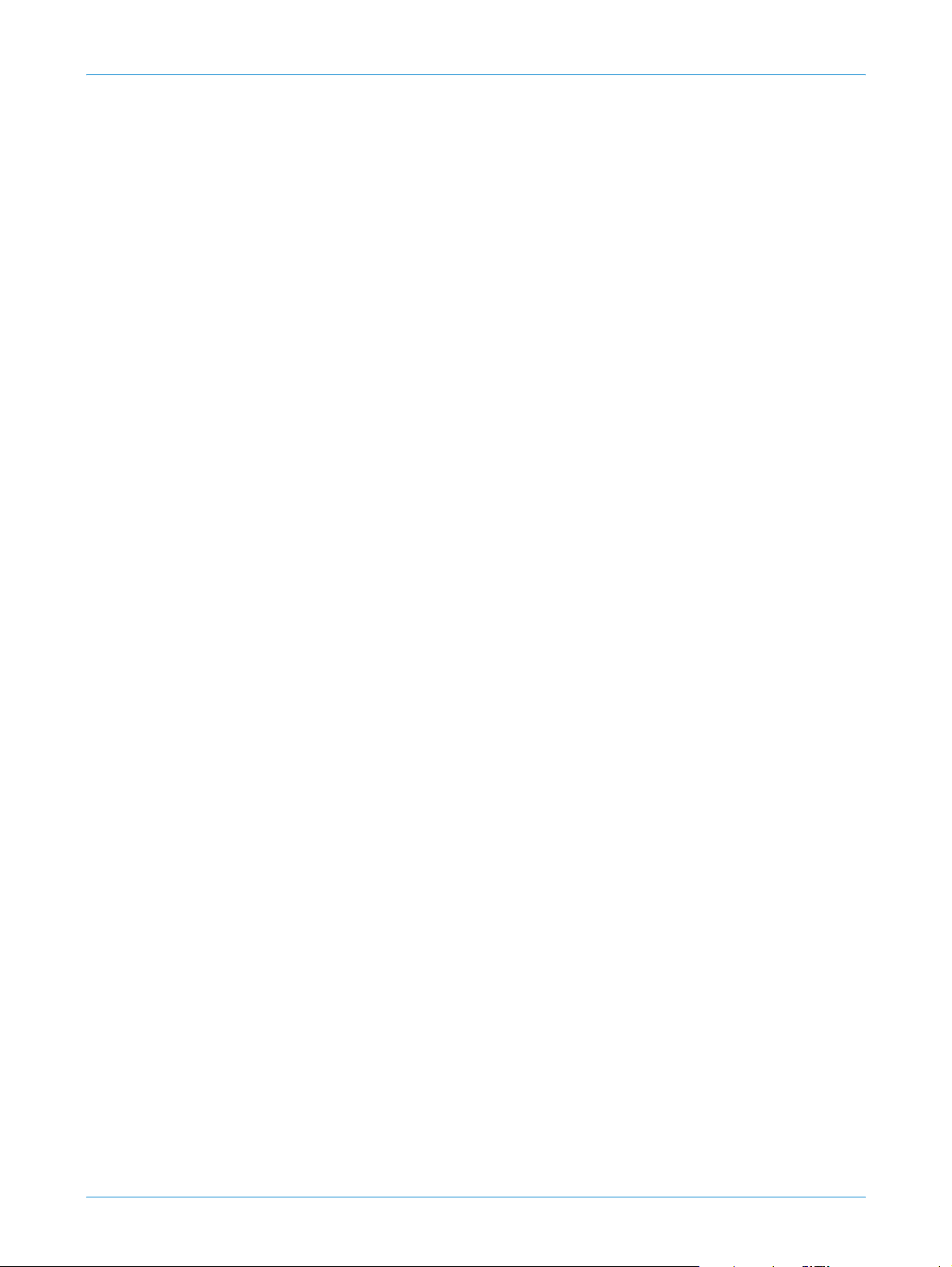
4 Controladores de impresora
Instalación del controlador de impresión
1. Siga los pasos de más abajo que sean específicos para su sistema operativo:
Windows XP
En su estación de trabajo:
a) Haga clic en [Inicio].
b) Haga clic en [Conexiones de red].
Windows 2000/2003
En su estación de trabajo:
a) Haga clic con el botón derecho del ratón en el icono [Mis sitios de red].
b) Haga clic en [Propiedades].
Windows 7
En su estación de trabajo:
a) Haga clic en [Inicio].
b) Haga clic en [Red e Internet].
c) Haga clic en [Centro de redes y recursos compartidos]. Vaya al paso 4.
Windows 2008
En su estación de trabajo:
a) Haga clic en [Inicio], después en [Panel de control].
b) Haga clic en [Impresoras].
c) Seleccione [Archivo], haga clic en [Ejecutar como administrador]. Vaya al paso
6.
2. Haga clic con el botón derecho del ratón en el icono [Conexión de área local].
3. Haga clic en [Propiedades].
4. Verifique que el [Protocolo de Internet (TCP/IP)] se haya cargado y que la casilla se
haya seleccionado.
5. En:
• Windows 2000/2003, haga clic en [Configuración] a continuación en
[Impresoras].
• Windows XP, haga clic en [Impresoras y faxes]. Si no ve esta opción en el menú
[Inicio], haga clic primero en [Inicio], seguido de [Panel de control].
• Windows Vista, haga clic en [Agregar una impresora local].
• Windows 7, haga clic en [Inicio], después en [Panel de control], [Hardware y
sonido] y [Dispositivos e impresoras].
6. Haga clic en [Agregar impresora] en la columna del extremo izquierdo.
En Windows 7
, haga clic en [Agregar una impresora de red, inalámbrica o
Bluetooth].
7. Aparecerá la ventana [Asistente para agregar impresoras]. Haga clic en el botón
[Siguiente].
50 Guía de administración del sistema Xerox WorkCentre 3550

Impresión en Windows
8. En la Impresora local o de red, asegúrese de que se haya seleccionado [Una
impresora de red o una impresora conectada a otro equipo] y haga clic en el botón
[Siguiente].
9. Aparecerá la pantalla siguiente:
• Localice su impresora en Windows 2000/2003.
• Especifique una impresora en Windows XP.
10. Para crear una impresora IPP, haga clic en [Conectarse a una impresora en
Internet...].
11. Escriba [HTTP:// seguido del nombre de dominio completo de la impresora o la
dirección IP] en el campo URL. El Nombre de la impresora puede ser el Nombre del
host o el Nombre del host SMB, tal como aparece en el informe de configuración de
la máquina, según la resolución de nombres que utilice la red (WINS o DNS).
12. Haga clic en el botón [Siguiente].
13. Haga clic en el botón [Aceptar] para instalar el controlador de impresora.
14. Haga clic en el botón [Utilizar disco] y vaya a la ubicación donde se encuentra el
controlador de impresora y haga clic en el botón [Aceptar].
15. Seleccione el Modelo de impresora y haga clic en el botón [Aceptar].
16. Haga clic en [Sí] si desea que esta impresora sea la prefijada.
17. Haga clic en el botón [Siguiente].
18. Haga clic en el botón [Finalizar].
Impresión TCP/IP sin procesar (Puerto 9100)
TCP/IP sin procesar es un protocolo de impresión parecido a la impresión LPR. También se
conoce como conexión TCP/IP o interfaz de "sockets" y envía la información directamente a
la máquina sin necesidad de LPD. La ventaja es que las conexiones permanecen abiertas
para varios archivos de impresión y no es preciso hacer spool, por lo que la impresión es más
rápida y fiable que con la impresión LPD. Windows 2000 y otras aplicaciones de otros
fabricantes incluyen impresión TCP/IP sin procesar.
La impresión TCP/IP sin procesar está activada para el puerto 9100.
Lista de comprobación de la información
Consulte el Capítulo 3, Configuración de la dirección estática IPv4 utilizando la interfaz del
usuario de la máquina, Lista de comprobación de la información en la página 16.
Cómo configurar el puerto 9100
1. Abra el navegador web en la estación de trabajo e introduzca la dirección IP de la
máquina en la barra de direcciones.
2. Pulse <Intro>.
3. Haga clic en el icono [Propiedades].
4. Si se le indica, introduzca el nombre de usuario [admin] y la clave [1111] del
administrador del sistema y haga clic en [Aceptar].
Guía de administración del sistema Xerox WorkCentre 3550 51

4 Controladores de impresora
5. Haga clic en el enlace [Protocolos].
6. Seleccione [Impresión TCP/IP RAW] en el árbol de directorios.
7. En el área Opciones de impresión Raw TCP/IP:
a) Seleccione [Activado] en el menú desplegable Protocolo para activar el
protocolo.
b) En [Número de puerto], introduzca el número de puerto deseado (1 - 65535).
8. Haga clic en [Guardar cambios] para guardar los cambios o [Deshacer] para asignar
los valores anteriores a las opciones.
NOTA: Las opciones no se aplicarán hasta que no se haya reiniciado la máquina.
Instalación del controlador de impresora
Consulte Windows - Instalación del controlador en la página 37.
Impresión con AppleTalk
La página de AppleTalk® en Servicios de Internet permite configurar la máquina para que
sea compatible con AppleTalk
Lista de comprobación de la información
Antes de comenzar, asegúrese de que estén disponibles los siguientes elementos o se hayan
llevado a cabo las siguientes tareas:
• Las opciones de AppleTalk deben estar configuradas correctamente en la máquina.
• Localice el Software and Documentation CD (CD de software y documentación) que
se entrega con la máquina.
Configuración de AppleTalk
1. Abra el navegador web en la estación de trabajo e introduzca la dirección IP de la
máquina en la barra de direcciones.
2. Pulse <Intro>.
3. Haga clic en el icono [Propiedades].
4. Si se le indica, introduzca el nombre de usuario [admin] y la clave [1111] del
administrador del sistema y haga clic en [Aceptar].
5. Haga clic en el enlace [Protocolos].
6. Seleccione [EtherTalk] en el árbol de directorios.
®
.
7. En el área EtherTalk:
a) En el menú desplegable Ethernet, seleccione [Activado] para activar el
protocolo.
b) Escriba un nombre para la máquina en el campo [Nombre de la impresora].
c) Introduzca el tipo de impresora en el campo [Tipo de impresora].
52 Guía de administración del sistema Xerox WorkCentre 3550

d) En el campo [Zona], introduzca la zona AppleTalk de la impresora. La zona debe
tener 32 caracteres o menos. No se pueden utilizar caracteres nulos. La zona
introducida debe ser una zona en la que la impresora esté activada.
8. Haga clic en [Guardar cambios] para guardar los cambios.
Si se le indica, introduzca el Nombre de usuario [admin] y la clave [1111] del
administrador del sistema y haga clic en [Conexión].
NOTA: Las opciones no se aplicarán hasta que no se haya reiniciado la máquina.
Instalación del controlador de impresora
1. Siga los pasos de más abajo que sean específicos para su sistema operativo:
Windows 2000/2003
En el escritorio:
a) Haga clic con el botón derecho del ratón en el icono [Mis sitios de red].
b) Haga clic en [Propiedades].
2. Haga clic con el botón derecho del ratón en la conexión de red en la que desea
configurar AppleTalk y haga clic en [Propiedades].
Impresión en Windows
3. Se abre el cuadro de diálogo [Propiedades de conexión].
4. En la ficha [General], si el protocolo AppleTalk está en la lista de protocolos
instalados, asegúrese de que esté seleccionado. Si el protocolo AppleTalk no aparece
en la lista, instálelo usando la documentación proporcionada por Microsoft.
5. Siga los pasos de más abajo que sean específicos para su sistema operativo:
Windows 2000/2003
a) Haga clic en [Inicio], ([Opciones]).
b) Haga clic en [Impresoras].
c) Haga doble clic en [Agregar impresora].
6. Aparecerá el Asistente para agregar impresoras. Haga clic en el botón [Siguiente].
7. Haga clic en la opción correspondiente:
• En Windows 2000, haga clic en [Impresora local].
• En Windows 2003, haga clic en [Impresora local conectada a este equipo].
Si ya estaba seleccionado, haga clic en [Detectar e instalar mi impresora Plug and
Play automáticamente] para anular la selección.
8. Haga clic en el botón [Siguiente].
9. Haga clic en [Crear nuevo puerto].
10. Haga clic en [Dispositivos de impresión de AppleTalk].
11. Haga clic en el botón [Siguiente].
12. En el cuadro [Dispositivos de impresión de AppleTalk disponibles], haga clic en la
impresora a la que desea conectarse. Es posible que tenga que hacer doble clic en la
zona que se requiera para localizar la impresora. Haga clic en el botón [Aceptar].
Guía de administración del sistema Xerox WorkCentre 3550 53

4 Controladores de impresora
NOTA: le pueden preguntar si desea capturar el dispositivo de impresión de
AppleTalk. Si se le indica que haga esto y no está seguro de cómo debe responder,
haga clic en [Ayuda] y lea la explicación en el archivo de ayuda.
IMPORTANTE: la captura de la impresora puede impedir a otras estaciones de
trabajo imprimir en esta impresora. Si precisa más información, consulte a Microsoft
Support.
13. Haga clic en [Utilizar disco]. Cargue el Software and Documentation CD (CD de
software y documentación) en su unidad de CD.
14. Haga clic en [Examinar] y localice la unidad de CD.
15. Localice la carpeta que contiene los controladores de impresora en el CD y seleccione
el controlador de impresora de Windows.
16. Haga clic en [Abrir] (y [Abrir] otra vez, si es preciso).
17. Haga clic en el botón [Aceptar].
18. Seleccione su Modelo de impresora de la lista y haga clic en el botón [Siguiente].
19. Introduzca el nombre en el campo [Nombre de impresora].
20. Haga clic en el botón [Siguiente].
21. Si desea que esta sea su impresora prefijada, haga clic en [Sí].
22. Haga clic en el botón [Siguiente].
23. Aparece la pantalla [Compartir impresora] .
Si va a compartir esta impresora con otros clientes, entonces:
a) Seleccione:
• [Compartir como:] en Windows 2000.
• [Nombre de recurso compartido] en Windows 2003.
b) Introduzca los datos en el campo [Nombre de recurso compartido].
c) Haga clic en el botón [Siguiente].
24. Introduzca los datos en el campo [Ubicación]. Añada un comentario si fuera
necesario.
25. Haga clic en el botón [Siguiente].
26. Haga clic en [Sí] para imprimir una página de prueba. Cierre la ventana [Página de
prueba], si es necesario.
27. Haga clic en el botón [Siguiente].
28. Haga clic en el botón [Finalizar]. Se instalará el controlador de impresora.
29. Verifique que la página de prueba se imprima en la máquina.
54 Guía de administración del sistema Xerox WorkCentre 3550

Impresión USB (Windows XP/2000/2003)
Lista de comprobación de la información
Antes de comenzar, asegúrese de que estén disponibles los siguientes elementos o se hayan
llevado a cabo las siguientes tareas:
• Un cable periférico USB estándar.
• Una estación de trabajo o un ordenador portátil que admita la conectividad USB.
• Un controlador de impresión instalado y adecuado para el modelo de impresora Xerox
WorkCentre 3550.
Procedimiento
1. Conecte el cable USB a la máquina y, el otro extremo, a la estación de trabajo o al
portátil.
2. Windows detectará automáticamente el nuevo hardware e instalará el controlador
apropiado.
3. Haga clic en [Siguiente].
Impresión en Windows
4. Asegúrese de seleccionar el botón de radio junto a [Buscar un controlador
apropiado].
5. Haga clic en el botón [Siguiente].
6. Marque la casilla junto a [Especificar una ubicación].
7. Haga clic en el botón [Siguiente].
8. Haga clic en el botón [Examinar] para buscar los controladores de impresora.
9. Inserte el CD de controladores de impresión en la unidad de CD.
10. Seleccione el controlador de impresora USB apropiado y seleccione el modelo de
impresora correcto de la lista.
11. Haga clic en el botón [Siguiente]. Se instalará el controlador de impresora.
12. Haga clic en el botón [Finalizar].
Guía de administración del sistema Xerox WorkCentre 3550 55

4 Controladores de impresora
Configuración del controlador de impresora de Windows
Configuración manual del controlador de impresión
Para configurar el controlador de impresión sin utilizar comunicación bidireccional:
Siga los pasos de más abajo que sean específicos para su sistema operativo:
1. Haga clic en el menú Inicio de Windows.
2. Seleccione una de las siguientes opciones para su sistema operativo:
3. En:
• Windows 2000, seleccione [Configuración] > [Impresoras].
• Windows XP/2003, seleccione [Impresoras y faxes].
• Windows 2008/Vista, seleccione [Panel de control] > [Hardware y sonido] >
[Impresoras].
• Windows 7, seleccione [Panel de control] > [Hardware y sonido] > [Dispositivos
e impresoras].
• Windows Server 2008 R2, seleccione [Panel de control] > [Hardware] >
• Windows 7 y Server 2008 R2, en los menús contextuales, seleccione
4. Haga clic con el botón derecho del ratón en el icono de la impresora y seleccione
[Preferencias].
En Windows XP/2003/2008/Vista, haga clic en [Preferencias].
5. Haga clic en cada ficha y cambie cualquiera de las opciones prefijadas de la
impresora, si es necesario.
6. Haga clic en [Aplicar].
7. Haga clic en [Aceptar].
Para ver más opciones de impresión, consulte la Guía del usuario.
Asistencia bidireccional
Siga los pasos de más abajo que sean específicos para su sistema operativo:
1. Haga clic en el menú Inicio de Windows.
2. Seleccione una de las siguientes opciones para su sistema operativo:
3. En:
[Dispositivos e impresoras].
[Propiedades de impresora].
• Windows 2000/2003, seleccione [Configuración] > [Impresoras].
• Windows XP/2008, seleccione [Impresoras y faxes].
• Windows Vista, seleccione [Panel de control] > [Hardware y sonido] >
[Impresoras].
56 Guía de administración del sistema Xerox WorkCentre 3550

Apple Mac
Apple Mac
• Windows 7, seleccione [Panel de control] > [Hardware y sonido] > [Dispositivos
e impresoras].
• Windows Server 2008 R2, seleccione [Panel de control] > [Hardware] >
[Dispositivos e impresoras].
4. En Windows XP/2003/2008/Vista, haga clic con el botón derecho del ratón en el
icono de la impresora y seleccione [Propiedades].
En Windows 7 seleccione [Propiedades de impresora].
5. Haga clic en la ficha [Puerto].
6. Haga clic en la casilla [Habilitar compatibilidad bidireccional].
La comunicación bidireccional actualiza automáticamente el controlador de
impresión con las opciones instaladas de la impresora. Las preferencias de impresión
del controlador proporcionarán información sobre el estado de funcionamiento de la
impresora, los trabajos activos, los trabajos terminados y el estado del papel.
7. Haga clic en [Aplicar] y [Aceptar].
Impresión TCP/IP (OSX)
Lista de comprobación de la información
Antes de comenzar, asegúrese de que estén disponibles los siguientes elementos o se hayan
llevado a cabo las siguientes tareas:
• La configuración de TCP/IP debe estar configurada correctamente en la máquina.
• Localice el CD de controladores de impresión y fax suministrado con la máquina.
Instale el Controlador de impresión
1. Coloque el CD Controladores de impresión y fax en la unidad de CD.
2. Abra el CD y seleccione el idioma que se requiera, si es necesario.
3. Haga doble clic en la carpeta [Controladores].
4. Haga doble clic en la carpeta [Mac].
5. Haga doble clic en la carpeta que contiene los controladores para su versión de Mac
OS.
6. Haga doble clic en el archivo [modelo de la máquina.dmg].
7. Haga doble clic para abrir el archivo [modelo de la máquina.pkg].
8. Se muestra el cuadro de diálogo [Bienvenido al instalador].
9. Haga clic en [Continuar].
10. Pulse [Continuar] y luego [OK] para aceptar el Acuerdo de licencia.
11. Seleccione el Volumen donde desea instalar la impresora (si es necesario). Haga clic
en [Continuar].
Guía de administración del sistema Xerox WorkCentre 3550 57

4 Controladores de impresora
12. Haga clic en el botón [Instalar].
13. Haga clic en el botón [Cerrar].
14. Haga clic en la [Utilidad Configuración Impresoras] en la Base de acople.
15. Haga doble clic en el icono del disco duro del escritorio.
16. Haga doble clic para abrir [Aplicaciones].
17. Haga doble clic para abrir [Utilidades].
18. Haga doble clic para abrir [Utilidad Configuración Impresoras].
19. Para agregar una impresión nueva, haga clic en:
• [Agregar].
• Menú [Impresoras] y después [Agregar impresora].
20. Haga clic en [Impresión IP] del menú de la parte superior.
21. Haga clic en [Protocolo de impresión en Internet] o en [Impresión LPD/LPR] en el
menú siguiente.
22. Introduzca la Dirección IP de la impresora.
o
23. Introduzca el Nombre de la cola de impresión. (Puede dejar este en blanco).
24. Haga clic en [Xerox] en la lista Modelo de impresora.
25. Seleccione su Modelo de impresora en la lista.
26. Haga clic en [Agregar]. La máquina aparecerá en la Lista de impresoras.
27. Seleccione la impresora y haga clic en [Mostrar Información].
28. Haga clic en [Opciones instalables].
29. Seleccione las opciones tal como están instaladas en la máquina.
NOTA: Si desea utilizar la función Guardar trabajos para reimprimir, asegúrese de
que Almacenamiento de trabajos se haya configurado como [Instalado].
30. Haga clic en [Aplicar cambios].
31. Cierre el cuadro [Información de la impresora].
Imprima un documento para verificar que la impresora se ha instalado
32.
correctamente.
58 Guía de administración del sistema Xerox WorkCentre 3550

Configuración del controlador de impresión de Apple Mac
Lista de comprobación de la información
Antes de comenzar, asegúrese de que esté disponible el siguiente elemento o se haya
llevado a cabo la siguiente tarea:
• El controlador de impresora está instalado en el sistema operativo Macintosh.
Procedimiento - Cambio de la configuración de la impresora
Pueden utilizarse las funciones de impresión avanzadas del dispositivo.
Abra una aplicación y seleccione [Imprimir] en el menú [Archivo]. El nombre del dispositivo
que aparece en la ventana de propiedades puede variar según el dispositivo que se utilice.
La composición de la ventana de propiedades de la impresora es similar, salvo por el nombre,
a la siguiente.
NOTA: Las opciones de configuración pueden variar en función de las impresoras y la
versión de Mac OS.
Disposición
Apple Mac
La ficha Disposición contiene opciones para determinar cómo quedará el documento
impreso en la página. Puede imprimir varias páginas en una sola hoja. Seleccione
[Disposición] en el menú desplegable Orientación para acceder a las opciones que se
muestran a continuación:
• Páginas por hoja: esta opción determina la forma en que se imprimen muchas hojas
en una página.
• Orientación: esta opción permite seleccionar la dirección de impresión en una página
similar a los ejemplos de la interfaz de usuario.
• Borde: esta opción permite imprimir un borde en las páginas.
• A doble cara: esta opción permite imprimir en las dos caras del papel.
• Invertir orientación de la página: permite girar el papel 180 grados.
Gráficos La ficha Gráficos proporciona opciones para seleccionar la Resolución. Seleccione
[Gráficos] en el menú desplegable Orientación para acceder a las opciones gráficas:
• Resolución: esta opción permite seleccionar la resolución de impresión. Cuanto
mayor sea la resolución, más nítidos serán los caracteres y los gráficos de la copia
impresa. Si selecciona una resolución alta, es posible que la impresora tarde más
tiempo en imprimir un documento.
Papel
Configure Tipo de papel de modo que se corresponda con el papel cargado en la bandeja
desde la que desea imprimir. De este modo, conseguirá la mejor calidad de impresión. Si
introduce un material de impresión distinto, seleccione el tipo de papel que corresponda.
Guía de administración del sistema Xerox WorkCentre 3550 59

4 Controladores de impresora
Características de la impresora La ficha Características contiene las opciones Impresión dúplex inversa y Ajustar a
página. Seleccione [Características] en el menú desplegable Orientación para acceder a
las opciones que se muestran a continuación:
• Impresión dúplex inversa: esta opción permite seleccionar el orden general de
impresión frente a al orden de impresión dúplex. Si esta opción no aparece significa
que el dispositivo no incorpora dicha función.
• Ajustar a página: esta opción permite ampliar o reducir el trabajo de impresión al
tamaño del papel seleccionado, independientemente del tamaño del documento.
Esto puede resultar de gran utilidad si se desea revisar determinados detalles de un
documento de pequeño tamaño.
Modo de ahorro de tóner
Si selecciona esta opción, aumentará la duración del cartucho de tóner y disminuirá el coste
por página, sin reducir demasiado la calidad de la impresión.
Configuración de la impresora: seleccione esta opción para que las opciones de tóner se
configuren de acuerdo con la opción indicada en el panel de control de la impresora.
Activado: seleccione esta opción para reducir el consumo de tóner de la impresora en cada
página.
Desactivado: seleccione esta opción si no necesita ahorrar tóner cuando imprime un
documento.
Impresión de varias páginas en una sola hoja
Puede imprimir más de una página en una única hoja de papel. Esta función proporciona un
modo económico de imprimir borradores.
• Seleccione [Disposición] en el menú desplegable Orientación. En el menú
desplegable Páginas por hoja, seleccione la cantidad de páginas que desea imprimir
en una sola hoja.
Impresión por las dos caras del papel
Puede imprimir las dos caras del papel. Antes de imprimir a doble cara, elija el margen de
encuadernación del documento final. Las opciones de encuadernación son las siguientes:
• Encuadernación de borde largo: esta opción es el diseño convencional que se utiliza
en la encuadernación de documentos impresos.
• Encuadernación de borde corto: es el tipo de diseño que se utiliza en la impresión
de calendarios.
• Seleccione [Disposición] en el menú desplegable Orientación. Elija una orientación
de encuadernación en la opción Impresión a doble cara.
UNIX
Los controladores de impresión de Unix se encuentran en el CD de Controladores de
impresión y fax que se suministra con la máquina. Consulte más instrucciones en la
documentación que contiene el CD.
60 Guía de administración del sistema Xerox WorkCentre 3550

Activar/Desactivar portada
En la máquina
1. Pulse el botón <Estado de la máquina> en el panel de control.
2. Pulse las flechas arriba/abajo para seleccionar Config. de sistema, pulse <OK>.
3. Introduzca la clave del administrador con el teclado alfanumérico. El valor prefijado
es 1111. Consulte Acceso del administrador en la página 9.
4. Pulse el botón <OK>, aparece el menú Config. de sistema.
5. Pulse las flechas <arriba/abajo> para seleccionar Opciones de la máquina y pulse
<OK>.
6. Pulse las flechas <arriba/abajo> para seleccionar Portadas y pulse <OK>.
7. Pulse las flechas <arriba/abajo> para seleccionar Activar o Desactivar y pulse <OK>.
8. Aparecerá la pantalla Guardar y se regresará al menú Opciones de la máquina.
9. Pulse el botón <Parar>.
Activar/Desactivar portada
Guía de administración del sistema Xerox WorkCentre 3550 61

4 Controladores de impresora
62 Guía de administración del sistema Xerox WorkCentre 3550

5 ESCANEAR A SERVIDOR
En este capítulo se describe cómo configurar un servidor para permitir el escaneado a los
servidores FTP o SMB.
La función Escanear a servidor permite a los usuarios convertir sus documentos impresos en
archivos electrónicos y recuperarlos de un servidor o una estación de trabajo de la red.
Para obtener información sobre cómo utilizar las funciones de Escanear a servidor, consulte
la Guía del usuario suministrada con la máquina.
En este capítulo se incluyen los temas siguientes:
• Descripción general en la página 63
• Lista de comprobación de la información en la página 63
• Configuración de un depósito en la página 64
• Protocolo de transferencia de archivos (FTP) en la página 64
• Server Message Block (SMB) en la página 66
• Importación/exportación de la lista de servidores en la página 69
Descripción general
El usuario escanea un documento en la máquina y este se guarda en un servidor de archivos
o estación de trabajo de la red que se conoce como depósito de escaneado. El usuario
puede recuperar manualmente el documento del depósito de escaneado o puede utilizar
una aplicación para recuperar automáticamente los documentos escaneados. Las
instrucciones de las páginas siguientes describen cómo configurar Escanear a servidor
mediante Servicios de Internet.
Lista de comprobación de la información
Antes de comenzar, asegúrese de que estén disponibles los siguientes elementos o se hayan
llevado a cabo las siguientes tareas:
• Asegúrese de que la máquina funcione correctamente en la red.
• Los protocolos TCP/IP y HTTP deben estar activados en la máquina de modo que se
pueda acceder al navegador web de la máquina.
Guía de administración del sistema Xerox WorkCentre 3550 63

5 Escanear a servidor
Configuración de un depósito
La función Escanear a servidor con la máquina se realiza a través de un depósito de red.
El depósito es una carpeta de un servidor o una estación de trabajo, a la que tiene acceso la
máquina. Cuando un usuario escanea un documento, la máquina coloca la imagen en el
depósito. Para configurar Escanear a servidor, deberá configurar en la máquina la ruta de
acceso al depósito.
La máquina puede transferir una imagen escaneada al depósito de 2 formas distintas:
• FTP (Protocolo de transferencia de archivos): consulte Protocolo de transferencia de
archivos (FTP) en la página 64.
Se utiliza para escanear a un equipo que esté configurado con los servicios FTP.
• SMB (Server Message Block): consulte Server Message Block (SMB) en la página 66.
Se utiliza para escanear a un equipo compatible con el protocolo SMB.
Protocolo de transferencia de archivos (FTP)
Lista de comprobación de la información
Antes de comenzar, asegúrese de que estén disponibles los siguientes elementos o se hayan
llevado a cabo las siguientes tareas:
• Asegúrese de que los servicios del protocolo de transferencia de archivos (FTP)
estén funcionando en el servidor o en la estación de trabajo donde se almacenarán
las imágenes escaneadas en la máquina.
Tome nota de la dirección IP o del nombre del host.
• Cree una carpeta en la raíz de FTP. Este es el Depósito de escaneado.
Tome nota de la estructura de la ruta del directorio.
• Cree una cuenta de usuario y una clave que tengan acceso de lectura y escritura a
la carpeta de la raíz de FTP.
Tome nota de los detalles del nombre y la clave de conexión.
• Compruebe la conexión FTP; para ello, conéctese al directorio del depósito de
escaneado desde un PC, con la cuenta de usuario y la clave:
a) Cree una carpeta nueva en el directorio
b) Elimine la carpeta.
NOTA: Si no puede realizar los pasos descritos, compruebe los derechos de acceso del
usuario de la cuenta.
Procedimiento
1. Abra el navegador web en la estación de trabajo e introduzca la dirección IP de la
máquina en la barra de direcciones.
2. Pulse <[Intro]>.
64 Guía de administración del sistema Xerox WorkCentre 3550

Configuración de un depósito
3. Haga clic en el icono [Propiedades].
4. Haga clic en el enlace [FTP].
5. Haga clic en [Lista de servidores] en el árbol de directorios, aparece la página
Configuración de FTP.
6. En el área Lista de servidores FTP, haga clic en el botón [Agregar].
7. En el área Entrada de la lista de servidores FTP:
a) En el menú desplegable [Índice], seleccione la posición de la lista en la que desee
que esté el destino.
b) Introduzca un nombre que describa el Destino de archivo en el campo [Alias
para la configuración].
8. En el área Configuración del servidor FTP:
a) Haga clic en [Dirección IP] o [Nombre de host].
b) Introduzca los datos de la ubicación de FTP en el campo [Dirección y puerto del
servidor].
c) Introduzca el número de puerto FTP. El valor prefijado es 21.
NOTA: Se recomienda que se use la configuración prefijada del puerto.
9. En el área Conexión:
a) Compruebe la casilla [Anónima] para permanecer anónimo.
b) Si desea seguridad, introduzca los datos en el campo [Nombre de conexión].
c) Introduzca la clave en los campos [Clave de conexión] y [Verificar clave].
d) Seleccione la casilla [Seleccionar para guardar la nueva clave].
10. En el área Detalles de archivo escaneado, introduzca los datos en los siguientes
campos si necesita que el servidor FTP escanee los archivos con ciertos datos:
• Carpeta para archivos escaneados
• Nombre de archivo escaneado
• Método de archivado: en el menú desplegable seleccione [Cambiar el nombre],
11. Haga clic en [Guardar cambios] para guardar los cambios.
Si se le indica, introduzca el nombre de usuario [admin] y la clave [1111]
administrador del sistema y haga clic en [Aceptar].
Configuración general
1. Abra el navegador web en la estación de trabajo e introduzca la dirección IP de la
máquina en la barra de direcciones.
[Reemplazar] o [Cancelar].
del
2. Pulse <[Intro]>.
3. Haga clic en el icono [Propiedades].
4. Haga clic en el enlace [FTP].
5. Haga clic en [Configuración general] en el árbol de directorios, aparece la página
Configuración de FTP.
Guía de administración del sistema Xerox WorkCentre 3550 65

5 Escanear a servidor
6. En el área Configuración general de FTP:
a) Haga clic en la casilla [Protocolo FTP] para activar el protocolo.
b) Introduzca el tiempo en segundos en el campo [Tiempo de espera de conexión
al servidor].
c) En el menú desplegable Tipo de original prefijado, seleccione una de las
siguientes opciones para definir el tipo de contenido que se está escaneando:
• Texto
• Foto y texto
• Foto
d) En el menú desplegable Resolución de escaneado prefijado, seleccione una de
las siguientes resoluciones para el contenido que se está escaneando:
• 100 ppp
• 200 ppp
• 300 ppp
e) En el menú desplegable Color de escaneado prefijado, seleccione una de las
opciones siguientes:
• Color
• Blanco y negro
• Escala de grises
f) En el menú desplegable Formato de imagen prefijado, seleccione uno de los
siguientes formatos para la imagen escaneada:
• PDF
• TIFF
• TIFF multipágina
• JPEG
7. Haga clic en [Guardar cambios] para guardar los cambios.
8. Haga clic en [Aceptar] cuando aparezca el mensaje de confirmación.
Server Message Block (SMB)
Lista de comprobación de la información
Antes de comenzar, asegúrese de que estén disponibles los siguientes elementos o se hayan
llevado a cabo las siguientes tareas:
• Cree una carpeta compartida que se utilizará como ubicación (depósito) de Escanear
a servidor para los documentos escaneados.
Anote el nombre de la carpeta compartida, la dirección IP o el nombre de host y
el dominio.
• Cree una cuenta de usuario y una clave para la máquina que tenga acceso de
lectura/escritura al directorio de escaneado.
66 Guía de administración del sistema Xerox WorkCentre 3550

Procedimiento
Configuración de un depósito
Tome nota de los detalles de la cuenta de usuario y de la clave.
• Compruebe sus opciones; para ello, acceda al directorio de escaneado desde un PC
con la cuenta de usuario y la clave.
a) Cree una carpeta nueva en el directorio.
b) Elimine la carpeta.
NOTA: Si no puede realizar los pasos descritos, compruebe los derechos de acceso del
usuario de la cuenta.
1. Abra el navegador web en la estación de trabajo e introduzca la dirección IP de la
máquina en la barra de direcciones.
2. Pulse <Intro>.
3. Haga clic en el icono [Propiedades].
4. Haga clic en el enlace [SMB].
5. Haga clic en [Lista de servidores] en el árbol de directorios, aparece la página
Configuración de SMB.
6. En el área Lista de servidores SMB, haga clic en el botón [Agregar].
7. En el área Entrada de la lista de servidores SMB:
a) En el menú desplegable [Índice], seleccione la posición de la lista en la que desee
que esté el destino.
b) Introduzca un nombre que describa el Destino de archivo en el campo [Alias
para la configuración].
8. En el área Configuración del servidor SMB:
a) Seleccione [Dirección IP] o [Nombre de host].
b) Introduzca los datos de la ubicación del SMB en el campo [Dirección y puerto del
servidor].
c) Introduzca el Número de puerto SMB. El valor prefijado es 139.
NOTA: Se recomienda que se use la configuración prefijada del puerto.
d) Introduzca los datos en el campo [Nombre compartido].
9. En el área Cuenta de usuario:
a) Compruebe la casilla [Anónima] para permanecer anónimo.
b) Si desea seguridad, introduzca los datos en el campo [Nombre de usuario].
c) Introduzca la clave en los campos [Clave de usuario] y [Verificar clave].
d) Seleccione la casilla [Seleccionar para guardar la nueva clave].
e) Introduzca un dominio en el campo [Dominio de usuario].
10. En el área Detalles de archivo escaneado, introduzca los datos en los siguientes
campos si necesita que el servidor SMB escanee los archivos con ciertos datos:
• Carpeta para archivos escaneados
Guía de administración del sistema Xerox WorkCentre 3550 67

5 Escanear a servidor
• Nombre de archivo escaneado
• Método de archivado: en el menú desplegable seleccione [Cambiar el nombre],
11. Haga clic en [Guardar cambios] para guardar los cambios.
Si se le indica, introduzca el nombre de usuario [admin] y la clave [1111] del
administrador del sistema y haga clic en [Aceptar].
Configuración general
1. Abra el navegador web en la estación de trabajo e introduzca la dirección IP de la
máquina en la barra de direcciones.
2. Pulse <Intro>.
3. Haga clic en el icono [Propiedades].
4. Haga clic en el enlace [SMB].
5. Haga clic en [Configuración general] en el árbol de directorios, aparece la página
Configuración de SMB.
6. En el área Configuración general de SMB:
[Reemplazar] o [Cancelar].
a) Haga clic en la casilla [Protocolo SMB] para activar el protocolo.
b) Introduzca el tiempo en segundos en el campo [Tiempo de espera de conexión
al servidor].
c) En el menú desplegable Tipo de original prefijado, seleccione una de las
siguientes opciones para definir el tipo de contenido que se está escaneando:
• Texto
• Foto y texto
• Foto
d) En el menú desplegable Resolución de escaneado prefijado, seleccione una de
las siguientes resoluciones para el contenido que se está escaneando:
• 100 ppp
• 200 ppp
• 300 ppp
e) En el menú desplegable Color de escaneado prefijado, seleccione una de las
opciones siguientes:
• Color
• Blanco y negro
• Escala de grises
f) En el menú desplegable Formato de imagen prefijado, seleccione uno de los
siguientes formatos para la imagen escaneada:
• PDF
• TIFF
• TIFF multipágina
68 Guía de administración del sistema Xerox WorkCentre 3550

• JPEG
7. Haga clic en [Guardar cambios] para guardar los cambios.
8. Haga clic en [Aceptar] cuando aparezca el mensaje de confirmación.
Importación/exportación de la lista de servidores
La pantalla de configuración de FTP o SMB de Servicios de Internet permite importar una
lista de servidores que pueden añadirse a la lista de servidores en la máquina.
La lista de servidores consiste en un archivo de texto con formato .CSV (Valores separados
por comas). La mayoría de los paquetes de tratamiento de texto u hojas de cálculo permiten
crear un archivo .CSV.
Procedimiento
1. Abra una aplicación que admita archivos .CSV (por ejemplo, Microsoft Excel).
2. Cree una lista de destinos con la siguiente información: alias, dirección del servidor,
puerto y datos de conexión.
Configuración de un depósito
3. Por ejemplo:
Alias
Ser_1 1 14.200.21.7 21 1 DOC 3
ID 1 12.111.12.71 21 1 DOC 2
Tipo
de IP
Dirección de
servidor
Número
de
puerto
Anónima
Nom-
bre de
conex-
ión
Clave de
conexión
Carpeta
para
archivos
escanea-
dos
Nombre
de
archivo
escan-
eado
Método
de archi-
vado
4. El orden en que se muestran las entradas de la pantalla de configuración (FTP o
SMB) del servidor en la máquina depende de la clasificación de las entradas en el
archivo CSV.
5. Guarde el archivo como *.CSV.
NOTA: Se recomienda guardar una copia del archivo .CSV una vez que lo haya
creado.
6. Abra el navegador web en la estación de trabajo e introduzca la dirección IP de la
máquina en la barra de direcciones.
7. Pulse <Intro>.
8. Haga clic en el icono [Propiedades].
9. Haga clic en el enlace [FTP] o [SMB].
10. Haga clic en el enlace [Lista de servidores] en el árbol de directorios. Aparece la
página Configuración de FTP o Configuración de SMB.
11. En el área Lista de servidores FTP o Lista de servidores SMB, haga clic en el botón
[Importar].
Guía de administración del sistema Xerox WorkCentre 3550 69

5 Escanear a servidor
12. En el área Cargar lista de servidores FTP o Cargar lista de servidores SMB, haga clic
en [Examinar] a la ubicación de la lista de servidores *.CSV.
13. Resalte el archivo *.CSV y haga clic en [Abrir] en la ventana [Elegir archivo].
14. Haga clic en [Guardar cambios] para guardar los cambios.
15. Haga clic en [Aceptar] cuando aparezca el mensaje "¿Está seguro de que desea
importar la lista de servidores?".
16. Haga clic en [Aceptar].
Borrar un destino
1. En el área Lista de servidores FTP o Lista de servidores SMB, marque la casilla del
destino que desea eliminar.
2. Haga clic en el botón [Eliminar].
3. Haga clic en el botón [Aceptar] cuando aparezca el mensaje "¿Desea borrar los
elementos seleccionados?".
Exportar la lista de servidores
1. En el área Lista de servidores FTP o Lista de servidores SMB, haga clic en el botón
[Exportar].
2. Haga clic en el botón [Guardar].
3. Introduzca un nombre de archivo para la lista del servidor.
4. Haga clic en el botón [Guardar].
5. La lista de direcciones se copiará en el PC.
70 Guía de administración del sistema Xerox WorkCentre 3550

6 ESCANEADO A PC DE RED
En este capítulo se explica cómo escanear originales y enviarlos al PC conocido como
Escanear a PC.
Si ha instalado el controlador de la impresora, consulte Controladores de impresora en la
página 37, el programa Gestor de Escaneado por Red Xerox también se ha instalado
automáticamente. Con este programa, podrá cambiar la configuración de escaneado, y
agregar o eliminar las carpetas donde estén guardados los documentos escaneados en el
equipo.
NOTA: El programa Gestor de Escaneado por Red Xerox solo puede usarse en un sistema
Windows.
Para agregar una impresora a su PC
1. En la estación de trabajo, en el menú Inicio, seleccione Todos los programas > Xerox
> Escaneado por Red > Escaneado por Red.
2. Aparece la pantalla Gestor de Escaneado por Red Xerox. Seleccione la máquina
apropiada o para agregar una impresora, haga clic en [Agregar dispositivo].
3. Aparece la pantalla Asistente Agregar Dispositivo. Haga clic en [Siguiente].
4. Aparece la pantalla Especificación de un escáner de red:
a) Seleccione la opción [Conexión a este escáner].
b) Introduzca los datos en el campo [Dirección IP].
c) Haga clic en [Siguiente].
5. Aparece la pantalla Búsqueda de un escanear, la impresora detectada se mostrará
en la Lista de dispositivos detectados, seleccione la impresora deseada:
a) Introduzca los datos en el siguiente campo:
• Nombre del escáner de red
• ID (8 caracteres máx.): esto le ayuda a identificar el PC al realizar el
escaneado de red.
• PIN (4 dígitos, 0-9)
• Confirmar PIN
b) Haga clic en [Siguiente].
6. Haga clic en [Finalizar].
7. Aparece la pantalla Gestor de Escaneado por Red Xerox. Haga clic en [Cerrar].
Guía de administración del sistema Xerox WorkCentre 3550 71

6 Escaneado a PC de red
Para editar datos del escáner
Puede editar los datos de la impresora desde la ficha Preferencias.
1. En la pantalla Gestor de Escaneado por Red Xerox, seleccione la impresora y haga
clic en [Preferencias]. Esto le permite cambiar la configuración de escaneado y de
destino de almacenamiento, además de agregar o eliminar los archivos de formato y
de programa de la aplicación.
2. Aparece la pantalla Network Scan Properties (Propiedades de escaneado de red)
con la ficha Preferencias.
3. En el área Lista de destinos de escaneado, se muestran las siguientes opciones:
• Lista de destinos disponibles: muestra la lista de aplicaciones enlazada
actualmente a las imágenes escaneadas en el registro del PC. Seleccione el
programa que desea utilizar, haga clic en la flecha derecha y añádalo a Lista de
destinos del panel frontal.
• Lista de destinos del panel frontal: muestra la lista de aplicaciones que se
pueden utilizar para abrir los documentos escaneados.
• Agregar aplicación: permite agregar la aplicación que desea utilizar a la Lista de
destinos disponibles.
• Eliminar aplicación: permite eliminar un elemento añadido por el usuario en la
Lista de destino disponible.
4. En el área Propiedades de escaneado, está disponible la siguiente opción:
• Ubicación pred.: permite elegir la ubicación de la carpeta predeterminada
donde se guardarán las copias.
• Tam. escaneado: permite seleccionar el tamaño de escaneado.
• Color escaneado: permite seleccionar el color de escaneado.
• Resolución: permite seleccionar la resolución de escaneado.
• Tipo de archivo: permite guardar los archivos como formato JPEG, TIFF o PDF.
• Valores predeterminados: permite volver a las opciones prefijadas.
5. Seleccione las opciones necesarias y haga clic en [Aplicar].
6. Haga clic en [Aceptar] para volver a la pantalla Gestor de Escaneado por Red Xerox.
7. Haga clic en [Cerrar].
Escaneado de originales y envío a la estación de trabajo (Escanear a PC)
Para un equipo conectado mediante USB
Asegúrese de que el controlador de la impresora está instalado en la estación de trabajo
mediante el Software and Documentation CD (CD de software y documentación), consulte
Controladores de impresora en la página 37.
Este es el método de escaneado básico para dispositivos conectados mediante USB.
1. Asegúrese de que la máquina esté conectada al equipo y encendido.
72 Guía de administración del sistema Xerox WorkCentre 3550

2. Coloque los originales con la cara de impresión hacia arriba en el alimentador de
documentos o coloque un original de una hoja con la cara de impresión hacia abajo
en el cristal del escáner.
3. Pulse <Escanear> en el panel de control.
4. Pulse las flechas arriba/abajo para seleccionar PC local y pulse <OK>.
5. Aparece la pantalla Destino de escaneado, pulse las flechas arriba/abajo para
seleccionar el destino deseado y pulse <OK>. La configuración predeterminada es
Mis documentos.
6. Para el siguiente menú, pulse las flechas arriba/abajo hasta que aparezca la opción
que desee seleccionar y pulse <OK>.
Puede configurar las siguientes opciones:
• Resolución: establece la resolución de la imagen.
• Color de escaneado: establece el modo de color.
• Formato escaneado: establece el formato de archivo en el que se guardará la
imagen.
NOTA: Formato escaneado solo aparece al seleccionar el Destino de escaneado para
que sea Mis documentos.
7. Si desea escanear desde la configuración prefijada, pulse <Iniciar>.
8. Comenzará el escaneado.
La imagen escaneada se guarda en la carpeta del equipo Mis documentos.
Para una máquina conectada a red
Puede escanear una imagen en la máquina a través del programa Gestor de Escaneado por
Red Xerox que está instalado en el equipo conectado a red.
Asegúrese de que se instala el controlador de la impresora en su equipo mediante el CD de
software, ya que este incluye el programa Gestor de Escaneado por Red Xerox, consulte
Controladores de impresora en la página 37.
1. Asegúrese de que la máquina y el equipo estén conectados a una red, y que el
programa Gestor de Escaneado por Red Xerox esté instalado en el equipo.
2. Cargue los originales con la cara de impresión hacia arriba en el alimentador de
documentos o coloque un original de una hoja con la cara de impresión hacia abajo
en el cristal del escáner.
3. Pulse <Escaneo> en el panel de control.
4. Pulse las flechas arriba/abajo para seleccionar PC de red y pulse <OK>.
NOTA: Si ve el mensaje No disponible, verifique la conexión de puerto.
5. Aparece la pantalla ID de conexión, pulse las flechas arriba/abajo para seleccionar
el ID del equipo registrado y pulse <OK>.
6. Introduzca la Clave en caso necesario, pulse <Aceptar>.
Guía de administración del sistema Xerox WorkCentre 3550 73

6 Escaneado a PC de red
NOTA: ID es el mismo ID que el ID del equipo registrado para Gestor de Escaneado
por Red Xerox.
Clave es el número de cuatro dígitos de la Clave registrada para Gestor de
Escaneado por Red Xerox.
7. Aparece la pantalla Destino de escaneado, pulse las flechas arriba/abajo para
seleccionar la carpeta deseada y pulse <Aceptar>.
La configuración predeterminada es Mis documentos.
NOTA: Para agregar o eliminar la carpeta donde está guardado el archivo escaneado,
agregue o elimine el programa de la aplicación en Gestor de Escaneado por Red
Xerox> Propiedades> Set Scan Button (Definir el botón Escanear).
8. Para el siguiente menú, pulse las flechas arriba/abajo hasta que aparezca la opción
que desee seleccionar y pulse <OK>.
Puede configurar las siguientes opciones:
• Resolución: establece la resolución de la imagen.
• Color de escaneado: establece el modo de color.
• Formato escaneado: establece el formato de archivo en el que se guardará la
imagen.
NOTA: Formato escaneado aparece solo si selecciona Destino de escaneado en Mis
documentos.
9. Si desea escanear desde la configuración prefijada, pulse <Iniciar>.
10. Comenzará el escaneado. La imagen escaneada se guarda en la carpeta de la
estación de trabajo Mis documentos.
74 Guía de administración del sistema Xerox WorkCentre 3550

7FAX INTERNO
En este capítulo se explica cómo configurar la función Fax interno de la máquina.
En este capítulo se incluyen los temas siguientes:
• Descripción general en la página 75
• Lista de comprobación de la información en la página 75
• Activación de Fax interno desde la máquina en la página 75
• Valores prefijados de fax a través de Servicios de Internet en la página 76
• Ajuste de las opciones del documento en la máquina en la página 78
• Agenda telefónica de fax en la página 79
• Otras funciones en la página 79
Descripción general
Fax interno permite a los usuarios enviar documentos impresos a otro dispositivo de fax (o
a varios) a través de una conexión telefónica exclusiva.
Lista de comprobación de la información
Antes de comenzar, asegúrese de que estén disponibles los siguientes elementos o se hayan
llevado a cabo las siguientes tareas:
• Asegúrese de que la máquina funciona en su configuración actual.
• Asegúrese de que la máquina tenga acceso a una conexión telefónica.
• Obtenga el número de teléfono que desea configurar como número de fax de la
máquina.
• Compruebe la función Fax interno instalada en su máquina.
• Conecte el cable o cables del teléfono al puerto o puertos de fax de la máquina.
Activación de Fax interno desde la máquina
1. Pulse el botón <Estado de la máquina>.
2. Pulse las flechas arriba/abajo para seleccionar Configuración de fax y pulse <OK>.
Guía de administración del sistema Xerox WorkCentre 3550 75

7Fax interno
3. Pulse las flechas arriba/abajo para seleccionar Activado y pulse <OK>.
Aparecerá la pantalla Guardar y se regresará al menú Configuración de fax.
Prueba del Fax interno
1. En la máquina, pulse el botón <Fax> en el panel de control.
2. Con el teclado alfanumérico, introduzca el número de un dispositivo de fax cercano.
3. Coloque un documento en el alimentador de documentos y pulse el botón <Iniciar>.
4. Compruebe que se reciban los documentos en el otro dispositivo de fax.
Valores prefijados de fax a través de Servicios de Internet
1. Abra el navegador web en la estación de trabajo e introduzca la dirección IP de la
máquina en la barra de direcciones.
2. Pulse <Intro>.
3. Haga clic en el icono [Propiedades].
4. Si se le indica, introduzca el Nombre de usuario [admin] y la clave [1111] del
administrador del sistema y haga clic en [Aceptar].
5. Haga clic en el enlace [Fax].
6. Haga clic en el enlace [Valores prefijados de fax]. Aparece la página Valores
prefijados de fax.
7. En el área ID y número de fax de la máquina:
a) Introduzca los datos de ID en el campo [ID de la máquina].
b) Introduzca el número de fax en el campo [Número de fax de la máquina].
8. En el área Cambiar prefijado:
a) En el menú desplegable [Resolución], seleccione una de las opciones siguientes:
• Estándar - Este modo es el más apropiado para documentos e imágenes
estándar de oficina.
• Fina - En este modo se produce mejor calidad de imagen para documentos
e imágenes fotográficas.
• Superfina - Este modo es el más apropiado para imágenes fotográficas de
alta calidad.
b) En el menú desplegable [Más claro/Más oscuro], seleccione una de las opciones
siguientes:
• Más claro
• Más claro
• Normal (prefijado)
• Más oscuro
• Más oscuro
76 Guía de administración del sistema Xerox WorkCentre 3550

Valores prefijados de fax a través de Servicios de Internet
c) Marque la casilla [Informe automático] para activar el informe automático.
d) En el menú desplegable [Recepción protegida], seleccione una de las siguientes
opciones para que la máquina guarde el fax interno recibido en la cola de
trabajos como trabajo de fax de "Recepción protegida". Los faxes guardados se
mantendrán en la cola y solo se liberarán cuando el usuario introduzca la
contraseña de liberación:
• Desactivado
• Activado: para esta opción es necesario que introduzca una contraseña de
"Recepción protegida".
• Imprimir
9. En el área Enviando:
a) En el menú desplegable [Remarcaciones], seleccione la cantidad de veces que
desea que la máquina marque el número de nuevo.
b) En el menú desplegable [Plazo remarcación], seleccione los minutos que desea
que trancurren entre cada remarcación.
c) Si su sistema telefónico requiere la introducción de un prefijo delante de los
números de fax, introduzca los datos de marcación de prefijo en el campo
[Prefijo de llamada].
d) Marque la casilla [Modo ECM] para activar el Modo de corrección de errores.
e) En el menú desplegable [Informe de envío de faxes], seleccione una de las
opciones de informe de envío:
• Desactivado
• Activado: se imprime un informe cuando se ha enviado un fax.
• Activado: Error: se imprime un informe cuando se produce un error.
10. En el área Recepción:
a) En el menú desplegable [Modo de recepción], seleccione la opción que se
requiere para la línea:
• TEL: se recibe un fax descolgando el auricular.
• Fax: responde una llamada de fax entrante y pasa inmediatamente al modo
de recepción de fax.
• Contest./Fax: se selecciona cuando hay un contestador conectado a la
máquina.
b) En el menú desplegable [Timbre para responder], seleccione el número de veces
que debe sonar el timbre de la máquina antes de responder.
c) Marque la casilla [Incluir nombre receptor] para que la máquina imprima un
nombre en el fax.
d) Marque la casilla [Reducción automática] para reducir automáticamente los
documentos grandes para que se adapten al tamaño del papel de fax de la
máquina.
e) En el campo [Omitir tamaño], introduzca los datos de tamaño de fax que se
pueden omitir.
Guía de administración del sistema Xerox WorkCentre 3550 77

7Fax interno
f) Marque la casilla [Ahorro en llamada] para que el usuario pueda enviar faxes en
horario de tarifa reducida.
g) Si ha seleccionado Ahorro en llamada, introduzca la hora de inicio y final del
horario de tarifa reducida en los campos siguientes:
• Hora inicial de ahorro en llamada
• Hora final de ahorro en llamada
h) En el menú desplegable [Fax a 2 caras] seleccione una de las siguientes opciones
para imprimir en las dos caras de la página:
• Desactivado
• Borde largo: se imprime por las dos caras por el borde largo de la página.
• Borde corto: se imprime por las dos caras por el borde corto de la página.
11. Haga clic en [Guardar cambios] para guardar los cambios.
Si se le indica, introduzca el Nombre de usuario [admin] y la clave [1111] del
administrador del sistema y haga clic en [Aceptar].
12. Haga clic en [OK] cuando aparezca el mensaje de confirmación.
Ajuste de las opciones del documento en la máquina
Antes empezar a enviar un fax, modifique las opciones siguientes según el estado del
original para obtener la mejor calidad.
Resolución
Cuando se utilizan documentos de texto típicos, se consiguen buenos resultados con las
opciones de documento prefijadas. No obstante, si envía originales de baja calidad o
documentos que contengan fotografías, podrá ajustar la resolución para obtener un fax de
calidad superior.
1. Pulse el botón <Fax> en el panel de control.
2. Pulse el botón <Menú> en el panel de control.
3. Pulse las flechas arriba/abajo para seleccionar Función de fax y pulse <OK>.
4. Pulse las flechas arriba/abajo para seleccionar Resolución y pulse <OK>.
5. Pulse las flechas arriba/abajo hasta que aparezca la opción que desee seleccionar y
pulse <OK>.
Las opciones disponibles son:
• Estándar: originales que contengan caracteres de tamaño normal.
• Fina: originales que contengan caracteres pequeños o trazos finos, o que se
impriman en una impresora matricial.
• Superfina: originales que contengan detalles extremadamente precisos.
El modo Superfina sólo se activa si la máquina con la que se está comunicando
también admite la resolución Superfina.
78 Guía de administración del sistema Xerox WorkCentre 3550

• Si se emplea la resolución Superfina y el equipo de fax con el que se está
comunicando no admite la resolución Superfina, se transmitirá con el modo
de resolución más alto que admita el otro equipo.
6. Pulse el botón <Parar> para volver al modo listo del dispositivo.
Agenda telefónica de fax
Consulte Configuración de LDAP y libretas de direcciones en la página 97.
Otras funciones
Reenvío de faxes
Esta función permite que los faxes entrantes o salientes se reenvíen automáticamente a un
destinatario de fax anónimo con fines de contabilidad.
Puede seleccionar las opciones siguientes:
Agenda telefónica de fax
Procedimiento
• Solo faxes enviados
• Solo faxes recibidos
• Todo
1. Abra el navegador web en la estación de trabajo e introduzca la dirección IP de la
máquina en la barra de direcciones.
2. Pulse <Intro>.
3. Haga clic en el icono [Propiedades].
4. Si se le indica, introduzca el Nombre de usuario [admin] y la clave [1111] del
administrador del sistema y haga clic en [Aceptar].
5. Haga clic en el enlace [Servicios].
6. Haga clic en el enlace [Reenvío de fax].
7. Haga clic en el enlace [Configuración general] en el árbol de directorios. Aparece la
página Configuración de reenvío de fax.
8. En el área Configuración de reenvío de fax:
a) En el menú desplegable [Reenvío de fax], seleccione una de las opciones
siguientes:
• Desactivado
• Solo faxes enviados
• Solo faxes recibidos
• Todo
Guía de administración del sistema Xerox WorkCentre 3550 79

7Fax interno
b) En Reenviar fax a seleccione el destinatario al que debe reenviarse el fax:
• E-mail: configure las opciones de Fax a e-mail.
• Servidor: configure las opciones de Fax a servidor.
c) En el menú desplegable [Tipo de archivo adjunto prefijado] seleccione el tipo
de archivo adjunto:
• PDF: Portable Document Format
• TIFF: Tagged-Image File Format
d) En el menú desplegable Imprimir copia local seleccione la opción [Activado] o
[Desactivado].
NOTA: Esta opción permite que el fax reenviado se imprima en la máquina como una
copia local.
e) En el menú desplegable [Imprimir hoja de confirmación], seleccione una de las
opciones siguientes:
• Activado: Error: se imprime un informe de confirmación cuando se produce
un error.
• Siempre: se imprime un informe de confirmación cuando se ha reenviado un
fax.
Fax a e-mail
• Nunca.
9. Haga clic en [Guardar cambios] para guardar los cambios.
Si se le indica, introduzca el Nombre de usuario [admin] y la clave [1111] del
administrador del sistema y haga clic en [Conexión].
10. Haga clic en [Aceptar] cuando aparezca el mensaje de confirmación.
Esta función permite que los faxes entrantes o salientes se reenvíen a otro destinatario de
e-mail.
Puede seleccionar las opciones siguientes:
• Solo faxes enviados
• Solo faxes recibidos
• Todo
Cuando reenvíe a un destinatario de e-mail, puede elegir entre los siguientes formatos de
salida:
• PDF: Portable Document Format
• TIFFD: Tagged-Image File Format
Procedimiento mediante Servicios de Internet
1. Abra el navegador web en la estación de trabajo e introduzca la dirección IP de la
máquina en la barra de direcciones.
80 Guía de administración del sistema Xerox WorkCentre 3550

Otras funciones
2. Pulse <Intro>.
3. Haga clic en el icono [Propiedades].
4. Si se le indica, introduzca el Nombre de usuario [admin] y la clave [1111] del
administrador del sistema y haga clic en [Aceptar].
5. Haga clic en el enlace [Servicios].
6. Haga clic en el enlace [Reenvío de fax].
7. Haga clic en el enlace [Fax a e-mail] en el árbol de directorios. Aparece la página Fax
a e-mail.
8. En el área Fax a e-mail:
a) En el campo [Dirección [De:] prefijada] introduzca la dirección de e-mail.
b) En el campo [Dirección del destinatario], introduzca varias direcciones de
destinatarios.
9. Haga clic en [Guardar cambios] para guardar los cambios.
Si se le indica, introduzca el Nombre de usuario [admin] y la clave [1111] del
administrador del sistema y haga clic en [Conexión].
10. Haga clic en [Aceptar] cuando aparezca el mensaje de confirmación.
Procedimiento en la máquina
Reenvío por correo electrónico de un fax enviado a otro destino
1. Pulse el botón <Fax> en el panel de control.
2. Pulse el botón <Menú> en el panel de control. Aparece la página Función de fax.
3. Pulse las flechas arriba/abajo para seleccionar Reenviar y pulse <OK>.
4. Pulse las flechas arriba/abajo para seleccionar E-mail y pulse <OK>.
5. Pulse las flechas arriba/abajo para seleccionar Reenviar envío y pulse <OK>.
6. Pulse las flechas arriba/abajo para seleccionar Activado y pulse <OK>.
7. Aparece la pantalla Introd. dirección De:. Introduzca su dirección de e-mail con el
teclado alfanumérico y pulse <OK>.
8. Aparece la pantalla Introducir direcciones A:. Introduzca la dirección de e-mail
donde deben enviarse los faxes con el teclado alfanumérico y pulse <OK>.
9. Aparece la pantalla ¿Otra dirección?.
• Para introducir otra dirección, pulse la flecha derecha/izquierda para seleccionar
[Sí] y pulse <OK>. Repita el paso 8.
• Si no es necesario introducir otra dirección, pulse la flecha derecha/izquierda
para seleccionar [No] y pulse <OK>.
10. Aparece la pantalla Guardado y se vuelve al menú de e-mail.
11. Pulse el botón <Parar> para volver al modo listo del dispositivo.
Los faxes que envíe posteriormente se reenviarán a la dirección o direcciones de
correo electrónico especificada(s).
Guía de administración del sistema Xerox WorkCentre 3550 81

7Fax interno
Reenvío por correo electrónico de un fax recibido a otro destino
1. Pulse el botón <Fax> en el panel de control.
2. Pulse el botón <Menú> en el panel de control. Aparece la página Función de fax.
3. Pulse las flechas arriba/abajo para seleccionar Reenviar y pulse <OK>.
4. Pulse las flechas arriba/abajo para seleccionar E-mail y pulse <OK>.
5. Pulse las flechas arriba/abajo para seleccionar Reenviar recepción y pulse <OK>.
6. Pulse las flechas arriba/abajo para seleccionar Reenviar y pulse <OK>.
Para configurar el dispositivo para que imprima un fax al finalizar el reenvío,
seleccione [Reenviar e imprimir].
7. Aparece la pantalla Introd. dirección De:. Introduzca su dirección de e-mail con el
teclado alfanumérico y pulse <OK>.
8. Aparece la pantalla Introducir direcciones A:. Introduzca la dirección de e-mail
donde deben enviarse los faxes con el teclado alfanumérico y pulse <OK>.
9. Aparece la pantalla ¿Otra dirección?.
• Para introducir otra dirección, pulse la flecha derecha/izquierda para seleccionar
[Sí] y pulse <OK>. Repita el paso 8.
• Si no es necesario introducir otra dirección, pulse la flecha derecha/izquierda
para seleccionar [No] y pulse <OK>.
10. Aparece la pantalla Guardado y se vuelve al menú de e-mail.
11. Pulse el botón <Parar> para volver al modo listo del dispositivo.
Los faxes que reciba posteriormente se reenviarán a la dirección de correo electrónico
especificada.
Reenviar a servidor
Esta función permite que los faxes entrantes o salientes se reenvíen a un servidor, se pueden
configurar hasta cinco servidores.
Procedimiento - Mediante Servicios de Internet
1. Abra el navegador web en la estación de trabajo e introduzca la dirección IP de la
máquina en la barra de direcciones.
2. Pulse <Intro>.
3. Haga clic en el icono [Propiedades].
4. Si se le indica, introduzca el Nombre de usuario [admin] y la clave [1111] del
administrador del sistema y haga clic en [Aceptar].
5. Haga clic en el enlace [Servicios].
6. Haga clic en el enlace [Reenvío de fax].
7. Haga clic en el enlace [Fax a servidor] en el árbol de directorios. Aparece la página
Fax a servidor.
8. Haga clic en [Agregar]. Aparece la página Configuración de reenvío de fax.
82 Guía de administración del sistema Xerox WorkCentre 3550

Otras funciones
9. En el área Entrada de la lista de servidores:
a) En el menú desplegable [Protocolo], seleccione el tipo de protocolo. Seleccione
[FTP] o [SMB].
b) Introduzca los datos de configuración en el campo [Alias para la configuración].
10. En el área Configuración del servidor:
a) En Dirección IP o nombre del host seleccione [Dirección IP] o [Nombre del
host].
b) Introduzca los datos del servidor en los campos [Dirección y puerto del servidor].
11. En el área Conexión:
a) En Escribir nombre de usuario, seleccione uno de los siguientes:
• Anónima: si la autentización no es necesaria.
• Credenciales del sistema: seleccione esta opción para que la máquina
pueda autenticarse mediante los datos de conexión proporcionados.
b) Introduzca los datos en el campo [Nombre de conexión].
c) Introduzca los datos en el campo [Clave de conexión].
12. En el área Detalles de archivo escaneado, introduzca los datos en el campo
[Carpeta para archivos escaneados].
13. Haga clic en [Guardar cambios] para guardar los cambios.
Si se le indica, introduzca el Nombre de usuario [admin] y la clave [1111] del
administrador del sistema y haga clic en [Aceptar].
14. Haga clic en [Aceptar] cuando aparezca el mensaje de confirmación.
15. Aparece la página Fax a servidor, haga clic en [Aplicar].
Procedimiento en la máquina
Reenvío de un fax enviado a otro servidor de destino
1. Pulse el botón <Fax> en el panel de control.
2. Pulse el botón <Menú> en el panel de control. Aparece la página Función de fax.
3. Pulse las flechas arriba/abajo para seleccionar Reenviar y pulse <OK>.
4. Pulse las flechas arriba/abajo para seleccionar Servidor y pulse <OK>.
5. Pulse las flechas arriba/abajo para seleccionar Reenviar envío y pulse <OK>.
6. Pulse las flechas arriba/abajo para seleccionar Activado y pulse <OK>.
7. Pulse el botón <Parar> para volver al modo listo del dispositivo.
Los faxes que envíe posteriormente se reenviarán al servidor especificado.
Reenvío de un fax recibido a otro servidor de destino
1. Pulse el botón <Fax> en el panel de control.
2. Pulse el botón <Menú> en el panel de control. Aparece la página Función de fax.
3. Pulse las flechas arriba/abajo para seleccionar Reenviar y pulse <OK>.
Guía de administración del sistema Xerox WorkCentre 3550 83

7Fax interno
4. Pulse las flechas arriba/abajo para seleccionar Servidor y pulse <OK>.
5. Pulse las flechas arriba/abajo para seleccionar Reenviar recepción y pulse <OK>.
6. Pulse las flechas arriba/abajo para seleccionar Reenviar y pulse <OK>.
Para configurar el dispositivo para que imprima un fax al finalizar el reenvío,
seleccione [Reenviar e imprimir].
7. Pulse el botón <Parar> para volver al modo listo del dispositivo.
Los faxes que reciba posteriormente se reenviarán al servidor especificado.
Reenviar a fax
Esta función permite que los faxes entrantes o salientes se reenvíen a otro dispositivo de fax.
Procedimiento en la máquina
Reenvío de un fax enviado a otro dispositivo de fax
1. Pulse el botón <Fax> en el panel de control.
2. Pulse el botón <Menú> en el panel de control. Aparece la página Función de fax.
3. Pulse las flechas arriba/abajo para seleccionar Reenviar y pulse <OK>.
4. Pulse las flechas arriba/abajo para seleccionar Fax y pulse <OK>.
5. Pulse las flechas arriba/abajo para seleccionar Reenviar envío y pulse <OK>.
6. Pulse las flechas arriba/abajo para seleccionar Activado y pulse <OK>.
7. Introduzca el número de fax de destino con el teclado alfanumérico y pulse <OK>.
8. Pulse el botón <Parar> para volver al modo listo del dispositivo.
Los faxes que reciba posteriormente se reenviarán al servidor especificado.
Reenvío de un fax recibido a otro dispositivo de fax
1. Pulse el botón <Fax> en el panel de control.
2. Pulse el botón <Menú> en el panel de control. Aparece la página Función de fax.
3. Pulse las flechas arriba/abajo para seleccionar Reenviar y pulse <OK>.
4. Pulse las flechas arriba/abajo para seleccionar Fax y pulse <OK>.
5. Pulse las flechas arriba/abajo para seleccionar Reenviar recepción y pulse <OK>.
6. Pulse las flechas arriba/abajo para seleccionar Reenviar y pulse <OK>.
Para configurar el dispositivo para que imprima un fax al finalizar el reenvío,
seleccione [Reenviar e imprimir]. Introduzca el número de fax de destino con el
teclado alfanumérico y pulse <OK>.
7. Introduzca el número de fax de destino con el teclado alfanumérico y pulse <OK>.
8. Aparece la pantalla Hora de inicio. Introduzca la hora de inicio con las flechas
arriba/abajo/derecha/izquierda o el teclado numérico y pulse <OK>.
9. Aparece la pantalla Hora terminación. Introduzca la hora final con las flechas
arriba/abajo/derecha/izquierda o el teclado numérico y pulse <OK>.
10. Pulse el botón <Parar> para volver al modo listo del dispositivo.
Los faxes que reciba posteriormente se reenviarán al servidor especificado.
84 Guía de administración del sistema Xerox WorkCentre 3550

8 FAX DESDE EL EQUIPO
Es posible enviar un fax desde el equipo sin tener que utilizar la impresora multifunción.
Para enviar un fax desde el equipo, es necesario instalar el software PC-Fax y personalizar
las opciones de software.
En este capítulo se incluyen los temas siguientes:
• Lista de comprobación de la información en la página 85
• Instalación del software PC-Fax en la página 85
• Configuración de fax desde el equipo en la página 86
• Para enviar un fax desde el PC en la página 86
Lista de comprobación de la información
Antes de comenzar, asegúrese de que estén disponibles los siguientes elementos o se hayan
llevado a cabo las siguientes tareas:
• Asegúrese de que la máquina funciona correctamente en su configuración actual.
• La opción Fax interno debe estar activada en la máquina.
• El controlador de impresora WorkCentre 3550 debe estar instalado en su estación de
trabajo. Para obtener instrucciones detalladas, consulte el Capítulo 4, Controladores
de impresora en la página 37.
Instalación del software PC-Fax
1. Para instalar el PC-Fax, introduzca el Software and Documentation CD (CD de
software y documentación).
2. El CD-ROM se ejecutará automáticamente y aparecerá en pantalla la ventana de
instalación.
3. Cuando aparezca la ventana de selección de idioma, seleccione el idioma apropiado
y haga clic en Install Software (Instalar software). Aparece la pantalla Seleccionar
el tipo de instalación.
4. Seleccione [Custom Installation] (Instalación personalizada) y haga clic en
[Siguiente]. Aparece la pantalla Select Printer Port (Seleccionar puerto de
impresora).
5. Realice la selección necesaria y haga clic en [Next] (Siguiente). Aparece la pantalla
Connect Device (Conectar dispositivo).
a) Conecte la máquina al equipo.
Guía de administración del sistema Xerox WorkCentre 3550 85
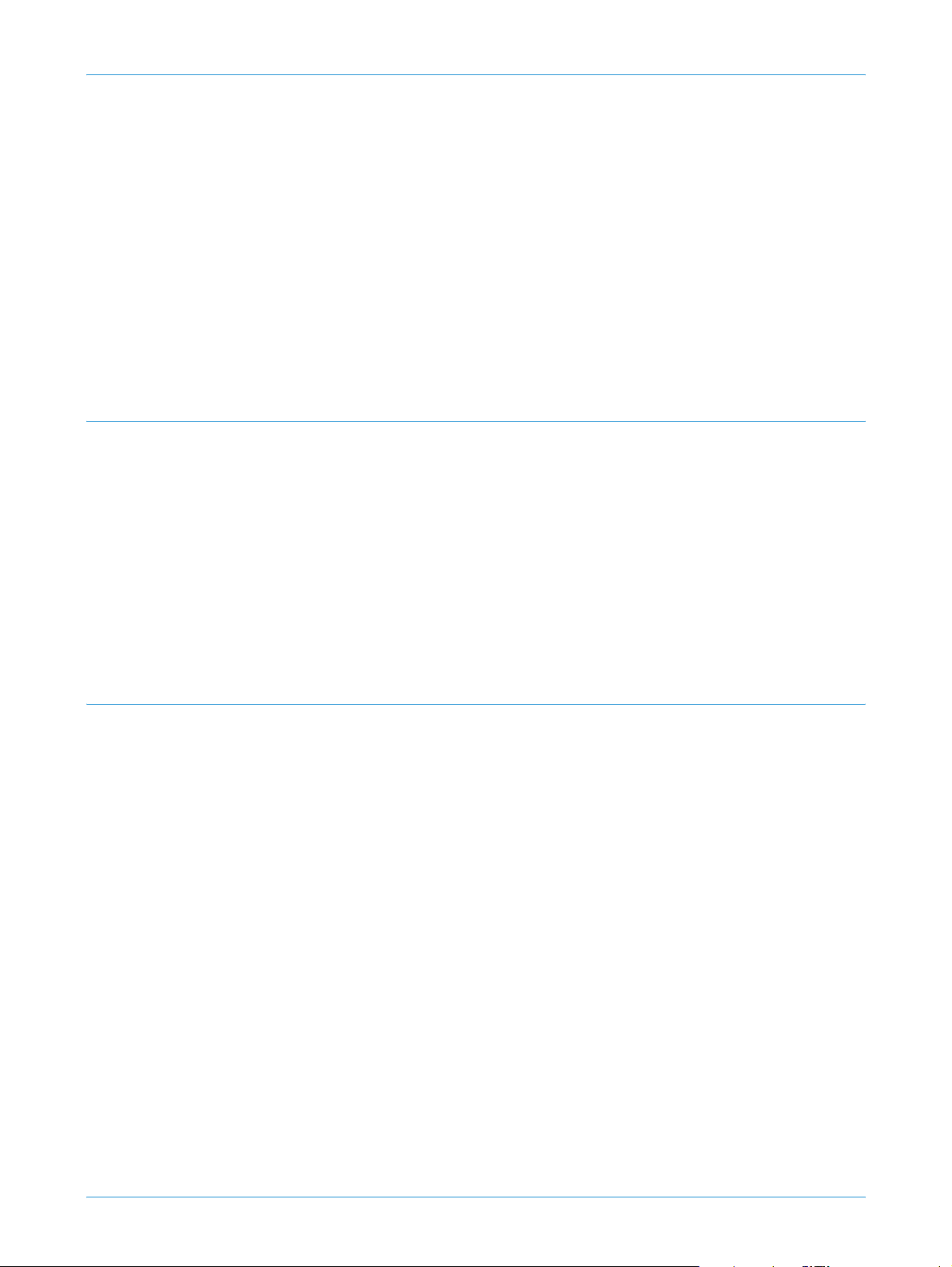
8 Fax desde el equipo
b) Encienda la máquina.
c) Si aparece el asistente para hardware nuevo encontrado, ciérrelo.
d) Haga clic en [Next] (Siguiente).
6. Haga clic en [Next] (Siguiente). Aparece la pantalla Select components that you
would like to install (Seleccionar los componentes que desee instalar).
7. Si todavía no se ha seleccionado, seleccione la casilla [PC-Fax] y haga clic en [Next]
(Siguiente).
8. Aparece la pantalla Setup Completed (Configuración finalizada), haga clic en Finish
(Finalizar).
Se ha instalado PC-Fax.
Configuración de fax desde el equipo
1. En el menú Inicio, seleccione Programas o Todos los programas> el nombre del
controlador de la impresora > Configure PC Fax (Configurar fax desde el PC).
2. Introduzca su nombre y el número de fax.
3. Seleccione la libreta de direcciones que va a utilizar.
4. Seleccione la impresora multifunción que va a utilizar seleccionando Local o Red.
5. Si selecciona [Red], haga clic en [Examinar] y busque la impresora multifunción que
va a utilizar.
6. Haga clic en [Aceptar].
Para enviar un fax desde el PC
1. Abra el documento que desee enviar.
2. Seleccione [Imprimir] en el menú Archivo.
Aparecerá la ventana Imprimir. El aspecto puede variar ligeramente según la
aplicación.
3. Seleccione [Xerox PC-Fax] en el menú desplegable Nombre. Haga clic en
[Propiedades].
4. Aparece la pantalla Opciones de fax.
a) Marque la casilla [Usar portada] para agregar una portada.
b) Introduzca los datos en los campos [Para:] y [De:].
c) Haga clic en el botón [Agregar] para introducir el nombre y números del
destinatario.
d) Haga clic en [Vista previa] para ver el fax que se va a enviar.
5. Haga clic en [Enviar] para enviar el fax.
El PC comienza a enviar los datos de fax a la impresora multifunción que a
continuación envía el fax.
86 Guía de administración del sistema Xerox WorkCentre 3550

9 UNIDAD DE MEMORIA USB
En este capítulo se explica cómo utilizar un puerto de memoria USB que permite a los
usuarios guardar documentos en una unidad de memoria USB.
En este capítulo se incluyen los temas siguientes:
• Descripción general en la página 87
• Activación de parámetros del puerto USB en la página 88
• Administración de la memoria USB en la página 88
Descripción general
Los dispositivos de memoria USB tienen distintas capacidades de memoria que
proporcionan espacio suficiente para almacenar documentos, presentaciones, música y
vídeos, fotografías de alta resolución o cualquier otro archivo que desee almacenar o mover.
Con una unidad de memoria USB, puede realizar lo siguiente en la máquina:
• Escanear documentos y guardarlos en una unidad de memoria USB.
• Imprimir datos almacenados en una unidad de memoria USB.
• Formatear la unidad de memoria USB.
La máquina admite unidades de memoria USB con FAT16/FAT32 y tamaño de sector de
512 bytes. Compruebe el sistema de archivos de la unidad de memoria USB de su
distribuidor. Utilice únicamente las unidades de memoria USB autorizadas con un conector
tipo A.
Utilice únicamente una unidad de memoria USB con conector de metal.
NOTA: Para obtener instrucciones sobre cómo utilizar estas funciones, consulte la Guía del
usuario que se entrega con la máquina.
Lista de comprobación de la información
Antes de comenzar, asegúrese de que esté disponible el siguiente elemento o se haya
llevado a cabo la siguiente tarea:
• Asegúrese de que la máquina funciona correctamente en su configuración actual.
Guía de administración del sistema Xerox WorkCentre 3550 87

9 Unidad de memoria USB
Activación de parámetros del puerto USB
1. Abra el navegador web en la estación de trabajo e introduzca la dirección IP de la
máquina en la barra de direcciones.
2. Pulse <Intro>.
3. Haga clic en el icono [Propiedades].
4. Si se le indica, introduzca el nombre de usuario [admin] y la clave [1111] del
administrador del sistema y haga clic en [Aceptar].
5. Haga clic en el enlace [Interfaces]. Aparece la página Interfaces.
6. En el área Parámetros del puerto USB:
a) En el menú desplegable Puerto frontal, seleccione [Activado] para activar el
puerto USB frontal.
b) En el menú desplegable Puerto posterior, seleccione [Activado] para activar el
puerto USB posterior.
NOTA: Si los puertos host USB están desactivados, su proveedor de servicio no podrá
actualizar el software de la máquina.
7. Desplácese hacia la parte inferior de la página y haga clic en [Guardar cambios]
para guardar los cambios.
8. Haga clic en [Aceptar] cuando aparezca el mensaje de confirmación.
Administración de la memoria USB
Puede borrar archivos de imagen guardados en una unidad de memoria USB de uno en uno
o todos de una vez reformateando el dispositivo.
PRECAUCIÓN: Después de borrar los archivos o de reformatear una unidad de memoria
USB, no podrá restaurar los archivos. Por lo tanto, asegúrese de que no necesitará los
datos antes de borrarlos.
Borrado de un archivo de imagen
1. Introduzca una unidad de memoria USB en el puerto de memoria USB de la
máquina.
2. Pulse las flechas arriba/abajo para seleccionar Administrar archivos y pulse <OK>.
3. Pulse las flechas arriba/abajo para seleccionar Eliminar y pulse <OK>.
4. Pulse las flechas arriba/abajo hasta que aparezca la carpeta o archivo que desee
seleccionar y pulse <OK>.
Si ve una + delante del nombre de una carpeta, significa que hay uno o más archivos
o carpetas dentro de la carpeta seleccionada.
Si selecciona un archivo, se mostrará el tamaño del archivo en la pantalla durante
aproximadamente 2 segundos.
88 Guía de administración del sistema Xerox WorkCentre 3550

Si seleccionó una carpeta, pulse la flecha arriba/abajo hasta que aparezca
seleccionado el archivo que desea eliminar y pulse <Aceptar>.
5. Para eliminar el archivo, pulse las flechas arriba/abajo para seleccionar Sí y pulse
<Aceptar>.
6. Pulse <Parar> para volver al modo listo.
Formateado de una unidad de memoria USB
1. Introduzca una unidad de memoria USB en el puerto de memoria USB de la
máquina.
2. Pulse las flechas arriba/abajo para seleccionar Administrar archivos y pulse <OK>.
3. Pulse las flechas arriba/abajo para seleccionar Formatear y pulse <OK>.
4. Para formatear la unidad de memoria USB, pulse las flechas arriba/abajo para
seleccionar Sí y pulse <OK>.
5. Pulse <Parar> para volver al modo listo.
Visualizar el estado de la memoria USB
Administración de la memoria USB
1. Introduzca una unidad de memoria USB en el puerto de memoria USB de la
máquina.
2. Pulse las flechas arriba/abajo para seleccionar Espacio disponible y pulse <OK>.
El espacio disponible en la memoria aparecerá en la pantalla.
PRECAUCIÓN: Pulse <Parar> para volver al modo listo.
Guía de administración del sistema Xerox WorkCentre 3550 89
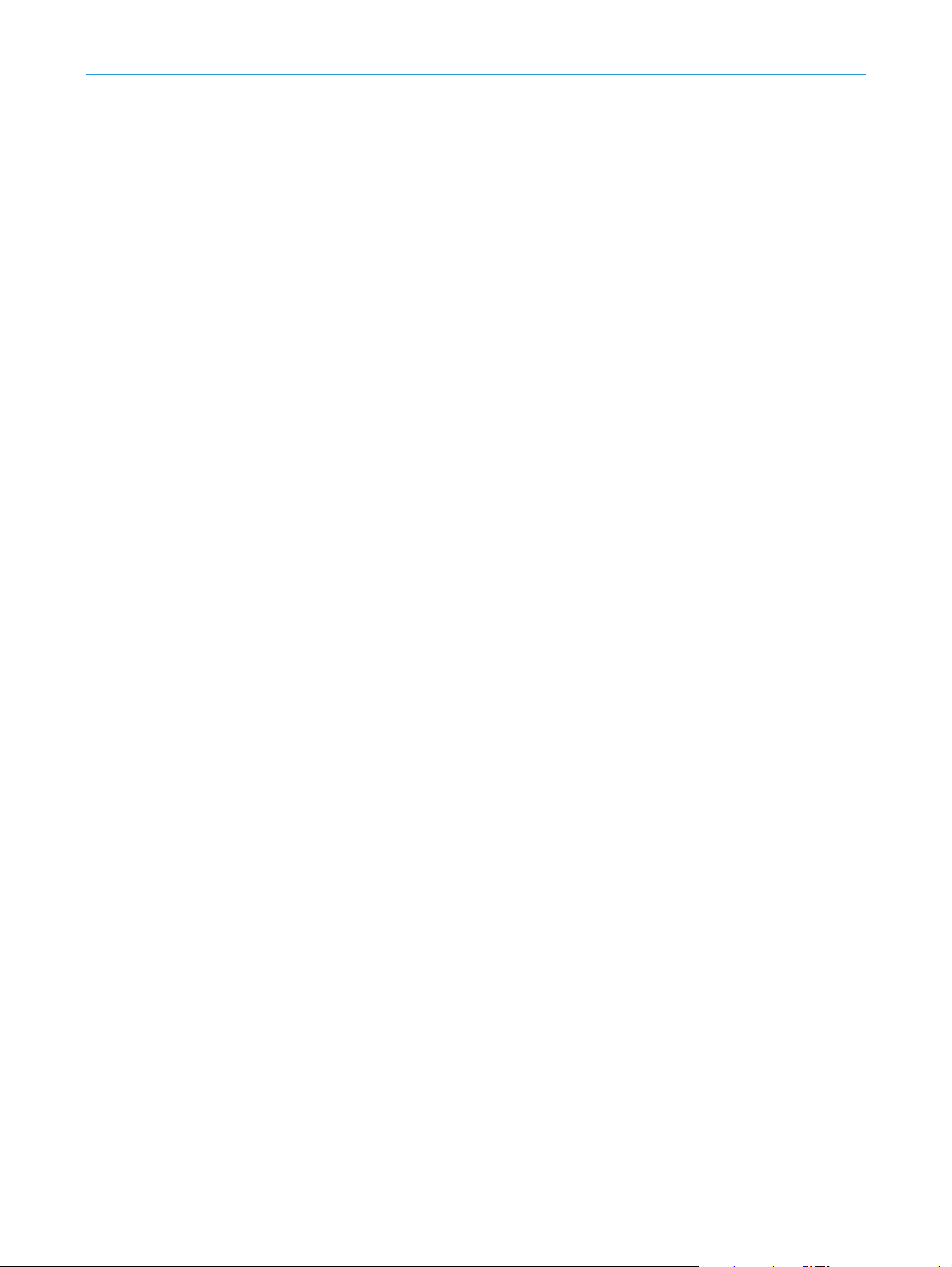
9 Unidad de memoria USB
90 Guía de administración del sistema Xerox WorkCentre 3550
